Page 1

ThinkCentre
Benutzerhandbuch
Maschinentypen:3280,3281,3291,3292,3293,3294,3296,3297,
3298,3305,3309,3311,3312,3313,3314,3315,3316,3318,3320,
3322,3324,3325,3326,3327,3329,3341und3342
Page 2
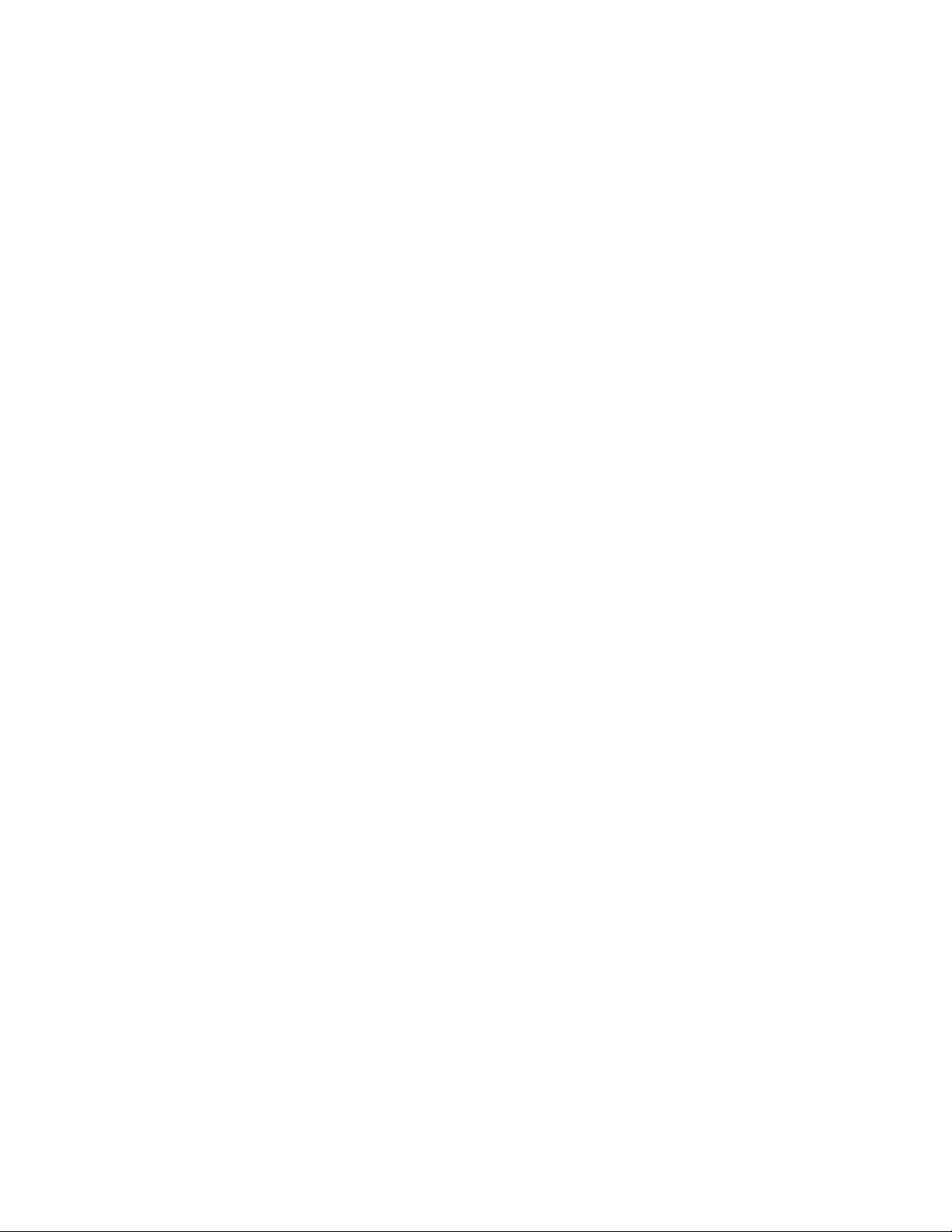
Anmerkung:VorVerwendungdieserInformationenunddesdarinbeschriebenenProduktssolltenSiedie
folgendenInformationenlesen:„WichtigeSicherheitshinweise“aufSeitevundAnhangA„Bemerkungen“
aufSeite131.
ZweiteAusgabe(Juli2012)
©CopyrightLenovo2012.
HINWEISZUEINGESCHRÄNKTENRECHTEN(LIMITEDANDRESTRICTEDRIGHTSNOTICE):WerdenDatenoder
SoftwaregemäßeinemGSA-Vertrag(GeneralServicesAdministration)ausgeliefert,unterliegtdieVerwendung,
VervielfältigungoderOffenlegungdeninVertragNr.GS-35F-05925festgelegtenEinschränkungen.
Page 3
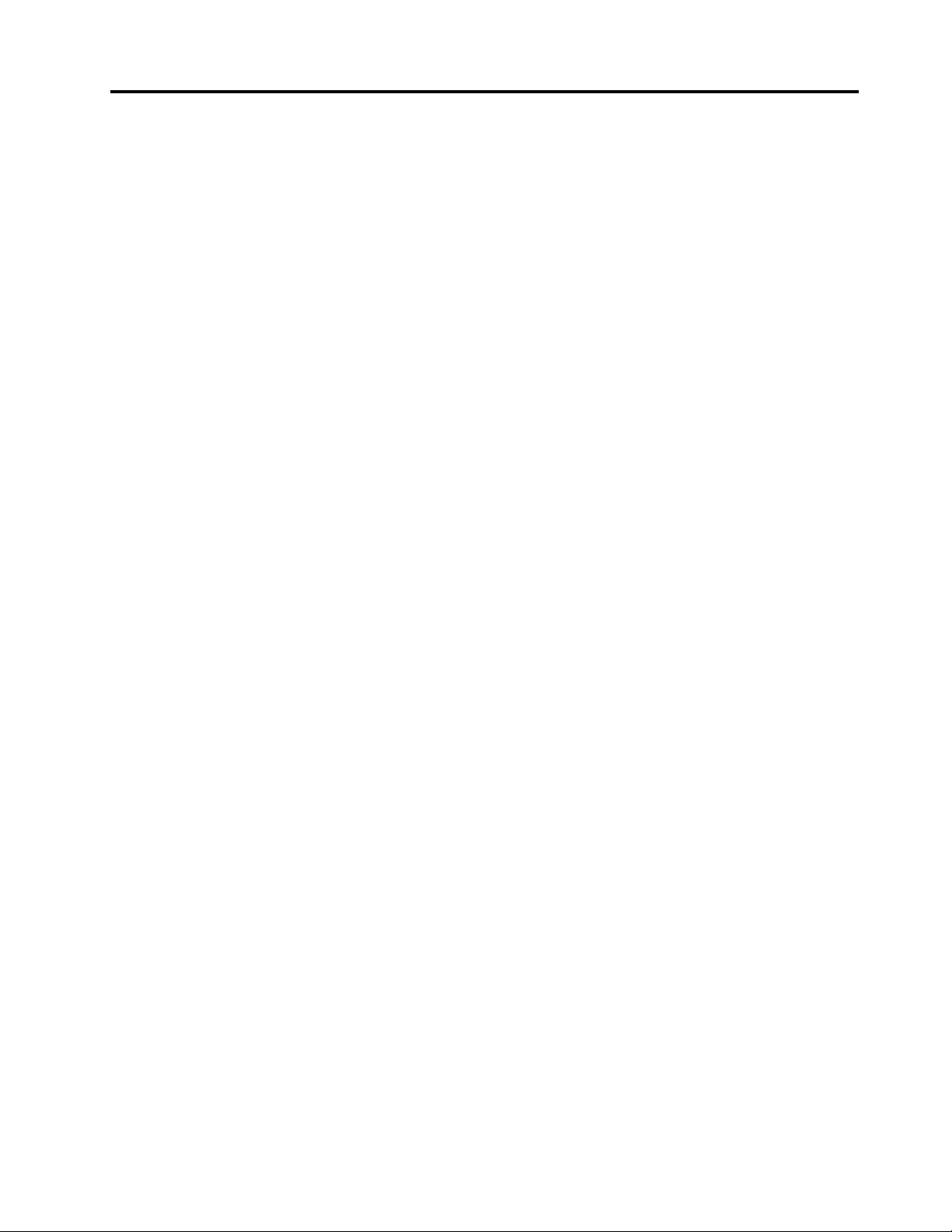
Inhaltsverzeichnis
WichtigeSicherheitshinweise.....v
ServiceundUpgrades.............v
StatischeAuadungvermeiden.........vi
NetzkabelundNetzteile............vi
VerlängerungskabelundverwandteEinheiten..vii
NetzsteckerundSteckdosen.........vii
ExterneEinheiten..............vii
ErwärmungundLüftungdesProdukts.....viii
Betriebsumgebung.............viii
SicherheitshinweisezuModems.........ix
Lasersicherheit...............ix
HinweisezuNetzteilen............x
ReinigungundWartung............x
Kapitel1.Produktüberblick.......1
Funktionen.................1
TechnischeDaten..............4
Lenovo-Programme..............5
AufLenovo-Programmeunterdem
BetriebssystemWindows7zugreifen.....5
AufLenovo-Programmeunterdem
BetriebssystemWindows8zugreifen.....7
EinführungzuLenovo-Programmen.....7
Positionen.................9
PositionenderAnschlüsse,Steuerelemente
undAnzeigenanderVorderseitedes
Computers..............10
PositionenderAnschlüsseanderRückseite
desComputers.............12
PositionenderKomponenten.......14
PositionenderKomponentenaufder
Systemplatine.............17
Rahmenständeranpassen........19
EtikettmitMaschinentypundModell....20
Kapitel2.Computerverwenden...21
HäuggestellteFragen...........21
AufdieSystemsteuerungunterdem
BetriebssystemWindows8zugreifen......21
Tastaturverwenden.............22
Windows-TastenfürTastaturbefehle
verwenden..............22
BlaueTaste„ThinkVantage“verwenden...22
LesegerätfürFingerabdrückeverwenden..22
Wheelmausverwenden...........23
Audiokomponenteneinstellen.........23
AudiokomponentenIhresComputers....23
LautstärkeaufdemDesktopeinstellen...23
LautstärkeüberdieSystemsteuerung
einstellen...............24
CDsundDVDsverwenden..........24
UmgangmitCDsundDVDsundderen
Aufbewahrung.............24
CDoderDVDwiedergeben........25
DatenaufeinerCDoderDVDaufzeichnen..25
Single-Touch-undMulti-Touch-Funktion
verwenden................26
Kapitel3.IhrComputerundSie....29
EingabehilfenundKomfort..........29
Arbeitsplatzeinrichten..........29
BequemeSitzhaltung..........29
BlendungundBeleuchtung........30
Luftzirkulation.............30
NetzsteckdosenundKabellängen.....30
Computerregistrieren............31
DenComputerineinemanderenLandodereiner
anderenRegionbetreiben..........31
Spannungsauswahlschalter........31
AustauschkabelfürdenNetzanschluss...32
Kapitel4.Sicherheit..........33
Sicherheitseinrichtungen...........33
IntegrierteKabelverriegelunganschließen....34
Kennwörterverwenden...........34
BIOS-Kennwörter...........34
Windows-Kennwörter..........35
LesegerätfürFingerabdrückekongurieren...35
Firewallsverwenden............35
DatengegenVirenschützen.........36
Kapitel5.Hardwareinstallierenoder
austauschen.............37
UmgangmitauadungsempndlichenEinheiten.37
Hardwareinstallierenoderaustauschen.....37
ExterneZusatzeinrichtungeninstallieren...37
Rahmenständerentfernenunderneut
installieren..............38
Bildschirmständeranbringen.......39
Computerabdeckungentfernen......41
Rahmenfußentfernenundwiederanbringen.42
Handgriffeentfernenundwiederanbringen.43
E/A-BaugruppeanderRückseiteentfernen
underneutinstallieren..........44
Speichermodulinstallierenoder
austauschen..............45
©CopyrightLenovo2012
i
Page 4
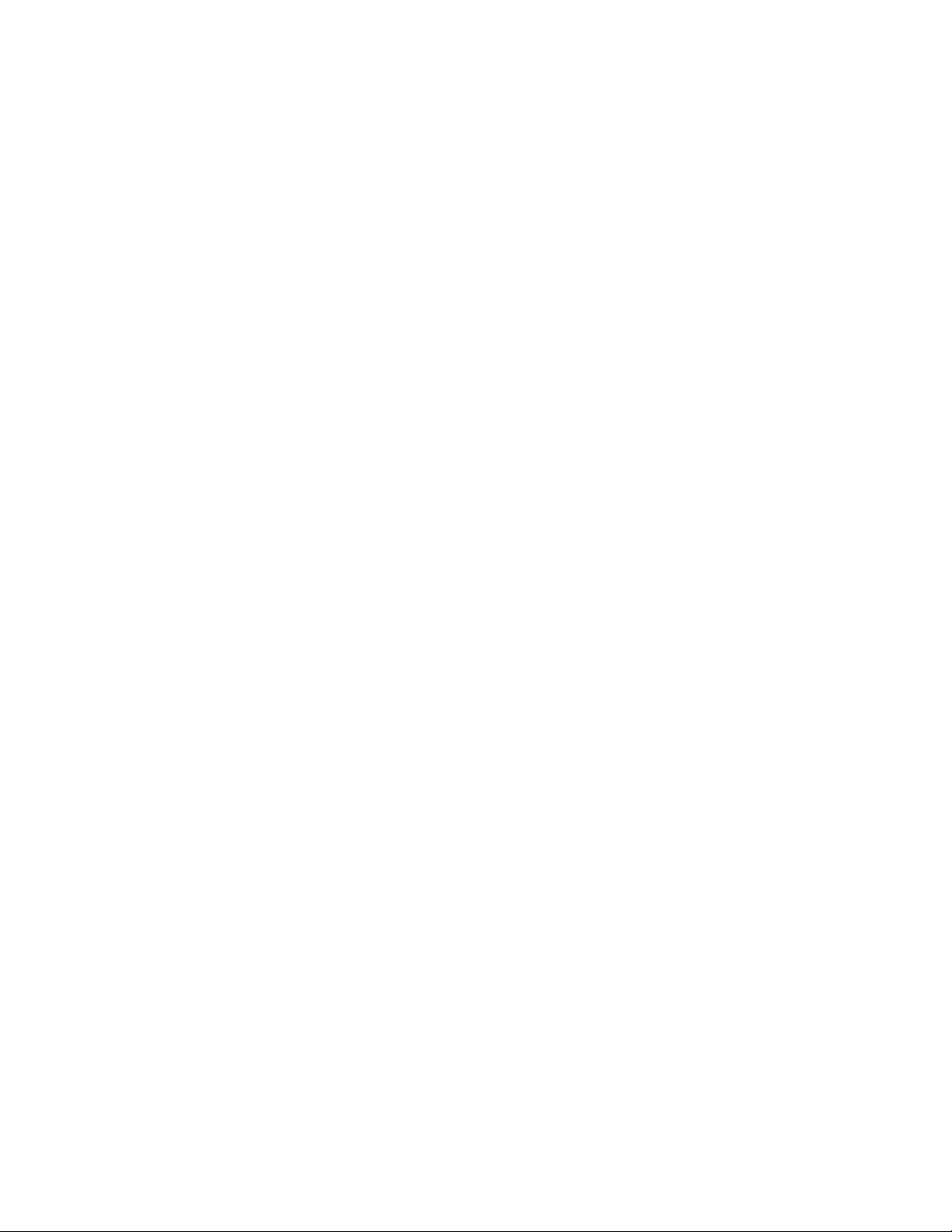
Festplattenlaufwerkaustauschen......47
OptischesLaufwerkaustauschen.....50
Converter-Karteaustauschen.......51
Kühlkörperaustauschen.........52
Mikroprozessoraustauschen.......54
InterneLautsprecheraustauschen.....57
Temperatursensoraustauschen......58
IntegrierteKameraersetzen........61
Wi-Fi-Karteaustauschen.........63
Umgebungslichtsensoraustauschen....64
Bluetooth-Modulaustauschen.......65
Kartenleseraustauschen.........67
ExpressCardaustauschen........68
Kühlkörper-undLüftungsbaugruppefürGPU
austauschen..............69
BaugruppefürPS/2-Anschlüsseundseriellen
AnschlussaufderRückseiteaustauschen..71
Mausaustauschen...........72
Tastaturaustauschen..........75
AustauschvonKomponentenabschließen..76
Kapitel6.Informationenzur
Wiederherstellung...........79
InformationenzurWiederherstellungunterdem
BetriebssystemWindows7..........79
Wiederherstellungsdatenträgererstellenund
verwenden..............79
Sicherungs-und
Wiederherstellungsoperationendurchführen.80
ArbeitsbereichvonRescueandRecovery
verwenden..............81
Wiederherstellungsdatenträgererstellenund
verwenden..............82
VorinstallierteAnwendungenund
Einheitentreibererneutinstallieren.....84
Softwareprogrammeerneutinstallieren...84
Einheitentreibererneutinstallieren.....85
FehlerbeiderWiederherstellungbeheben..85
InformationenzurWiederherstellungunterdem
BetriebssystemWindows8..........86
Kapitel7.ProgrammSetupUtility
verwenden..............89
Programm„SetupUtility“starten.......89
Einstellungenanzeigenundändern......89
Kennwörterverwenden...........90
HinweisezuKennwörtern........90
Power-OnPassword..........90
AdministratorPassword.........90
HardDiskPassword...........90
Kennwortfestlegen,ändernundlöschen..91
Verlorengegangeneodervergessene
Kennwörterlöschen(CMOSlöschen)....91
Einheitaktivierenoderinaktivieren.......92
Starteinheitauswählen...........92
TemporäreStarteinheitauswählen.....92
Startreihenfolgefestlegenoderändern...92
ErP-Compliance-Modusaktivieren.......93
ICE-Leistungsmodus............94
ICE-Temperaturbenachrichtigung.......94
Programm„SetupUtility“verlassen......95
Kapitel8.Systemprogramme
aktualisieren.............97
Systemprogrammeverwenden........97
BIOSvoneinemDatenträgeraktualisieren
(Flashaktualisierung)............97
BIOSvomBetriebssystemaktualisieren
(Flashaktualisierung)............98
WiederherstellungnacheinemFehlerbeider
POST-/BIOS-Aktualisierung.........98
Kapitel9.Fehlervermeidung....101
ComputeraufdemaktuellenStandhalten....101
AktuelleEinheitentreiberfürdenComputer
abrufen................101
Betriebssystemaktualisieren.......101
SystemUpdateverwenden........102
ReinigungundWartung...........102
GrundsätzlicheRegeln..........102
Computerreinigen...........103
Wartungsempfehlungen.........104
Computertransportieren...........105
Kapitel10.Fehlerbehebungund
Diagnose..............107
GrundlegendeFehlerbehebung........107
Fehlerbehebungsprozedur..........108
Fehlerbehebung..............109
Audiofehler..............109
CD-Fehler...............111
DVD-Fehler..............112
SporadischauftretendeFehler.......113
FehlerbeiTastatur,Mausoder
Zeigereinheit..............114
Bildschirmfehler............116
FehlerbeimNetzbetrieb.........118
FehlerbeiZusatzeinrichtungen......120
VerminderteLeistungundblockierter
Computer...............121
Druckerfehler.............123
FehlerandenseriellenAnschlüssen....124
Softwarefehler.............124
USB-Fehler..............125
LenovoSolutionCenter...........126
iiThinkCentreBenutzerhandbuch
Page 5
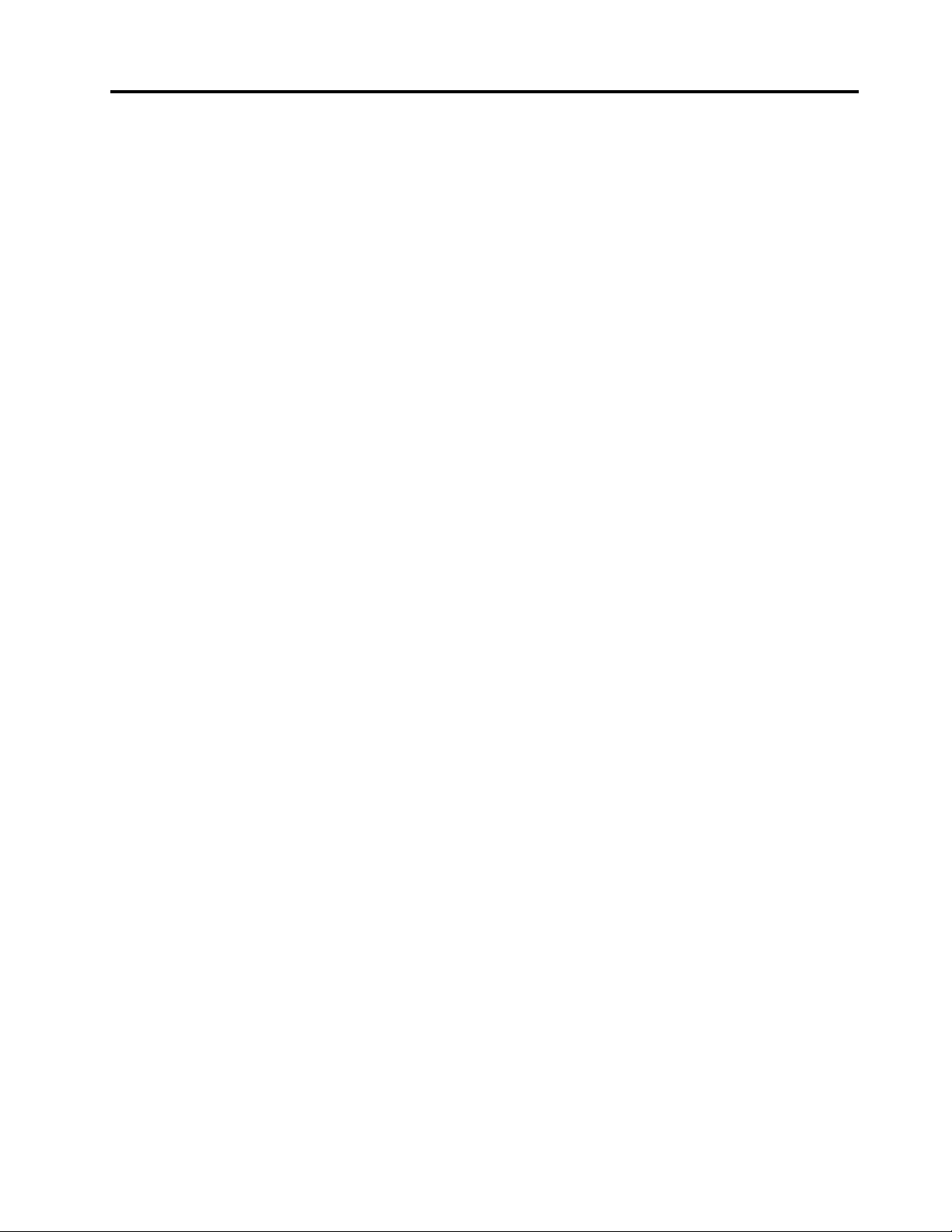
Kapitel11.Informationen,Hilfeund
Serviceanfordern..........127
Informationsressourcen...........127
LenovoThinkVantageT ools........127
LenovoWelcome............127
HilfeundUnterstützung.........127
SicherheitundGarantie.........127
LenovoWebsite............127
LenovoUnterstützungswebsite......128
HilfeundService..............128
DokumentationundDiagnoseprogramm
verwenden..............128
Serviceanfordern............128
AndereServicesverwenden.......129
ZusätzlicheServicesanfordern......130
AnhangA.Bemerkungen......131
Marken.................132
AnhangB.HinweisezurVerwendung
vonEinheiten............133
Exportbestimmungen............133
Hinweisezurelektromagnetischen
Verträglichkeit...............133
FCC-Konformitätserklärung(Federal
CommunicationsCommission)......133
ZusätzlicheHinweisezurVerwendungvon
Einheiten.................135
AnhangC.Informationen
zurEntsorgungund
WiederverwertungvonElektro-
undElektronikaltgeräten......137
WichtigeInformationenzuElektro-und
Elektronikaltgeräten(WEEE).........137
Informationenzur
Wiederverwertung/Entsorgung........137
InformationenzurWiederverwertung/Entsorgung
fürBrasilien................139
Batterie-Recycling-InformationenfürTaiwan...139
Batterie-Recycling-Informationenfürdie
EuropäischeUnion.............139
AnhangD.Richtliniezur
BeschränkungderVerwendung
gefährlicherStoffe(RoHS=
RestrictionofHazardousSubstances
Directive)..............141
ChinaRoHS................141
TürkischeRoHS..............141
UkraineRoHS...............141
IndienRoHS...............142
AnhangE.Informationenzum
ENERGYSTAR-Modell.......143
Index.................145
©CopyrightLenovo2012
iii
Page 6
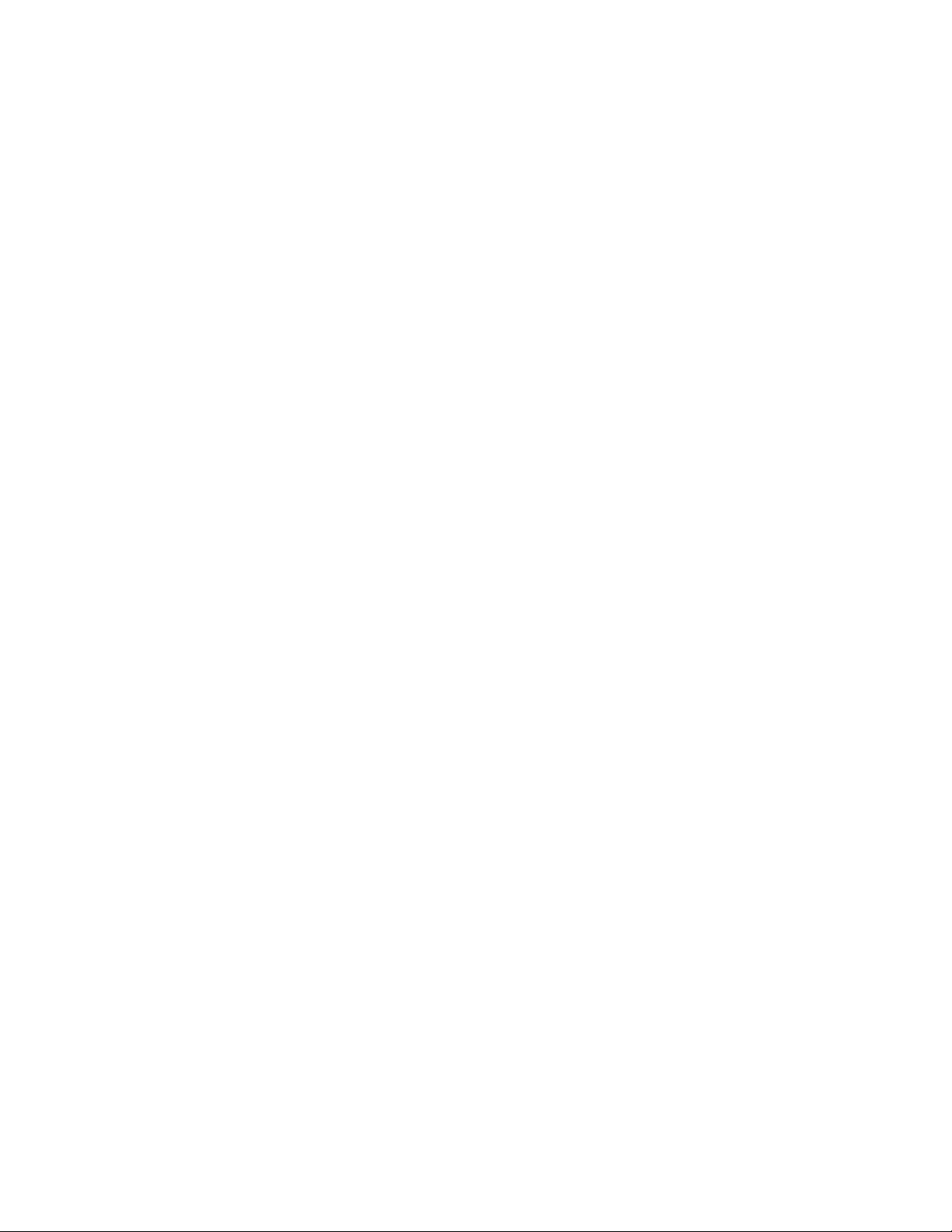
ivThinkCentreBenutzerhandbuch
Page 7
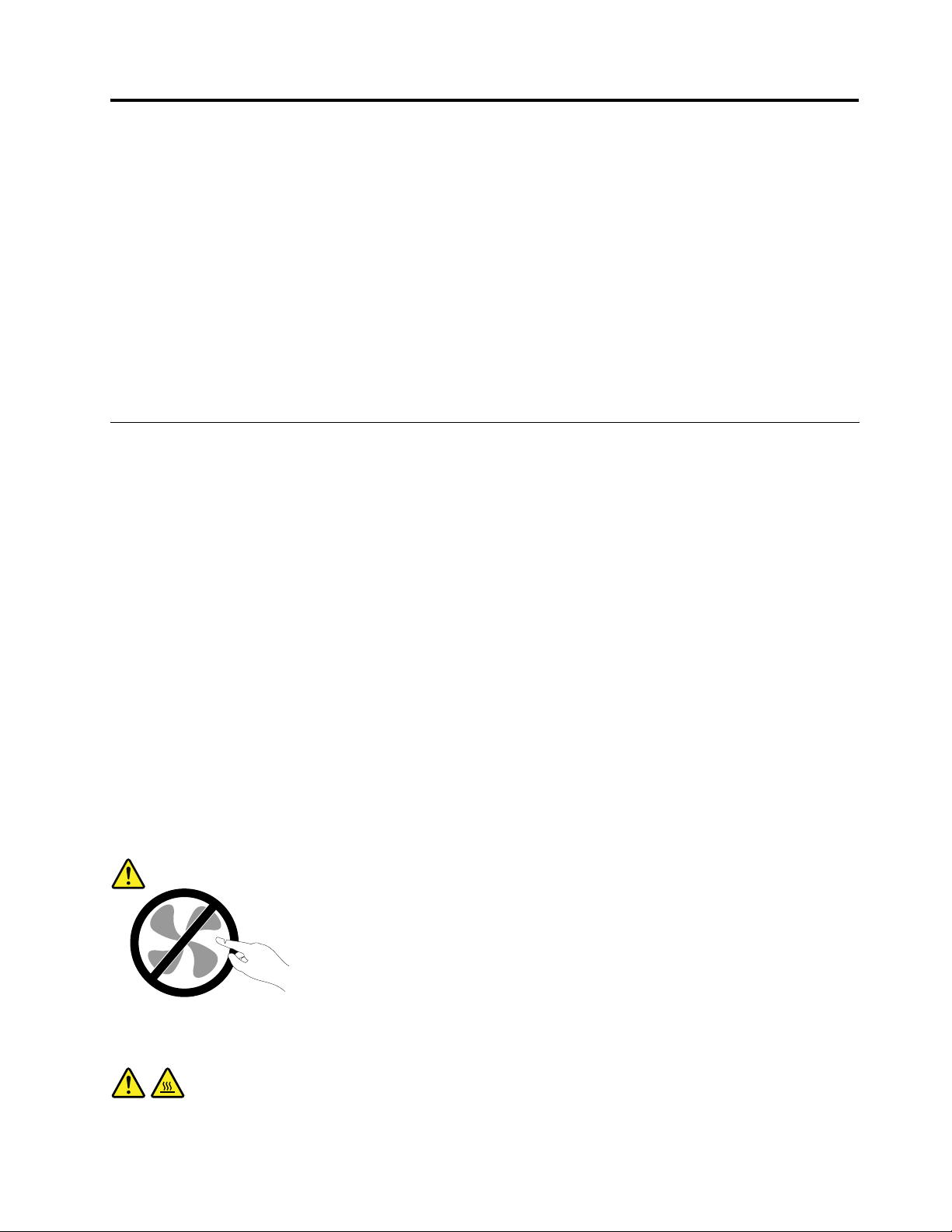
WichtigeSicherheitshinweise
Vorsicht:
VorVerwendungderInformationenindiesemHandbuchmüssenSiealleSicherheitshinweise
zudiesemProduktlesenundverstehen.LesenSiesichdieindiesemAbschnittenthaltenen
InformationensowiedieimThinkCentre-HandbuchSicherheit,GarantieundEinrichtungenthaltenen
Sicherheitshinweisedurch.WennSiedieseSicherheitshinweisebeachten,minimierenSiedasRisiko
vonVerletzungenundBeschädigungendesProdukts.
WennSiekeineKopiedesThinkCentre-HandbuchsSicherheit,GarantieundEinrichtungmehr
besitzen,könnenSieeineVersionimPortableDocumentFormat(PDF)vonderLenovo
http://www.lenovo.com/supportherunterladen.AufderLenovoUnterstützungswebsitenden
SieaußerdemdasThinkCentre-HandbuchSicherheit,GarantieundEinrichtungsowiedieses
ThinkCentre-BenutzerhandbuchinweiterenSprachen.
®
Website
ServiceundUpgrades
VersuchenSienicht,einProduktselbstzuwarten,wennSiedazunichtvomCustomerSupportCenter
angewiesenwurdenoderentsprechendeAnweisungeninderzugehörigenDokumentationvorliegen.
WendenSiesichausschließlichaneinenService-Provider,derfürReparaturenandemvonIhnen
verwendetenProduktzugelassenist.
Anmerkung:EinigeComputerteilekönnenvomKundenselbstaufgerüstetoderersetztwerden.Upgrades
werdeninderRegelalsZusatzeinrichtungenbezeichnet.Ersatzteile,diefürdieInstallationdurchden
Kundenzugelassensind,werdenalsCRUs(CustomerReplaceableUnits-durchdenKundenaustauschbare
Funktionseinheiten)bezeichnet.LenovostelltDokumentationmitAnweisungenzurVerfügung,wennder
KundedieseCRUsselbstersetzenkann.BefolgenSiebeiderInstallationoderbeimAustauschenvonTeilen
sorgfältigalleAnweisungen.WennsichdieBetriebsanzeigeimStatus„Aus“(Off)bendet,bedeutetdies
nicht,dassimInnerendesProduktskeineelektrischenSpannungenanliegen.StellenSieimmersicher,dass
dieStromversorgungausgeschaltetistunddassdasProduktnichtmiteinerStromquelleverbundenist,
bevorSiedieAbdeckungeinesProduktsentfernen,dasübereinNetzkabelverfügt.WeitereInformationen
zuCRUsndenSieinKapitel5„Hardwareinstallierenoderaustauschen“aufSeite37.WendenSiesichbei
FragenandasCustomerSupportCenter.
ObwohlsichnachdemAbziehendesNetzkabelsinIhremComputerkeinebeweglichenTeilebenden,ist
derfolgendeWarnhinweisfürIhreSicherheitnötig.
Vorsicht:
GefahrdurchbeweglicheT eile.NichtmitdenFingernoderanderenKörperteilenberühren.
Vorsicht:
SchaltenSievordemAustauschenvonCRUs(CustomerReplaceableUnits,durchdenKunden
©CopyrightLenovo2012
v
Page 8
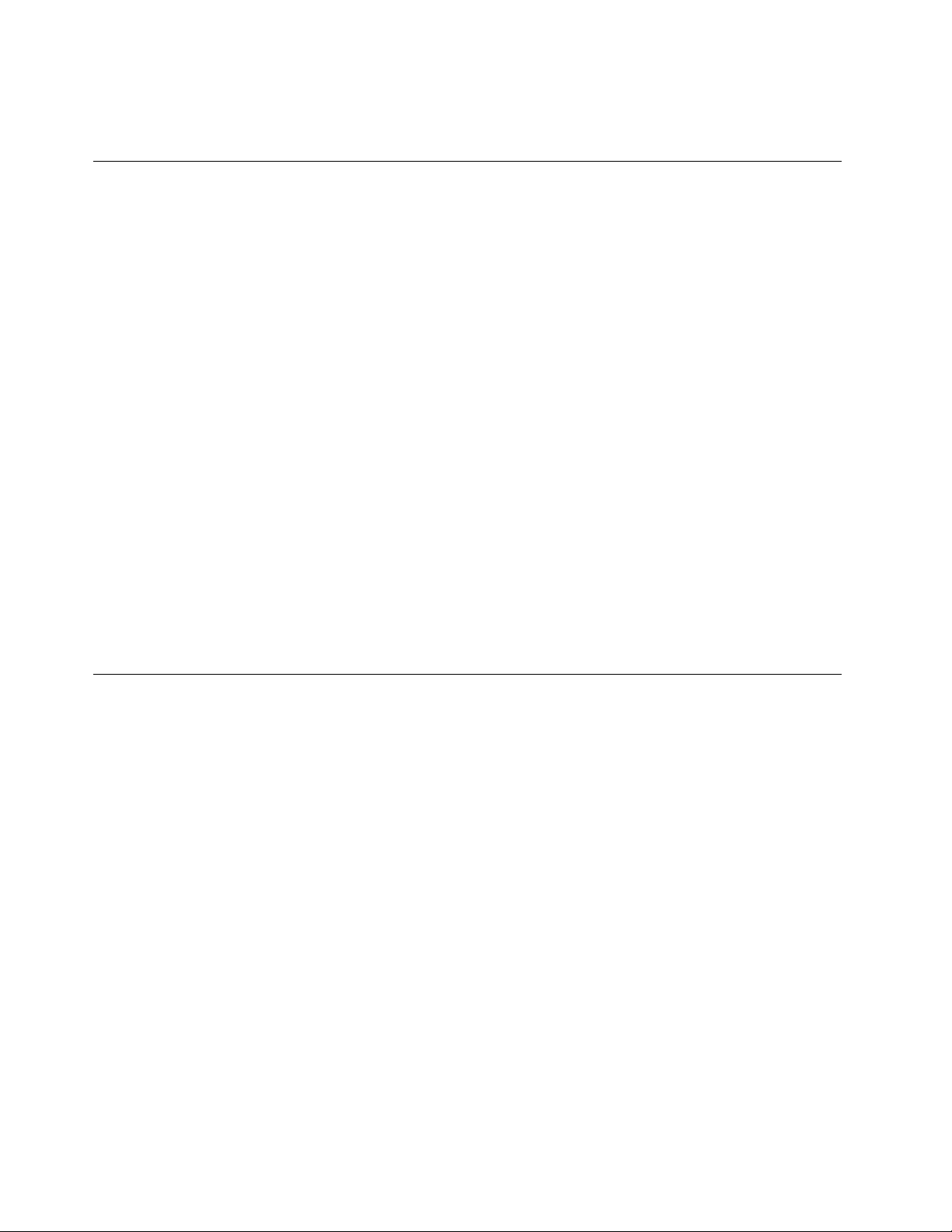
austauschbareFunktionseinheiten)denComputeraus,undwartenSie3bis5Minuten,damitder
Computerabkühlenkann,bevorSiedieAbdeckungöffnen.
StatischeAuadungvermeiden
StatischeAuadungistharmlosfürdenMenschen,kannjedochComputerkomponentenund
Zusatzeinrichtungenstarkbeschädigen.WennSieeinauadungsempndlichesTeilnichtordnungsgemäß
handhaben,kanndadurchdasTeilbeschädigtwerden.WennSieeineZusatzeinrichtungodereineCRU
auspacken,öffnenSiedieantistatischeVerpackung,diedasTeilenthält,erst,wenndiesindenAnweisungen
angegebenist.
WennSieZusatzeinrichtungenoderCRUshandhabenoderArbeitenimInnerendesComputersausführen,
treffenSiediefolgendenVorsichtsmaßnahmen,umBeschädigungendurchstatischeAuadungzu
vermeiden:
•BewegenSiesichmöglichstwenig.DurchBewegungkannsichdieUmgebungumSieherumstatisch
auaden.
•GehenSievorsichtigmitComputerkomponentenum.FassenSieAdapter,Speichermoduleundandere
SchaltkartennurandenKantenan.BerührenSiekeineoffenliegendeSchaltlogik.
•AchtenSiedarauf,dassdieKomponentennichtvonanderenPersonenberührtwerden.
•BerührenSievorderInstallationeinerauadungsempndlichenEinheitodereinerCRUmitder
antistatischenVerpackung,inderdieKomponenteenthaltenist,mindestenszweiSekundenlangeine
MetallabdeckungfüreinenErweiterungssteckplatzodereineandereunlackierteOberächeamComputer.
DadurchwirddiestatischeAuadungderSchutzhülleundIhresKörpersverringert.
•NehmenSiedasauadungsempndlicheT eilausderantistatischenSchutzhülle,undinstallierenSie
esmöglichst,ohneeszuvorabzusetzen.Solltediesnichtmöglichsein,legenSiedieantistatische
SchutzhülleaufeineglatteundebeneFlächeunddasT eilaufdieSchutzhülle.
•LegenSiedieKomponentenichtaufderComputeroberächeoderaufeineranderenMetalloberächeab.
NetzkabelundNetzteile
VerwendenSienurvomHerstellerempfohleneNetzkabelundNetzteile.
AlsNetzkabelmusseinegeprüfteLeitungverwendetwerden.InDeutschlandsolltendieNetzkabel
mindestensdemSicherheitsstandardH05VV-F,3G,0,75mm
entsprechendenTypenverwendetwerden.
WickelnSiedasNetzkabelniemalsumeinNetzteiloderumeinanderesObjekt.DasKabelkanndadurchso
starkbeanspruchtwerden,dassesbeschädigtwird.DieskanneinSicherheitsrisikodarstellen.
AchtenSiedarauf,alleNetzkabelsozuverlegen,dasssiekeineGefahrfürPersonendarstellenundnicht
beschädigtwerdenkönnen.
SchützenSieNetzkabelundNetzteilevorFlüssigkeiten.LegenSieNetzkabelundNetzteilebeispielsweise
nichtinderNähevonWaschbecken,Badewannen,ToilettenoderaufBödenab,diemitFlüssigkeiten
gereinigtwerden.FlüssigkeitenkönnenKurzschlüsseverursachen,insbesonderewenndasKabeloderdas
NetzteildurchnichtsachgerechteVerwendungstarkbeanspruchtwurde.Flüssigkeitenkönnenaußerdem
eineallmählicheKorrosionderNetzkabelanschlüsseund/oderderAnschlussendenamNetzteilverursachen.
DieskannschließlichzuÜberhitzungführen.
SchließenSieNetzkabelundSignalkabelimmerinderrichtigenReihenfolgean,undstellenSiesicher,dass
alleNetzkabelanschlüssefestundvollständigindieNetzsteckdosengestecktsind.
2
entsprechen.InanderenLändernmüssendie
viThinkCentreBenutzerhandbuch
Page 9
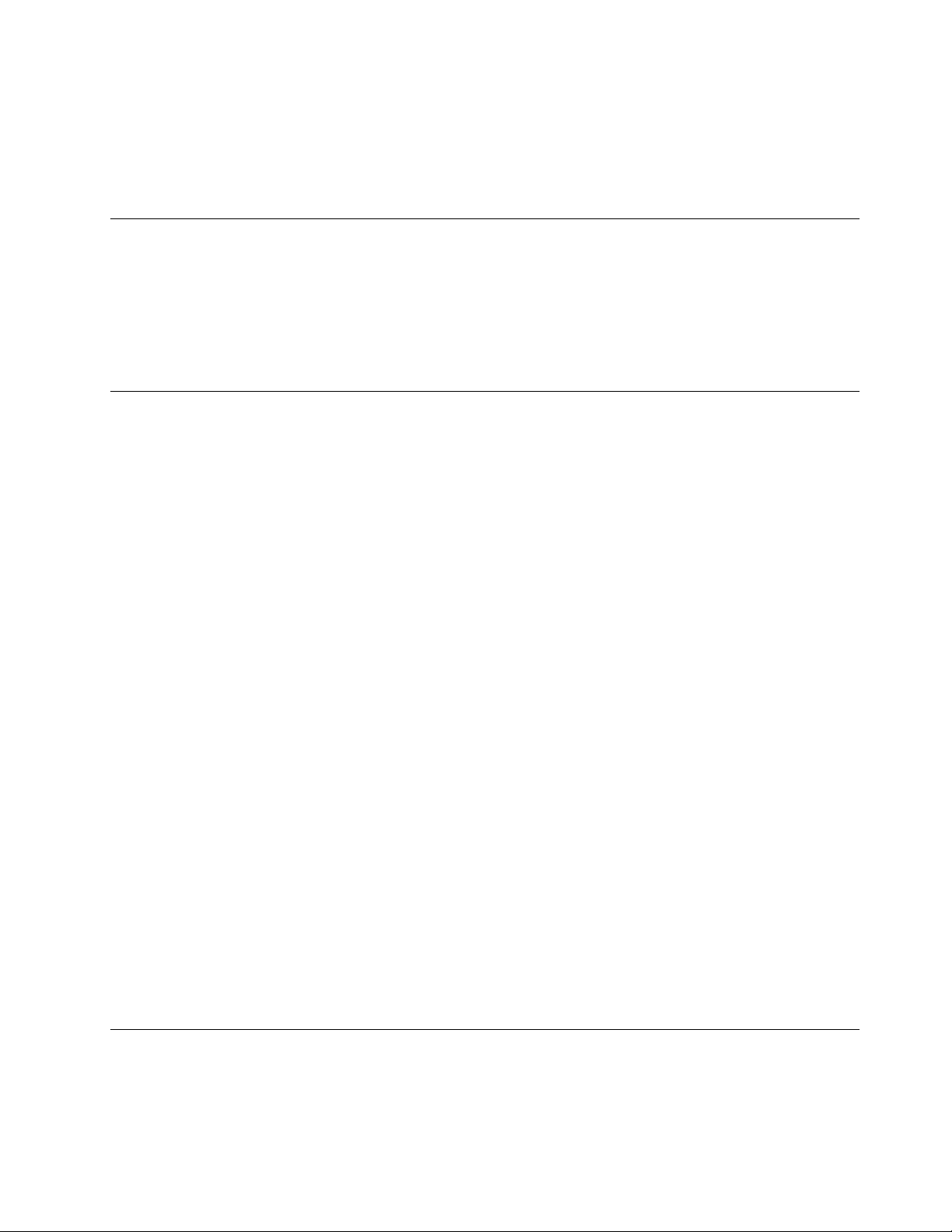
VerwendenSiekeineNetzteile,dieKorrosionsschädenamSteckerund/oderSchädendurchÜberhitzung
(wiez.B.verformtePlastikteile)amSteckeroderananderenKomponentendesNetzteilsaufweisen.
VerwendenSiekeineNetzkabel,beidenendieelektrischenKontakteAnzeichenvonKorrosionoder
ÜberhitzungaufweisenoderdieaufeineandereWeisebeschädigtsind.
VerlängerungskabelundverwandteEinheiten
StellenSiesicher,dassverwendeteVerlängerungskabel,Überspannungsschutzeinrichtungen,
unterbrechungsfreieNetzteileundVerteilerleistensoeingestuftsind,dasssiedenelektrischenAnforderungen
desProduktsgenügen.ÜberlastenSiedieseEinheitenniemals.WenneineVerteilerleisteverwendetwird,
solltedieBelastungdenEingangsspannungsbereichderVerteilerleistenichtüberschreiten.WendenSie
sichfürweitereInformationenzuNetzbelastungen,AnschlusswertenundEingangsspannungsbereichenan
einenElektriker.
NetzsteckerundSteckdosen
WenneineNetzsteckdose,dieSieverwendenmöchten,AnzeicheneinerBeschädigungoderKorrosion
aufweist,verwendenSiedieNetzsteckdoseerstnachdemsievoneinemqualiziertenElektriker
ausgetauschtwurde.
VerbiegenoderverändernSiedenNetzsteckernicht.WennderNetzsteckerbeschädigtist,wendenSiesich
andenHersteller,umErsatzzuerhalten.
VerwendenSieeineNetzsteckdosenichtzusammenmitanderenprivatenoderkommerziellenGeräten,die
großeMengenanElektrizitätverbrauchen,dadurchinstabileSpannungenderComputer,IhreDatenoder
angeschlosseneEinheitenbeschädigtwerdenkönnen.
EinigeProduktesindmiteinem3-poligenNetzsteckerausgestattet.DieserNetzsteckeristnurfürdie
VerwendungmitgeerdetenNetzsteckdosengeeignet.HierbeihandeltessichumeineSicherheitsvorkehrung.
VersuchenSienicht,dieseSicherheitsvorkehrungzuumgehen,indemSiedenNetzsteckeraneinenicht
geerdeteNetzsteckdoseanschließen.WennSiedenSteckernichtindieNetzsteckdosesteckenkönnen,
wendenSieSichaneinenElektriker,umeinenzugelassenenSteckdosenadapterzuerhalten,oderlassen
SiedieSteckdosedurcheineandereersetzen,diefürdieseSicherheitsvorkehrungausgestattetist.
ÜberlastenSieniemalseineNetzsteckdose.DiegesamteSystembelastungdarf80%desWertesfür
denNetzstromkreisnichtüberschreiten.WendenSiesichbeiFragenzuNetzbelastungenundWertenfür
denNetzstromkreisaneinenElektriker.
VergewissernSiesich,dassdieverwendeteNetzsteckdoseordnungsgemäßangeschlossenist,dassSie
sieaufeinfacheWeiseerreichenkönnenunddasssiesichinderNähederEinheitenbendet.WennSie
einNetzkabelmiteinerNetzsteckdoseverbinden,dürfenSiedasKabelnichtübermäßigdehnen,damites
nichtbeschädigtwird.
StellenSiesicher,dassüberdieNetzsteckdosedierichtigeSpannungunddierichtigeStromstärkefürdas
ProduktzurVerfügunggestelltwerden,dasSieinstallieren.
GehenSiesowohlbeimAnschließenderEinheitandieNetzsteckdosealsauchbeimTrennendieser
Verbindungvorsichtigvor.
ExterneEinheiten
LösenoderschließenSiekeineKabelfürexterneEinheiten(außerUSB-und1394-Kabel)an,während
derComputereingeschaltetist,dasonstderComputerbeschädigtwerdenkann.Umdiemögliche
BeschädigungangeschlossenerEinheitenzuvermeiden,wartenSiemindestensfünfSekunden,nachdem
©CopyrightLenovo2012
vii
Page 10
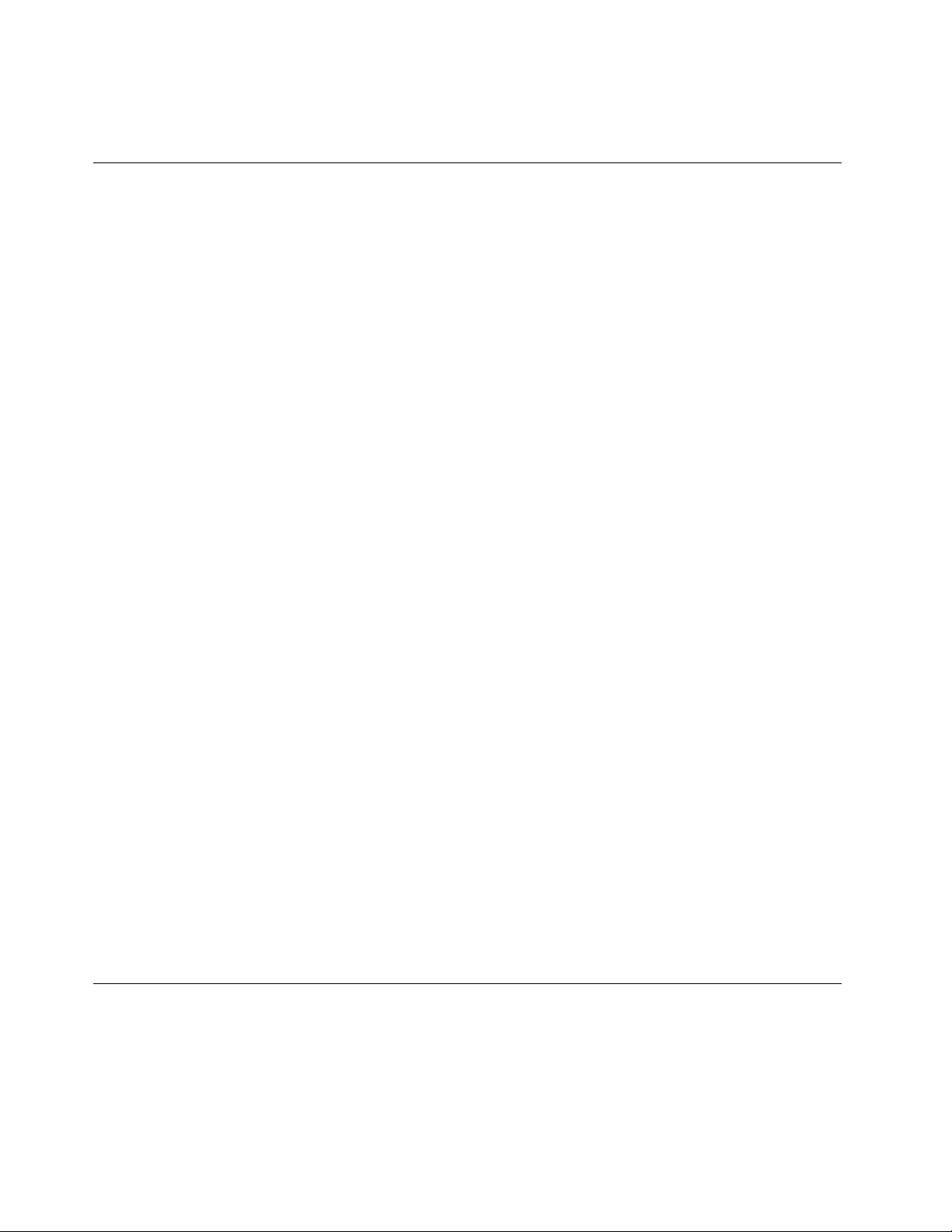
derComputerheruntergefahrenwurde,undunterbrechenSieerstdanndieVerbindungzudenexternen
Einheiten.
ErwärmungundLüftungdesProdukts
Computer,NetzteileundvieleZusatzgeräteerzeugenWärmebeimBetriebundbeimAuadenvonAkkus.
BeachtenSieimmerfolgendeVorsichtsmaßnahmen:
•VermeidenSiees,denComputer,dasNetzteiloderZusatzgeräteübereinenlängerenZeitraummitden
OberschenkelnodereinemanderenTeildesKörpersinBerührungzulassen,wenndasProduktinBetrieb
istoderderAkkuaufgeladenwird.DerComputer,dasNetzteilundvieleZusatzgeräteerzeugenim
normalenBetriebWärme.LängererKontaktmitdemKörperkannzuHautreizungenundmöglicherweise
sogarzuVerbrennungenführen.
•VermeidenSiedasArbeitenmitdemComputer,demNetzteiloderZusatzgerätensowiedasLadendes
AkkusinderNähevonbrennbarenMaterialienoderinexplosionsgefährdeterUmgebung.
•DasProduktenthältLüftungsschlitze,LüfterundKühlkörperfüreinensicheren,komfortablenund
zuverlässigenBetrieb.DieseKomponentenkönntenunabsichtlichblockiertwerden,wenndasProdukt
aufeinBett,einSofa,einenT eppichoderandereweicheOberächengestelltwird.DieseKomponenten
dürfenniemalsblockiert,abgedecktoderbeschädigtwerden.
DerDesktop-ComputersolltemindestensalledreiMonateaufStaubansammlungenüberprüftwerden.
BevorSiedenComputerüberprüfen,schaltenSiedenNetzstromaus,undziehenSiedasNetzkabeldes
ComputersvonderNetzsteckdoseab;entfernenSiedanndenStaubvondenEntlüftungsschlitzenund
PerforationeninderFrontblende.WennSieaußenamComputerStaubansammlungenfeststellen,solltenSie
auchdeninnerenBereichdesComputersüberprüfenundeventuelleStaubansammlungenaufderLuftzufuhr
desKühlkörpers,aufdenEntlüftungsschlitzendesNetzteilssowieaufdenLüfternentfernen.SchaltenSie
denComputeraus,undziehenSiedasNetzkabeldesComputersausderNetzsteckdose,bevorSiemitder
Überprüfungbeginnen.VermeidenSiees,denComputerinunmittelbarerNähevonstarkfrequentierten
Bereichenzuverwenden.WennSiedenComputerinstarkfrequentiertenBereichenverwendenmüssen,
solltenSiedieSauberkeitdesComputershäugerüberprüfenundihngegebenenfallshäugerreinigen.
ZuIhrereigenenSicherheitundzurAufrechterhaltungeineroptimalenComputerleistungmüssenSieimmer
diefolgendengrundlegendenVorsichtsmaßnahmenbeachten:
•ÖffnenSiedieAbdeckungnicht,wennderComputerandenNetzstromangeschlossenist.
•ÜberprüfenSiedieAußenseitedesComputersinregelmäßigenAbständenaufStaubablagerungenhin.
•EntfernenSieStaubablagerungenvondenEntlüftungsschlitzenundPerforationeninderFrontblende.
BeiVerwendungdesComputersinstarkfrequentiertenBereichenoderinBereichen,indenenvielStaub
entsteht,istmöglicherweiseeinhäugeresReinigendesComputerserforderlich.
•BlockierenSienichtdieLüftungsöffnungendesComputers.
•AchtenSiedarauf,dassderComputernichtinMöbelngelagertoderbetriebenwird,umdieGefahr
einerÜberhitzungzuverringern.
•AchtenSiedarauf,dassdieindenComputerhineinströmendeLuft35°Cnichtübersteigt.
•InstallierenSiekeineLuftltereinheiten.SiekönnteneineordnungsgemäßeKühlungbeeinträchtigen.
Betriebsumgebung
DieoptimaleUmgebungstemperaturfürdieVerwendungdesComputersliegtbei10bis35°Cmiteiner
Luftfeuchtigkeitvon35bis80%.WennderComputerbeiTemperaturengelagertodertransportiertwird,die
unter10°Cliegen,solltenSiebeachten,dasssichderComputerlangsamandieoptimaleBetriebstemperatur
von10bis35°Canpassenkann,bevorSieihnverwenden.UnterextremenBedingungenkanndieser
VorgangbiszuzweiStundendauern.WennSieIhrenComputernichtaufeineoptimaleBetriebstemperatur
bringen,bevorSieihnbenutzen,kanndiesdauerhafteSchädenanIhremComputerhervorrufen.
viiiThinkCentreBenutzerhandbuch
Page 11
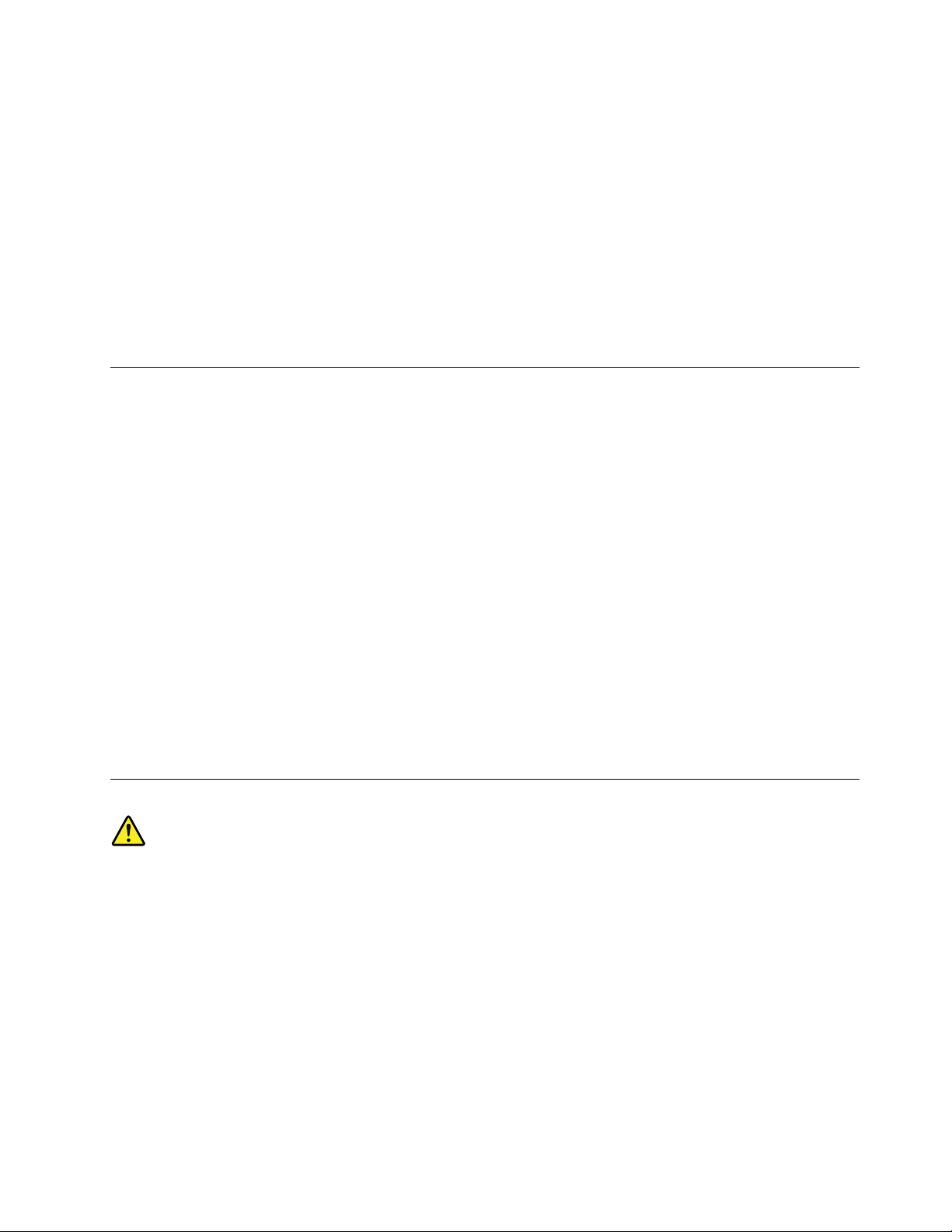
Wennmöglich,solltenSieIhrenComputerineinemgutbelüftetenundtrockenenBereichohnedirekte
Sonneneinstrahlungaufstellen.
HaltenSieelektrischeGerätewiez.B.einenelektrischenVentilator,einRadio,leistungsfähigeLautsprecher,
eineKlimaanlageodereineMikrowellevonIhremComputerfern,dadieseGerätestarkemagnetischeFelder
erzeugen,diedenBildschirmunddieDatenaufdemFestplattenlaufwerkbeschädigenkönnen.
StellenSiekeineGetränkeaufodernebendenComputeroderandereangeschlosseneEinheiten.Wenn
FlüssigkeitaufoderindemComputerodereinerangeschlossenenEinheitverschüttetwurde,kannein
KurzschlussodereinandererSchadenauftreten.
EssenundrauchenSienichtüberIhrerTastatur.Partikel,dieindieT astaturfallen,könnenzu
Beschädigungenführen.
SicherheitshinweisezuModems
Vorsicht:
UmdieGefahrvonFeuerzuverringern,nureinzertiziertesTelekommunikationsleitungskabelNr.
26AWG(AmericanWireGauge)odereingrößeresKabel(beispielsweiseNr.24AWG)verwenden,
dasdeneinschlägigenSicherheitsbestimmungenvonanerkanntenTestlabors(Underwriters's
Laboratories(UL)indenUSAoderCanadianStandardsAssociation(CSA)inKanada)entspricht.
UmbeiderVerwendungvonT elefonanlagenBrandgefahr,dieGefahreineselektrischenSchlagesoderdie
GefahrvonVerletzungenzuvermeiden,diefolgendengrundlegendenSicherheitshinweisebeachten:
•WährendeinesGewitterskeineTelefonleitungeninstallieren.
•AnfeuchtenOrtenkeineTelefonanschlüsseinstallieren,dienichtspeziellfürFeuchträumegeeignetsind.
•BlankeTelefonkabeloderTerminalsnichtberühren,bevordieT elefonleitungvonderNetzschnittstelle
getrenntwurde.
•VorsichtbeiderInstallationoderÄnderungvonTelefonleitungen.
•WährendeinesGewittersmöglichstkeineTelefone(mitAusnahmevonschnurlosenTelefonen)benutzen.
BeiBlitzenbestehtdieGefahrvonStromschlägen.
•DasTelefonnichtinderNähederundichtenStelleeinerGasleitungbenutzen,umdenLeitungsbruchzu
melden.EsbestehtExplosionsgefahr.
Lasersicherheit
Vorsicht:
BeiderInstallationvonLasergeräten(wieCD-ROM-Laufwerken,DVD-Laufwerken,Einheitenmit
LichtwellenleitertechnikoderSendern)Folgendesbeachten:
•DieAbdeckungennichtentfernen.DurchEntfernenderAbdeckungendesLasergerätskönnen
gefährlicheLaserstrahlungenfreigesetztwerden.DasGerätenthältkeinezuwartendenTeile.
•WerdenSteuerelemente,EinstellungenoderDurchführungenvonProzedurenandersalshier
angegebenverwendet,kanngefährlicheLaserstrahlungauftreten.
©CopyrightLenovo2012
ix
Page 12
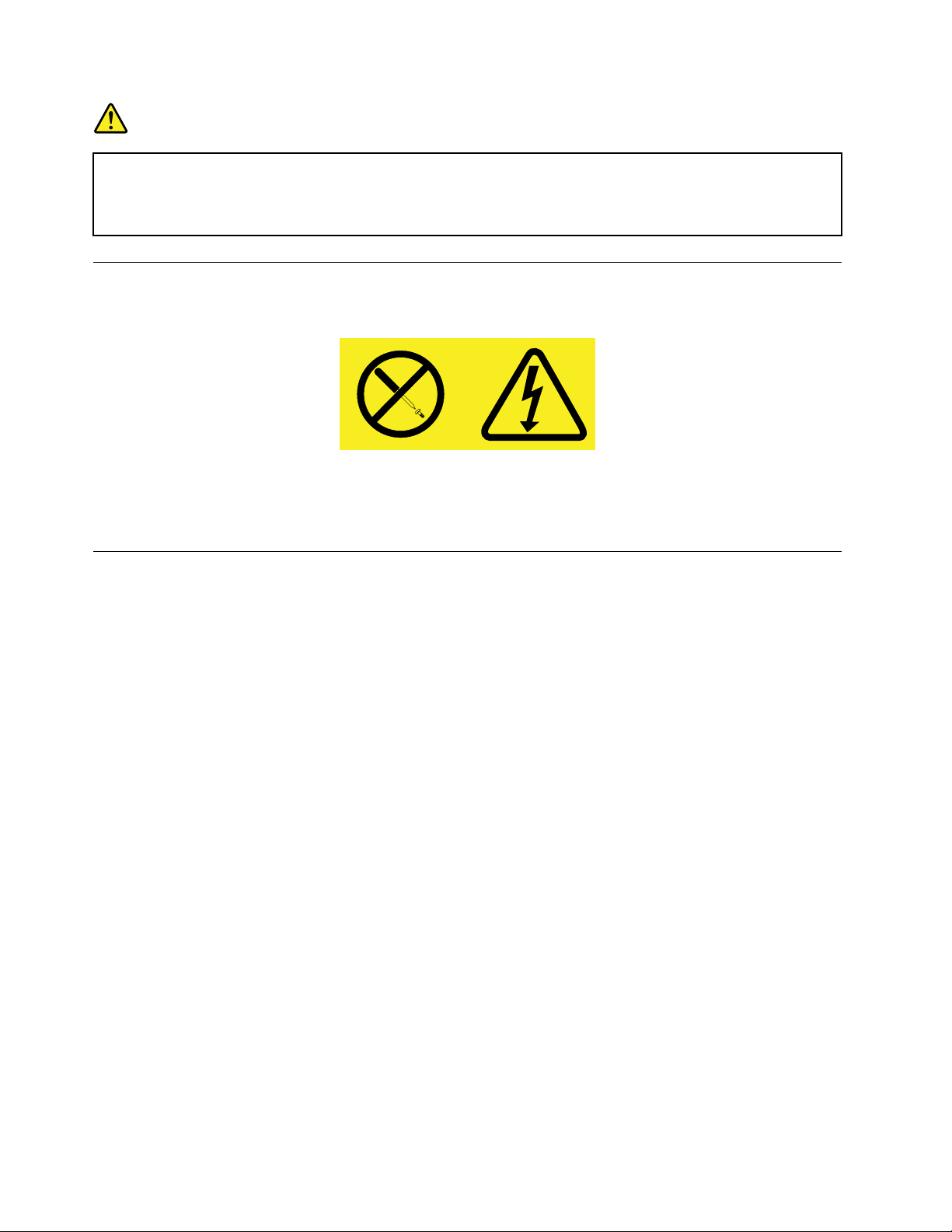
Gefahr
EinigeLasergeräteenthalteneineLaserdiodederKlasse3Aoder3B.BeachtenSieFolgendes:
LaserstrahlungbeigeöffneterVerkleidung.NichtindenStrahlblicken.KeineLupenoderSpiegel
verwenden.Strahlungsbereichmeiden.
HinweisezuNetzteilen
NiemalsdieAbdeckungeineswiefolgtgekennzeichnetenNetzteilsodereinesTeilsdavonentfernen.
InKomponenten,diediesesEtikettaufweisen,tretengefährlicheSpannungenundEnergienauf.Diese
KomponentenenthaltenkeineT eile,diegewartetwerdenmüssen.BestehtderVerdachteinesFehlersan
einemdieserTeile,isteinKundendiensttechnikerzuverständigen.
ReinigungundWartung
HaltenSiedenComputerundIhrenArbeitsbereichsauber.SchaltenSiedenComputeraus,undziehenSie
dasNetzkabelab,bevorSiedenComputerreinigen.SprühenSiekeineüssigenReinigungsmitteldirektauf
denComputer,undverwendenSieauchkeineReinigungsmittel,dieleichtentzündbareStoffeenthalten,
umdenComputerzureinigen.SprühenSiedasReinigungsmittelaufeinweichesTuch,undwischenSie
damitdieOberächendesComputersab.
xThinkCentreBenutzerhandbuch
Page 13
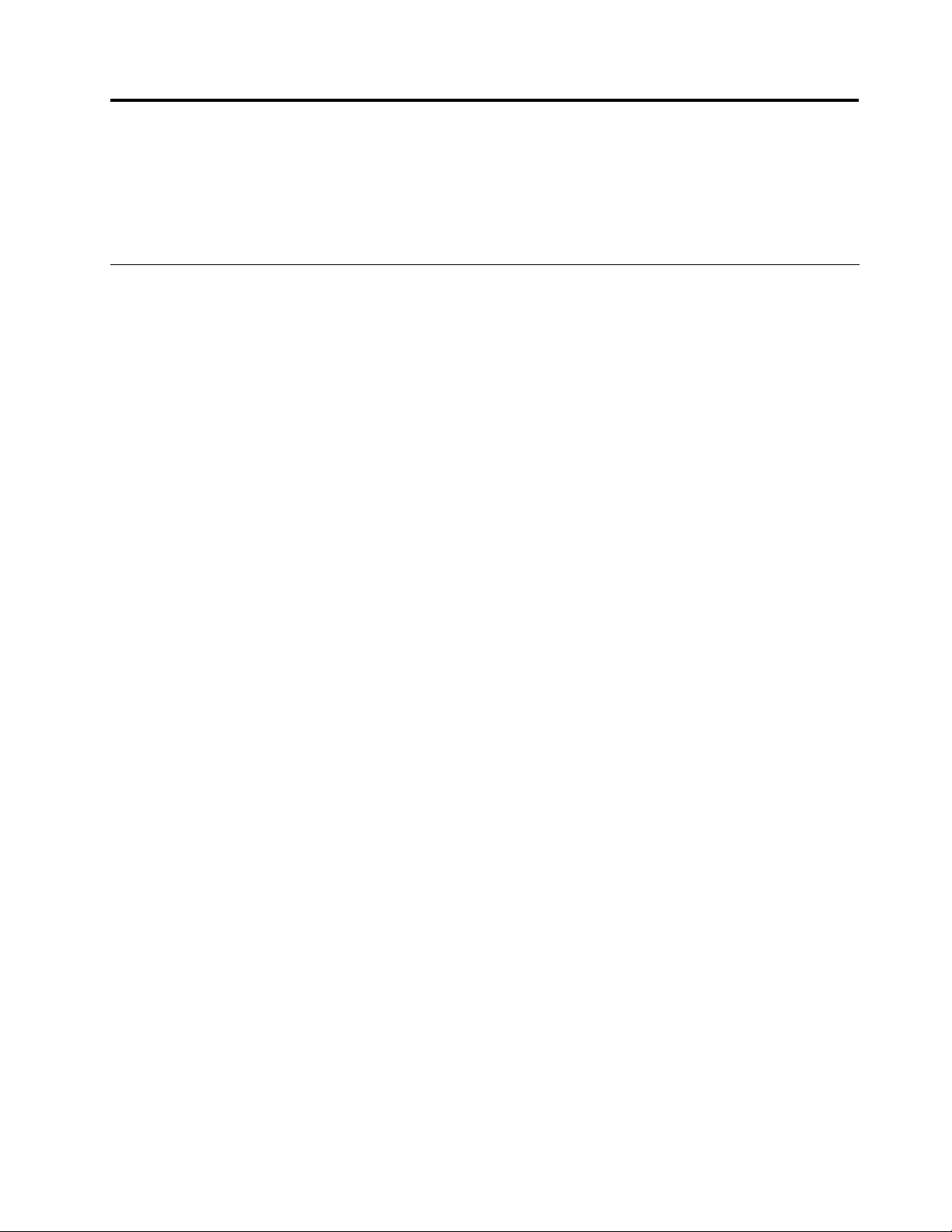
Kapitel1.Produktüberblick
IndiesemKapitelndenSieInformationenzudenComputerkomponenten,technischenDaten,
SoftwareprogrammenvonLenovoundzudenPositionenvonAnschlüssen,Komponenten,Teilenaufder
SystemplatineundinternenLaufwerken.
Funktionen
DieserAbschnittenthältInformationenzudenProduktmerkmalendesComputers.DieInformationengelten
fürverschiedeneModelle.
UmnurdieInformationenzuIhremModellanzuzeigen,führenSieeinederfolgendenAktionenaus:
•ÖffnenSiedasProgramm„SetupUtility“nachdenAnweisungenimAbschnittKapitel7„Programm
„SetupUtility“verwenden“aufSeite89
aus,umdieInformationenanzuzeigen.
•KlickenSieunterdemBetriebssystemMicrosoft
ArbeitsplatzundwählendannEigenschaftenaus,umdieInformationenanzuzeigen.
•VerschiebenSiedenCursorunterdemBetriebssystemWindows8indierechteobereoderindierechte
untereEckedesBildschirms,umdieCharms-Leisteanzuzeigen.KlickenSiedannzumAnzeigender
entsprechendenInformationenaufEinstellungen➙PC-Informationen.
Mikroprozessor
.WählenSieindiesemProgrammMain➙SystemSummary
®
Windows
®
7aufStart,mitderrechtenMaustasteauf
IhrComputerwirdmiteinemderfolgendenMikroprozessorengeliefert(interneCachegrößevariiertjenach
Modelltyp):
•Intel
®
Core™i3-Mikroprozessor
•IntelCorei5-Mikroprozessor
•IntelCorei7-Mikroprozessor
•IntelCeleron
•IntelPentium
®
-Mikroprozessor
®
-Mikroprozessor
Hauptspeicher
IhrComputerunterstütztbiszuzweiDDR3SODIMMs(DoubleDataRate3SmallOutlineDualInline
MemoryModules).
InterneLaufwerke
•OptischesLaufwerk:DVD-ROModerDVD-Burner(optional)
•SAT A-Festplattenlaufwerk(SA T A-SerialAdvancedTechnologyAttachment)
Anmerkung:IhrComputerunterstütztSATA2.0-undSATA3.0-Einheiten.WeitereInformationenhierzu
ndenSieunter„PositionenderKomponentenaufderSystemplatine“aufSeite17
.
Bildschirm
•Blendfreie23-Zoll-LCD-AnzeigemitIPS-Technologie(In-PlaneSwitching)
•Blendfreie20-Zoll-LCD-Anzeige
Videosubsystem
©CopyrightLenovo2012
1
Page 14
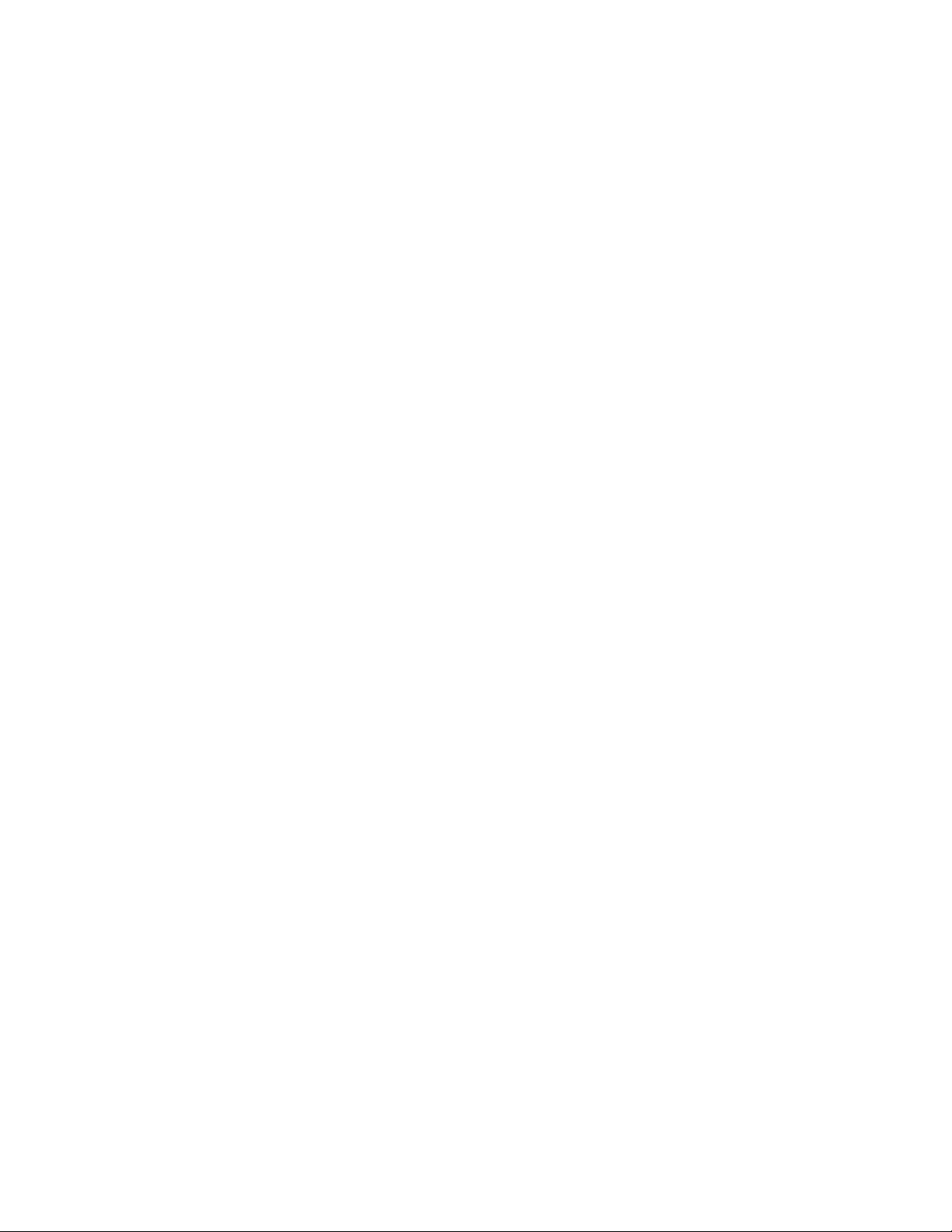
•IntegrierteGrakkartefüreinenDisplayPort-EingangsanschlussundeinenDisplayPort-Ausgangsanschluss
•GPU(Graphicsprocessingunit,beieinigenModellenverfügbar)
Audiosubsystem
•IntegrierteHD-Audiofunktion(High-DenitionAudio)
•Mikrofon-undKopfhöreranschluss
•InterneStereolautsprechermitKlangverbesserungs-Technologie
Konnektivität
•IntegrierterEthernet-Controller(100/1000Mb/s)
FunktionenzurSystemverwaltung
•SpeichernderErgebnissederPOST-Hardwaretests(Power-OnSelf-Test,SelbsttestbeimEinschalten)
•DesktopManagementInterface(DMI)
DesktopManagementInterface(DMI)bietetBenutzerneineneinheitlichenPfadfürdenZugriffauf
InformationenzuallenAspekteneinesComputers,einschließlichProzessortyp,Installationsdatum,
angeschlosseneDruckerundanderePeripheriegeräte,StromquellenundWartungsverlauf.
•ErP-Compliance-Modus
DerErP(EnergyrelatedProducts-Directive)-Compliance-ModusreduziertdenStromverbrauch,wennsich
IhrComputerimStandby-Modusbendetoderausgeschaltetist.WeitereInformationenhierzundenSie
unter„ErP-Compliance-Modusaktivieren“aufSeite93
.
•IntelActiveManagementTechnology(AMT)(beieinigenModellenverfügbar)
IntelActiveManagementTechnologyisteineHardware-undFirmware- Technologie,dieComputermit
Funktionenausstattet,dieÜberwachung,Wartung,Aktualisierung,UpgradesundReparaturenfür
Unternehmeneinfacherundkostengünstigermachen.
•IntelligentCoolingEngine(ICE)
DasIntelligentCoolingEngineisteineLösungfürdieTemperaturverwaltungdesSystems,diees
ermöglicht,denComputermiteinerbesserenTemperatur-undAkustikleistungauszuführen.Die
ICE-FunktionüberwachtauchdieTemperaturleistungIhresComputer,umT emperaturproblemezu
identizieren.WeitereInformationenndenSieindenAbschnitten„ICE-Leistungsmodus“aufSeite94
und„ICE-Temperaturbenachrichtigung“aufSeite94.
•PrebootExecutionEnvironment(PXE)
DiePrebootExecutionEnvironment(PXE)isteineUmgebung,diedasStartenvonComputernübereine
Netzwerkschnittstelleermöglicht–unabhängigvonDatenspeichereinheiten(z.B.eineFestplatte)oder
installiertenBetriebssystemen.
•SM-BIOSundSM-Software(SM-SystemManagement,BIOS-BasicInput/OutputSystem)
DieSMBIOS-SpezikationdeniertDatenstrukturenundZugriffsmethodenfüreinBIOS,daseseinem
BenutzerodereinerAnwendungerlaubt,bestimmteInformationenüberdenjeweiligenComputerzu
speichernundabzurufen.
•WakeonLAN
WakeonLANisteinStandardfürEthernet-Netzwerke,überdieeinComputerübereineNetzwerknachricht
eingeschaltetoderreaktiviertwerdenkann.DieseNachrichtwirdinderRegelvoneinemProgramm
gesendet,dasaufeinemanderenComputerinnerhalbdesselbenlokalenNetzwerksausgeführtwird.
•WakeonRing
WakeonRing,teilweiseauchalsWakeonModembezeichnet,isteineSpezikation,dieesunterstützten
ComputernundEinheitenermöglicht,denBetriebausdemEnergiespar-oderRuhestandsmoduswieder
aufzunehmen.
2ThinkCentreBenutzerhandbuch
Page 15
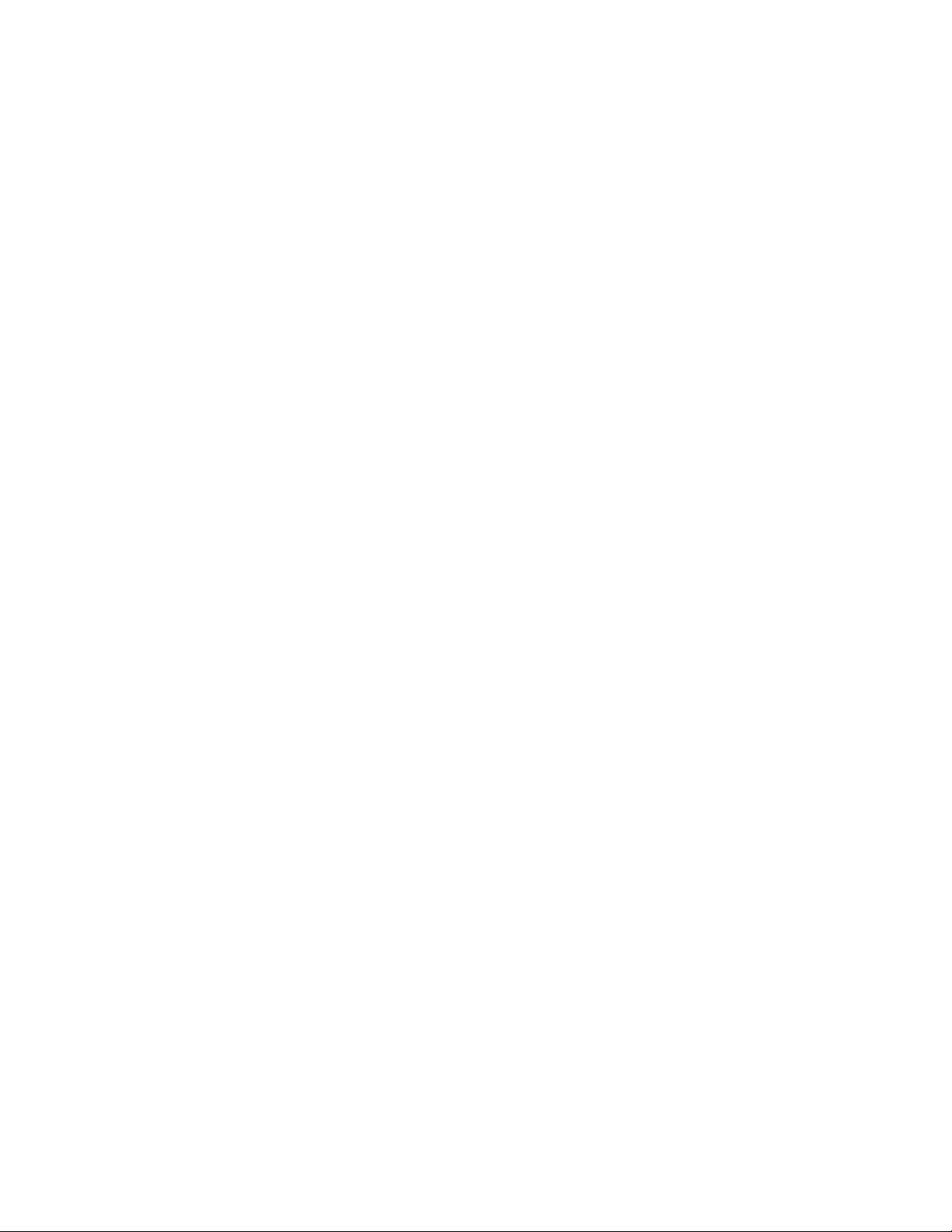
•WindowsManagementInstrumentation(WMI)
WindowsManagementInstrumentationisteinSatzvonErweiterungenfürdasWindowsDriverModel.
DiesebieteneineBetriebssystemschnittstelle,überdieinstrumentierteKomponentenInformationen
undBenachrichtigungenbereitstellen.
Ein-/Ausgabefunktionen(E/A)
•SeriellerAnschlussmit9Kontaktstiften(optional)
•ZweiUSB(UniversalSerialBus)3.0-Anschlüsse(USB-Anschlüsse1und2)
•VierUSB2.0-Anschlüsse(USB-Anschlüsse3bis6)
•EinEthernet-Anschluss
•EinDisplayPort-Ausgangsanschluss
•EinDisplayPort-Eingangsanschluss
•EinPersonalSystem/2(PS/2)-Tastaturanschluss(optional)
•EinPS/2-Mausanschluss(optional)
•ZweiAudioanschlüsseanderlinkenSeite(Mikrofon-undLautsprecheranschluss)
WeitereInformationenndenSieindenAbschnitten„PositionenderAnschlüsse,Steuerelementeund
AnzeigenanderVorderseitedesComputers“aufSeite10
und„PositionenderAnschlüsseanderRückseite
desComputers“aufSeite12.
Erweiterung
•EineFestplattenlaufwerkposition
•EinePositionfüreinoptischesLaufwerk
•EinMini-PCI-Express-x1-Kartensteckplatz
Netzteil
DerComputerwirdmiteinem150-Watt-NetzteilmitautomatischerSpannungsprüfunggeliefert.
Sicherheitseinrichtungen
•ComputraceAgent-SoftwareinderFirmwareenthalten
•SchalterzurAbdeckungserkennung(auchals„SchaltergegenunbefugtenZugriff“bezeichnet)
•MöglichkeitzurAktivierungoderInaktivierungeinerEinheit
•USB-Anschlüssekönneneinzelnaktiviertoderinaktiviertwerden
•TastaturmitLesegerätfürFingerabdrücke(beieinigenModellenimLieferumfangenthalten)
•Startkennwort(POP),AdministratorkennwortundFestplattenkennwortzumSchutzvorunbefugtem
ZugriffaufIhrenComputer
•SteuerungderStartreihenfolge
•SystemstartohneTastaturoderMaus
•UnterstützungfüreineintegrierteKabelverriegelung(Kensington-Schloss)
•TPM(T rustedPlatformModule)
WeitereInformationenhierzundenSieunterKapitel4„Sicherheit“aufSeite33
VorinstallierteSoftwareprogramme
.
Kapitel1.Produktüberblick3
Page 16
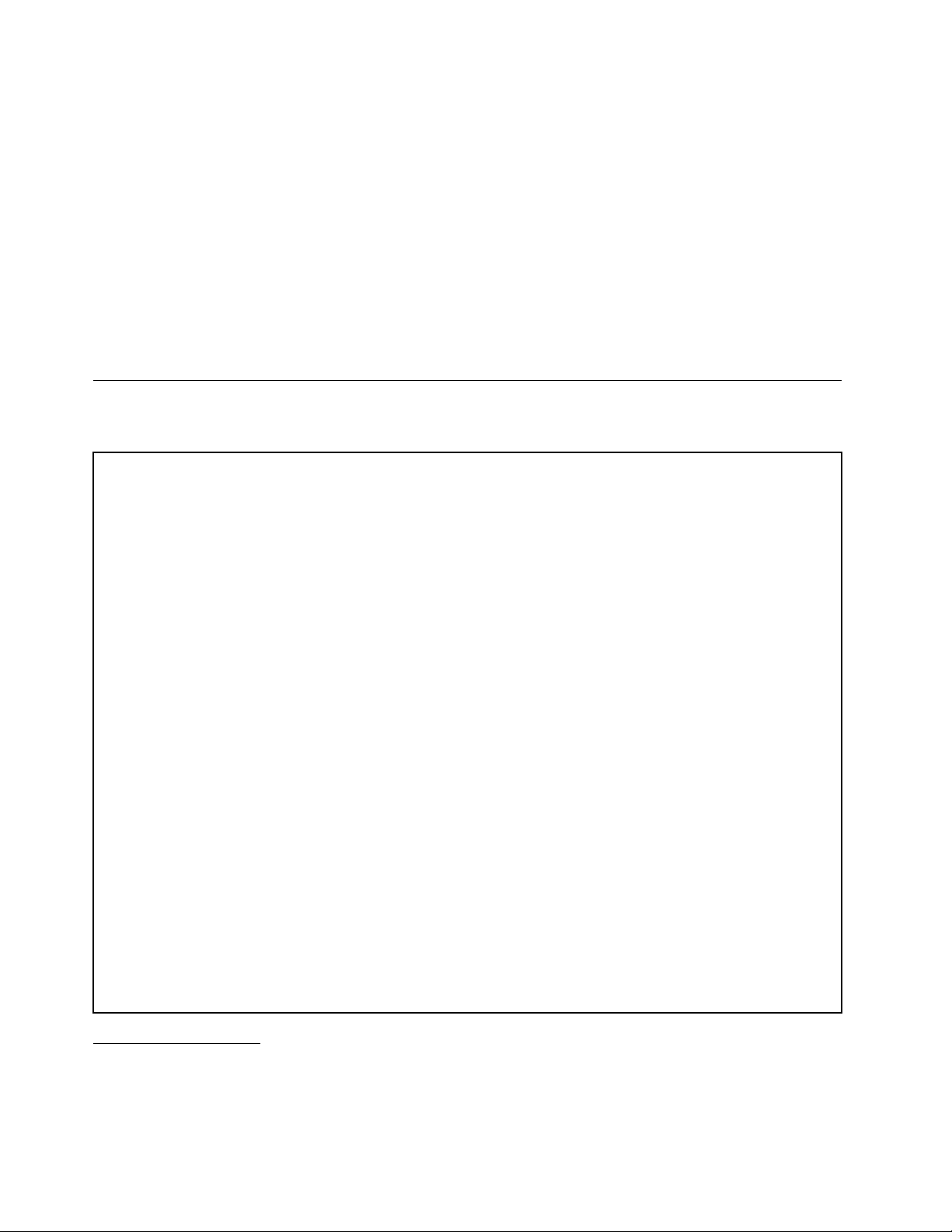
AufIhremComputersindSoftwareprogrammevorinstalliert,dieIhreArbeiteinfacherundsicherermachen.
WeitereInformationenhierzundenSieunter„Lenovo-Programme“aufSeite5.
VorinstalliertesBetriebssystem
AufIhremComputeristeinesderfolgendenBetriebssystemevorinstalliert:
•MicrosoftWindows7-Betriebssystem
•MicrosoftWindows8-Betriebssystem
AufKompatibilitätgetesteteoderzertizierteBetriebssysteme
•Linux
®
1
(variierenjenachModelltyp)
•MicrosoftWindowsXPProfessionalSP3
TechnischeDaten
ImfolgendenAbschnittwerdendietechnischenDatenzuIhremComputeraufgeführt.
Abmessungen
Modellemit20-Zoll-Bildschirm
Breite:502,8mm
Höhe:363mm
Tiefe:67mm
Modellemit23-Zoll-Bildschirm
•T ouch-Modelle:
Breite:568mm
Höhe:401mm
Tiefe:74mm
•Nicht- T ouch-Modelle:
Breite:568mm
Höhe:401mm
Tiefe:67mm
Gewicht
Modellemit20-Zoll-Bildschirm
MaximalkongurationbeiLieferung:8,4kg
Modellemit23-Zoll-Bildschirm
•T ouch-Modelle:
MaximalkongurationbeiLieferung:10,6kg
•Nicht- T ouch-Modelle:
1.DiehieraufgeführtenBetriebssystemewerdenzudemZeitpunktzertiziertoderaufKompatibilitätgetestet,zudem
dieseVeröffentlichunggedrucktwird.MöglicherweisewerdennachderVeröffentlichungdiesesHandbuchsweitere
BetriebssystemevonLenovoalsmitIhremComputerkompatibelerkannt.DieseListekanngeändertwerden.
Informationendazu,obeinBetriebssystemaufKompatibilitätgetestetoderzertiziertwurde,ndenSieaufder
WebsitedesBetriebssystemherstellers.
4ThinkCentreBenutzerhandbuch
Page 17
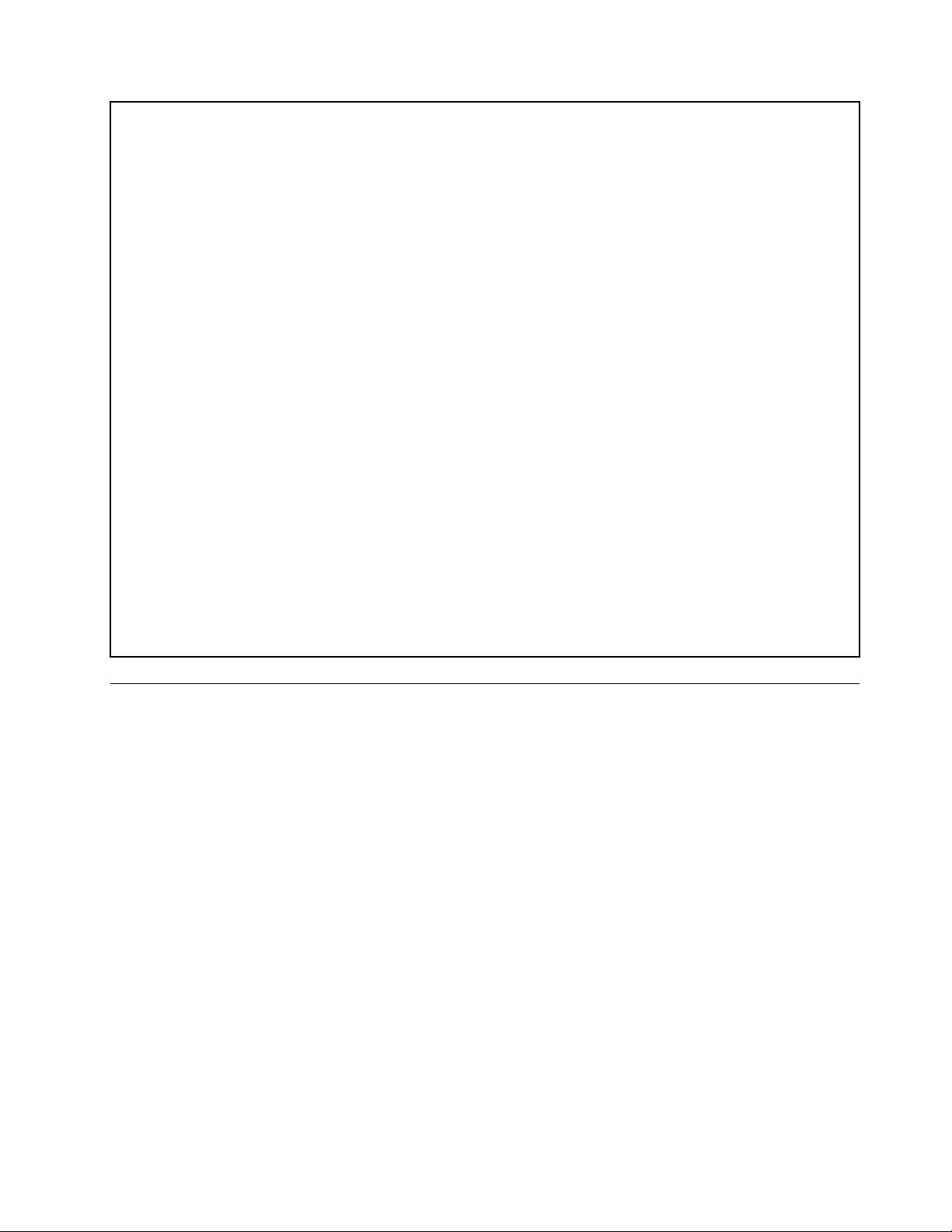
MaximalkongurationbeiLieferung:9,5kg
Umgebung
•Lufttemperatur:
InBetrieb:10bis35°C
Speicher:-40bis60°C(inOriginalverpackung)
Speicher:-10bis60°C(ohneVerpackung)
•Luftfeuchtigkeit:
InBetrieb:20bis80%(nichtkondensierend)
Speicher:20bis90%(nichtkondensierend)
•Höhe:
InBetrieb:-15,2bis3.048m
Speicher:-15,2bis10.668m
ElektrischeEingangswerte
•Eingangsspannung:
–UntererBereich:
Mindestens:100VWechselstrom
Maximal:127VWechselstrom
Eingangsfrequenzbereich:50bis60Hz
–ObererBereich:
Mindestens:200VWechselstrom
Maximal:240VWechselstrom
Eingangsfrequenzbereich:50bis60Hz
Lenovo-Programme
AufIhremComputersindLenovo-Programmevorinstalliert,dieIhreArbeiteinfacherundsicherermachen.
DieProgrammekönnenjenachvorinstalliertemWindows-Betriebssystemunterschiedlichsein.
AufLenovo-ProgrammeunterdemBetriebssystemWindows7zugreifen
UnterdemBetriebssystemWindows7könnenSieentwederüberLenovoThinkVantage
SystemsteuerungaufLenovo-Programmezugreifen.
AufLenovo-ProgrammeüberdasProgramm„LenovoThinkVantageTools“zugreifen
UmüberdasProgramm„LenovoThinkVantageTools“aufLenovo-Programmezuzugreifen,klicken
SieaufStart➙AlleProgramme➙LenovoThinkVantageTools.DoppelklickenSiedannaufein
Programmsymbol,umdasProgrammzustarten.
Anmerkung:WenneinProgrammsymbolimLenovoThinkVantageTools-Programmfensterabgeblendet
ist,bedeutetdas,dassSiedasProgrammmanuellinstallierenmüssen.UmdasProgrammmanuellzu
installieren,doppelklickenSieaufdasProgrammsymbol.BefolgenSiedieangezeigtenAnweisungen.Wenn
derInstallationsvorgangabgeschlossenist,wirddasProgrammsymbolaktiviert.
®
Toolsoderdie
Kapitel1.Produktüberblick5
Page 18
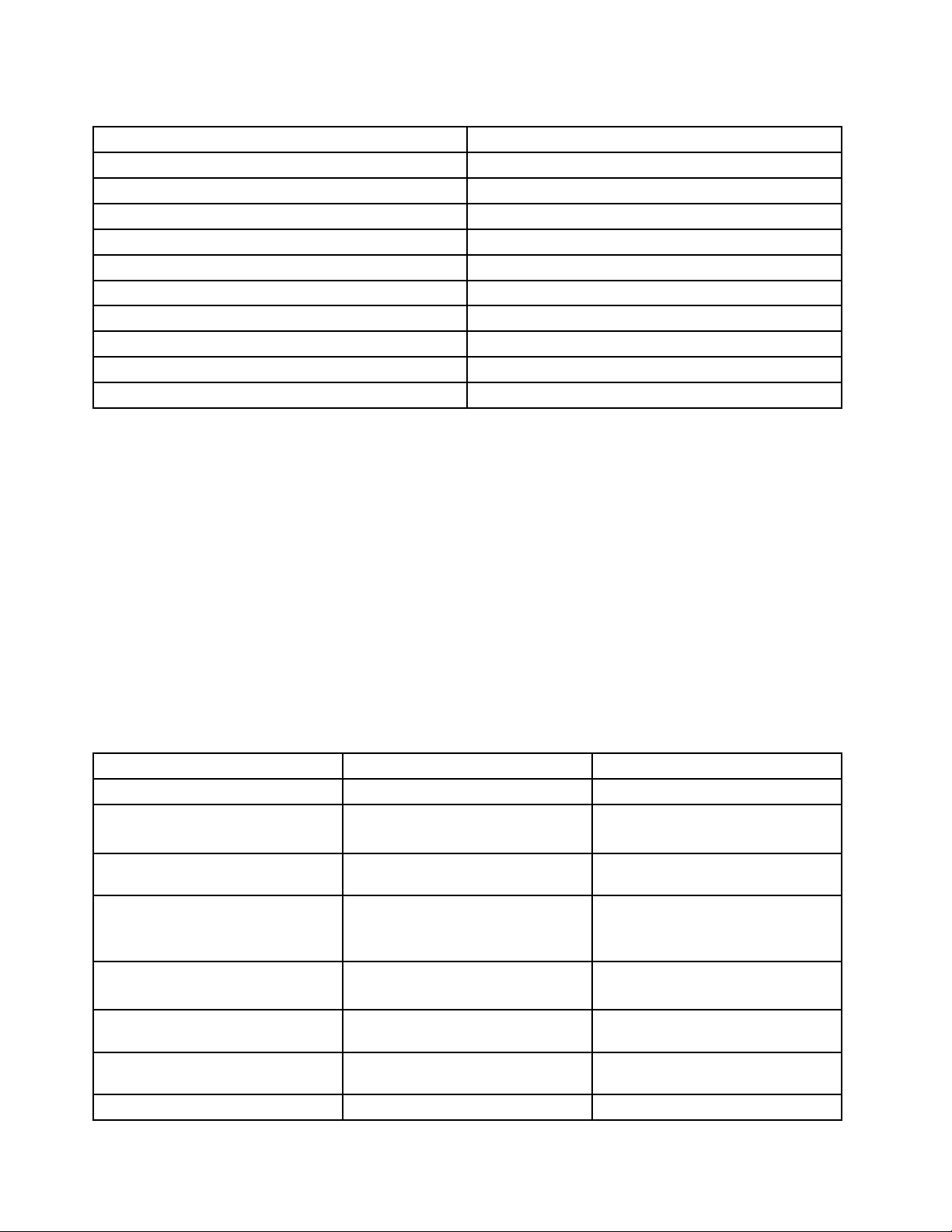
Tabelle1.ProgrammeimProgramm„LenovoThinkVantageTools“
Programm
CommunicationsUtility
FingerprintSoftware
LenovoSolutionCenterSystemzustandundDiagnose
PasswordManagerKennwort-Vault
PowerManager
RecoveryMediaDatenträgerzurwerkseitigenWiederherstellung
RescueandRecovery
SimpleTapSimpleTap
SystemUpdate
ViewManagementUtilityBildschirmlayout
®
Symbolname
Web-Konferenzen
Fingerabdruck-Leser
Stromverbrauchssteuerung
EnhancedBackupandRestore
AktualisierungundTreiber
Anmerkung:JenachComputermodellsindmöglicherweisenichtalleProgrammeverfügbar.
Lenovo-ProgrammeüberdieSystemsteuerungaufrufen
UmaufLenovo-ProgrammeüberdieSystemsteuerungzuzugreifen,klickenSieaufStart➙
Systemsteuerung.KlickenSiedannjenachdemProgramm,aufdasSiezugreifenmöchten,doppeltauf
denentsprechendenAbschnitt,undklickenSieanschließendaufdenzugehörigengrünenT ext.
Anmerkung:WennSiedasbenötigteProgrammnichtinderSystemsteuerungnden,öffnenSiedas
LenovoThinkVantageT ools-ProgrammfensterunddoppelklickenSieaufdasabgeblendeteSymbol,umdas
benötigteProgrammzustarten.BefolgenSiedieangezeigtenAnweisungen.WennderInstallationsvorgang
abgeschlossenist,wirddasProgrammsymbolaktiviertunddasProgramminderSystemsteuerung
aufgeführt.
DieProgramme,dieentsprechendenAbschnitteundderentsprechendegrüneTextinderSystemsteuerung
sindinderfolgendenTabelleaufgeführt.
Tabelle2.ProgrammeinderSystemsteuerung
Programm
CommunicationsUtility
FingerprintSoftwareSystemundSicherheit
LenovoSolutionCenterSystemundSicherheitLenovo-Systemzustandund
PasswordManager
PowerManagerHardwareundAudio
RecoveryMedia
RescueandRecovery
SimpleTap
AbschnittinderSystemsteuerungGrünerT extinderSystemsteuerung
HardwareundAudio
HardwareundAudio
SystemundSicherheit
Benutzerkontenund
Jugendschutz
SystemundSicherheit
SystemundSicherheit
SystemundSicherheit
Programme
Lenovo-Web-Konferenzen
Lenovo-Lesegerätfür
Fingerabdrücke
Diagnose
Lenovo-Kennwort-Vault
Lenovo-Stromverbrauchsstrg.
Lenovo-Datenträgerzur
werkseitigenWiederherstellung
Lenovo-EnhancedBackupand
Restore
Lenovo-SimpleT ap
6ThinkCentreBenutzerhandbuch
Page 19
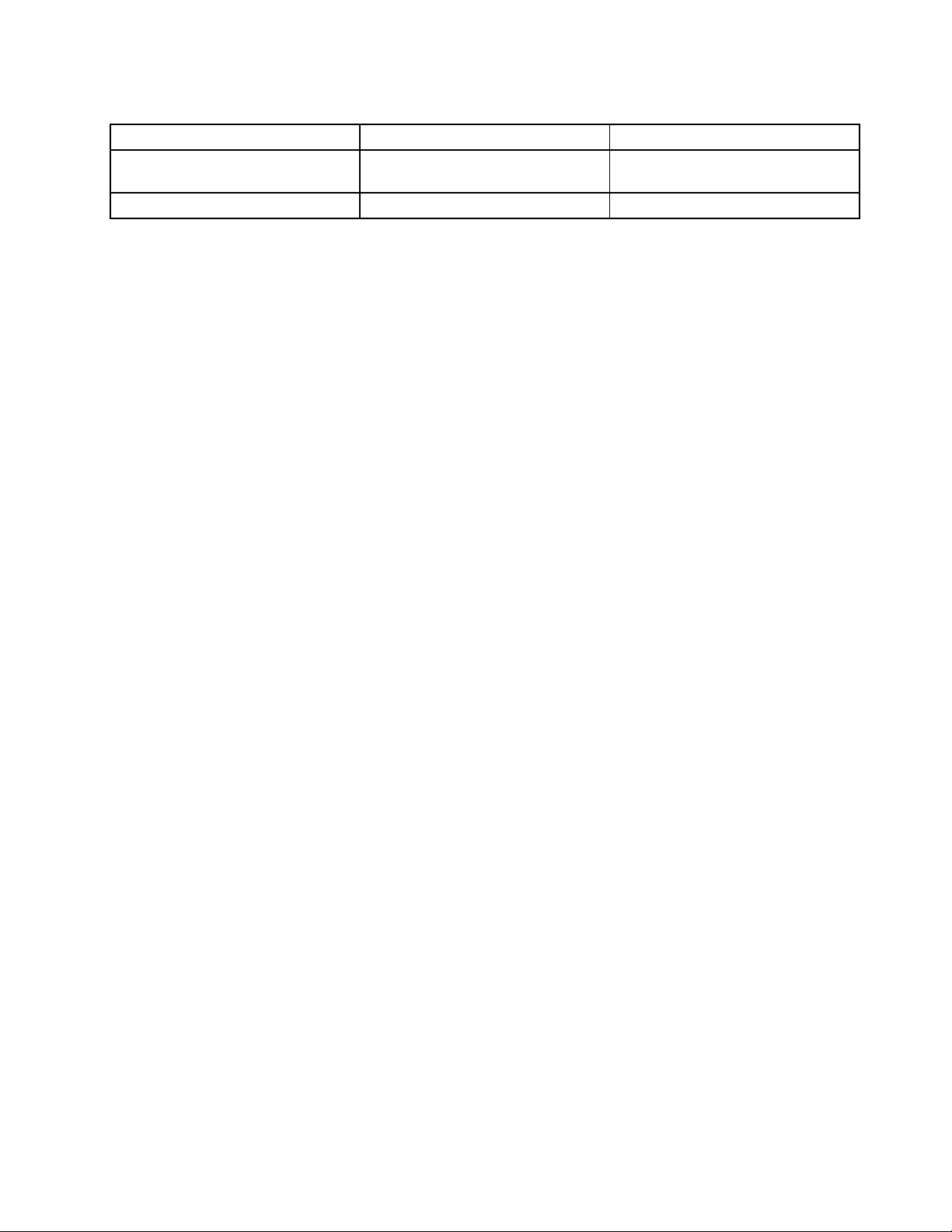
Tabelle2.ProgrammeinderSystemsteuerung(Forts.)
Programm
SystemUpdateSystemundSicherheit
ViewManagementUtility
AbschnittinderSystemsteuerungGrünerT extinderSystemsteuerung
Lenovo-Aktualisierungenund
Treiber
SystemundSicherheit
LenovoViewManagementUtility
Anmerkung:JenachComputermodellsindmöglicherweisenichtalleProgrammeverfügbar.
AufLenovo-ProgrammeunterdemBetriebssystemWindows8zugreifen
WennIhrSystemmitdemWindows8-Betriebssystemvorinstalliertist,könnenSieaufLenovo-Programme
zugreifen,indemSieeinederfolgendenAktionenausführen:
•KlickenSieinderT askleisteaufdasSymbolLenovoQuickLaunch.EineListederProgrammewird
angezeigt.DoppelklickenSieaufeinLenovo-Programm,umeszustarten.KlickenSieaufdasPlussymbol
„+“,wenneingewünschtesProgrammnichtinderListeaufgeführtist.
•DrückenSiedieWindows-Taste,umzumStartbildschirmzuwechseln.DoppelklickenSieaufein
Lenovo-Programm,umeszustarten.WennSiedasProgrammnichtndenkönnen,dasSiebenötigen,
bewegenSiedenMauszeigeraufdierechteuntereEckedesBildschirms,umdieCharms-Leiste
anzuzeigen.KlickenSieanschließendinderCharme-LeisteaufSuche,umdasgewünschteProgramm
zusuchen.
IhrComputerunterstütztdiefolgendenLenovo-Programme:
•FingerprintSoftware
•LenovoCompanion
•LenovoSettings
•LenovoSolutionCenter
•LenovoQuickLaunch
•LenovoSupport
•PasswordManager
•SystemUpdate
EinführungzuLenovo-Programmen
IndiesemAbschnittwerdenverschiedeneLenovo-Programmekurzbeschrieben.
Anmerkung:JenachComputermodellsindmöglicherweisenichtalleProgrammeverfügbar.
•CommunicationsUtility
DasProgrammCommunicationsUtilitybieteteinezentralePositionfürdieEinstellungenderintegrierten
KameraunddesMikrofons.DamitkönnenSieerweiterteEinstellungenfürdasintegrierteMikrofonund
dieKamerasteuern,umdieFunktionalitätbeiWeb-KonferenzenundVoice-over-IP(VOIP)-Gesprächenzu
optimieren.
•FingerprintSoftware
MithilfedesaufeinigenTastaturenintegriertenLesegerätsfürFingerabdrückekönnenSieIhren
FingerabdruckregistrierenundihndemStartkennwort,demFestplattenkennwortunddem
Windows-Kennwortzuordnen.AufdieseWeisekanndieAuthentizierungüberFingerabdrücke
KennwörterersetzenundsoeineneinfachenundsicherenBenutzerzugriffermöglichen.EineTastatur
mitLesegerätfürFingerabdrückeistbeiausgewähltenComputernverfügbaroderkannfürComputer,
diedieseOptionunterstützen,erworbenwerden.
Kapitel1.Produktüberblick7
Page 20

•LenovoCloudStorage
DasProgramm„LenovoCloudStorage“isteineLösungfürCloudStorage,mitderSieDateienwie
DokumenteundBilderaufeinemServerspeichernkönnen.SiekönnenvonverschiedenenGerätenwie
PCs,SmartphonesoderTabletsausüberdasInternetaufdiegespeichertenDateienzugreifen.Weitere
InformationenzudiesemLenovoCloudStorage-ProgrammndenSieimInternetunterderAdresse:
http://www.lenovo.com/cloud.
•LenovoCompanion
MitdemProgramm„LenovoCompanion“könnenSieInformationenüberdasZubehörfürIhrenComputer
abrufen,BlogsundArtikelzuIhremComputeranzeigenlassensowienachweiterenempfohlenen
Programmensuchen.
•LenovoSettings
VerwendenSiedasProgramm„LenovoSettings“,umdasArbeitenmitdemComputerzuverbessern,
indemSieIhrenComputeralsmobilenHotspotaktivieren,dieKamera-undAudioeinstellungen
kongurieren,IhreEnergieschemaeinstellungenoptimierenundmehrereNetzwerkproleerstellenund
verwalten.
•LenovoSolutionCenter
MithilfedesProgramms„LenovoSolutionCenter“könnenSieComputerproblemeermittelnundbeheben.
EsermöglichtDiagnosetests,dieSammlungvonSysteminformationen,dieAnzeigedesSicherheitsstatus
undbietetInformationenzurtechnischenUnterstützung.ZudemerhaltenSieHinweisenundTipps
zurOptimierungderSystemleistung.
•LenovoQuickLaunch
DasProgramm„LenovoQuickLaunch“bieteteinenschnellenZugriffaufProgramme,dieaufIhrem
Computerinstalliertsind,einschließlichLenovo-Programme,Microsoft-Programmeundandere
ProgrammevonFremdanbietern.
•LenovoSupport
MitdemProgramm„LenovoSupport“könnenSieIhrenComputerbeiLenovoregistrieren,denZustand
desComputersunddenAkkuladezustandüberprüfen,BenutzerhandbücherfürIhrenComputer
herunterladenundanzeigen,dieGarantieinformationenfürIhrenComputerabrufenundInformationenzu
HilfeundSupporterhalten.
•LenovoThinkVantageT ools
DasProgramm„LenovoThinkVantageT ools“bietetIhneneineVielzahlvonInformationsquellenundZugriff
aufverschiedeneTools,diefürSiedasArbeitenmitdemComputereinfacherundsicherergestaltensollen.
•LenovoWelcome
DasProgramm„LenovoWelcome“bietetIhneneineEinführungineinigeinnovativeintegrierteLenovo
FeaturesundführtSiedurcheinigewichtigeKongurationstasks,damitSieIhrenComputeroptimal
nutzenkönnen.
•PasswordManager
DasProgramm„PasswordManager“sorgtfürdasautomatischeErfassenundAusfüllenvon
AuthentizierungsdatenfürWindows-ProgrammeundWebsites.
•PowerManager
DerPowerManagerstellteinepraktische,exibleundumfassendeOptionfürdieVerwaltungder
EnergieversorgungfürIhrenComputerbereit.MitihmkönnenSiedieEnergieeinstellungenfürden
Computersoeinstellen,dasseineoptimaleKombinationausComputerleistungundStromeinsparung
entsteht.
•RecoveryMedia
MitdemProgramm„RecoveryMedia“könnenSiedieWerkseinstellungenIhresFestplattenlaufwerks
wiederherstellen.
8ThinkCentreBenutzerhandbuch
Page 21
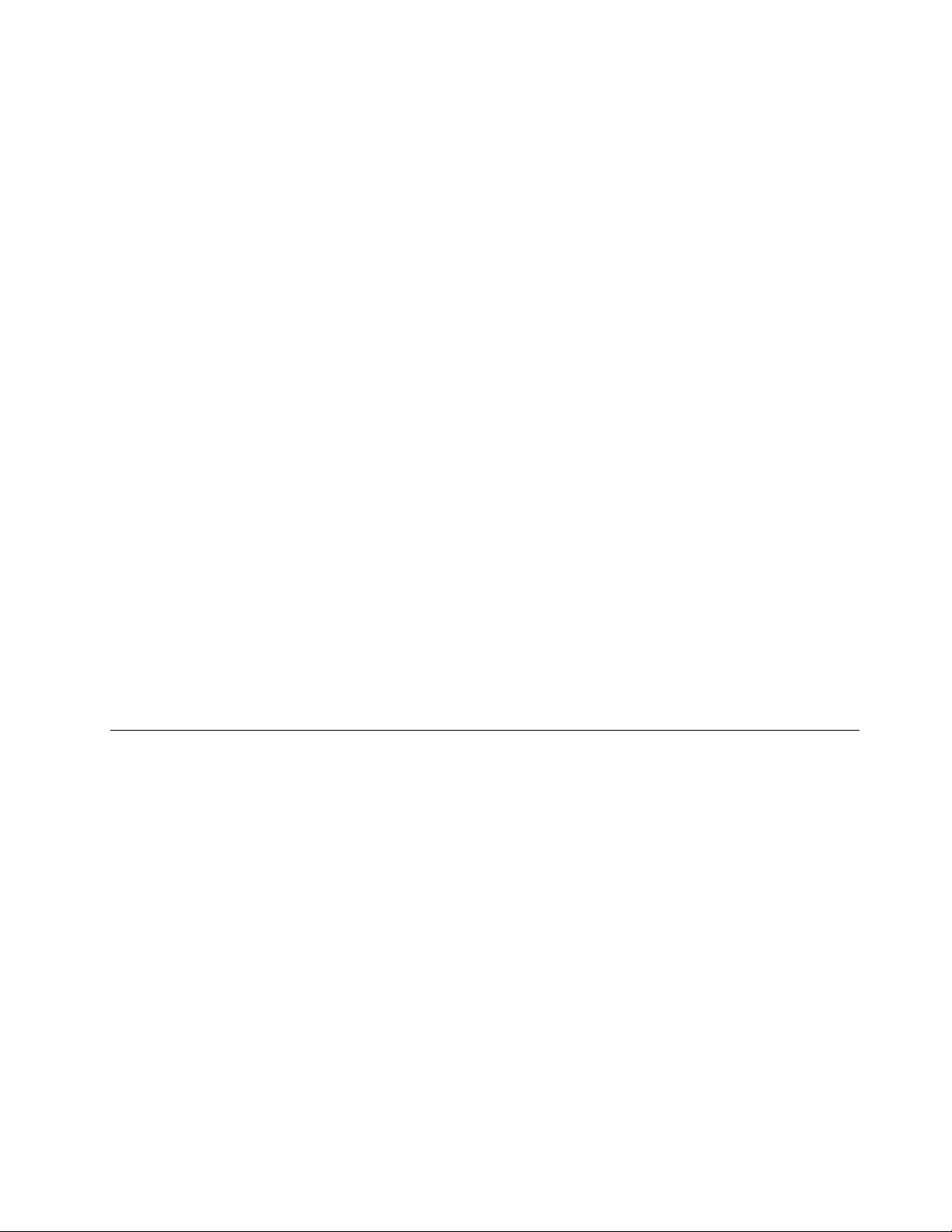
•RescueandRecovery
BeidemProgramm„RescueandRecovery“handeltessichumeinebenutzerfreundliche
Wiederherstellungslösung,dieeineReihevonToolszurselbstständigenWiederherstellungenthält.Mit
diesenToolskönnenSieFehleramComputerbestimmenundHilfeanfordernsowieeineWiederherstellung
nacheinemSystemabsturzselbstdanndurchführen,wennSiedasWindows-Betriebssystemnicht
startenkönnen.
•SimpleTap
MitdemSimpleT ap-ProgrammkönnenSieeinigeGrundeinstellungenIhresComputersschnelländern,
z.B.Lautsprecherstummschalten,dieLautstärkeeinstellen,dasBetriebssystemdesComputerssperren,
einProgrammstarten,eineWebseiteoderDateiöffnenusw.SiekönnendenLenovoAppShopauch
mitdemSimpleTap-Programmaufrufen,indemSieverschiedeneAnwendungenundComputersoftware
herunterladenkönnen.
GehenSiewiefolgtvor,umdasSimpleT ap-Programmszustarten:
–KlickenSieaufdemDesktopaufdenrotenSimpleTap-Startpunkt.DerroteStartpunktwirdaufdem
Desktopangezeigt,sobalddasSimpleTap-Programmerstmaliggestartetwurde.
–DrückenSiedieblaueTaste„ThinkVantage“,soferndieseTasteaufIhrerTastaturenthaltenist.
Anmerkung:DasSimpleTap-ProgrammistnuraufbestimmtenComputernverfügbar,aufdenendas
BetriebssystemWindows7vorinstalliertist.WennaufIhremWindows7-ModelldasSimpleT ap-Programm
nichtvorinstalliertist,könnenSieesunterhttp://www.lenovo.com/supportherunterladen.
•SystemUpdate
MitdemProgramm„SystemUpdate“könnenSiedieSoftwareaufIhremComputerimmeraufdem
aktuellenStandhalten,indemSieSoftwareaktualisierungspakete(Lenovo-Programme,Einheitentreiber,
UEFIBIOS-AktualisierungenundandereProgrammevonFremdanbietern)herunterladenundinstallieren.
•ViewManagementUtility
DasProgramm„ViewManagementUtility“erlaubtesIhnen,diegeöffnetenFenstereinfachzu
organisieren.DerBildschirmwirdinmehrereT eileaufgeteiltunddieGrößedergeöffnetenFensterin
verschiedeneTeileangepasstundpositioniert,damitSieIhrenDesktopoptimalverwendenkönnen.Das
ProgrammermöglichtdieArbeitmitmehrerenBildschirmen,umIhreProduktivitätzuverbessern.
Positionen
DieserAbschnittenthältInformationenzurBestimmungderPositionderAnschlüsseaufderVorder-und
RückseiteIhresComputers,derTeileaufderSystemplatinesowiederKomponentenundinternenLaufwerke.
Anmerkung:MöglicherweisesiehtIhrComputeretwasandersausalsindenAbbildungendargestellt.
Kapitel1.Produktüberblick9
Page 22
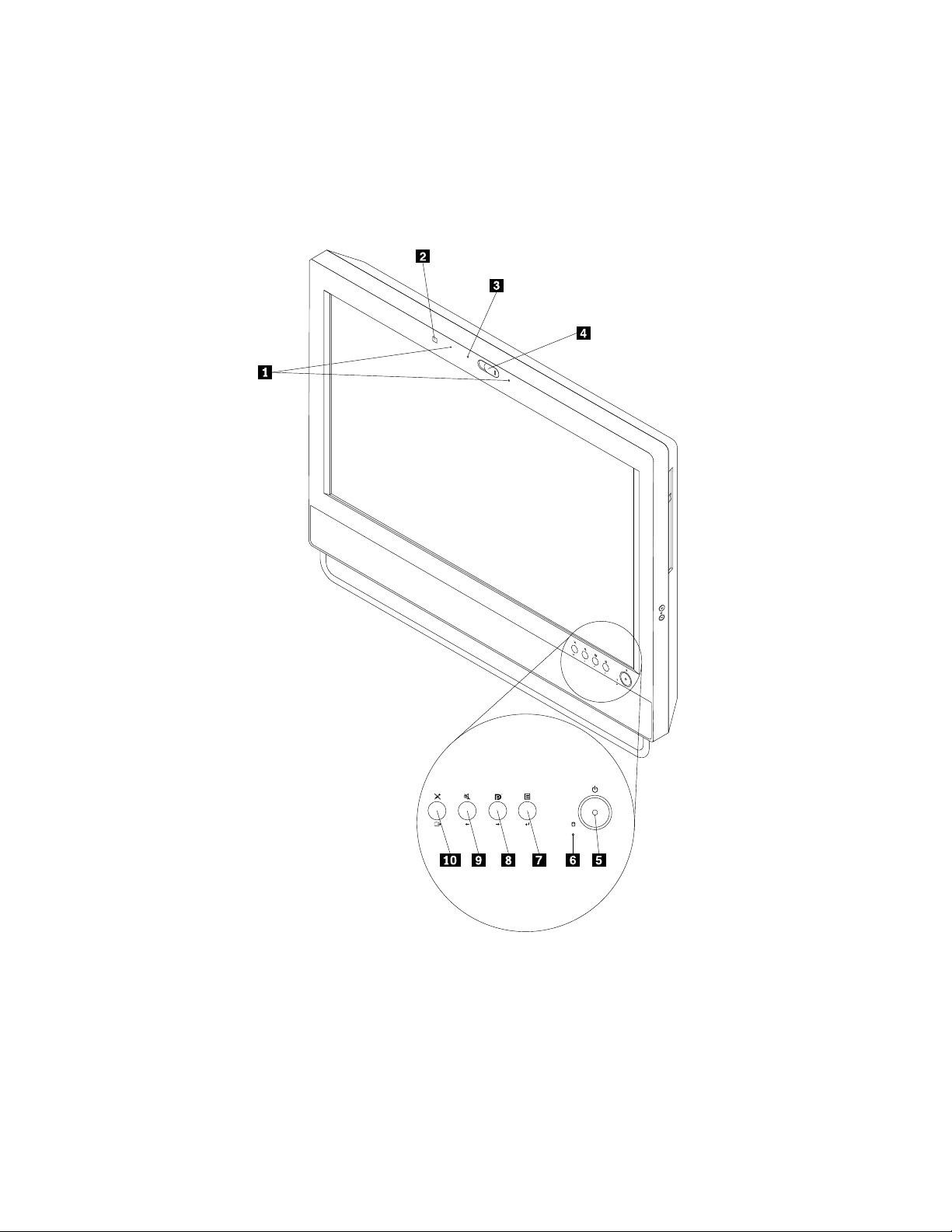
PositionenderAnschlüsse,SteuerelementeundAnzeigenander VorderseitedesComputers
InAbbildung1„PositionenderAnschlüsse,SteuerelementeundAnzeigenanderVorderseite“aufSeite10
sinddiePositionenderAnschlüsse,SteuerelementeundAnzeigenanderVorderseitedesComputers
dargestellt.
Abbildung1.PositionenderAnschlüsse,SteuerelementeundAnzeigenanderVorderseite
10ThinkCentreBenutzerhandbuch
Page 23
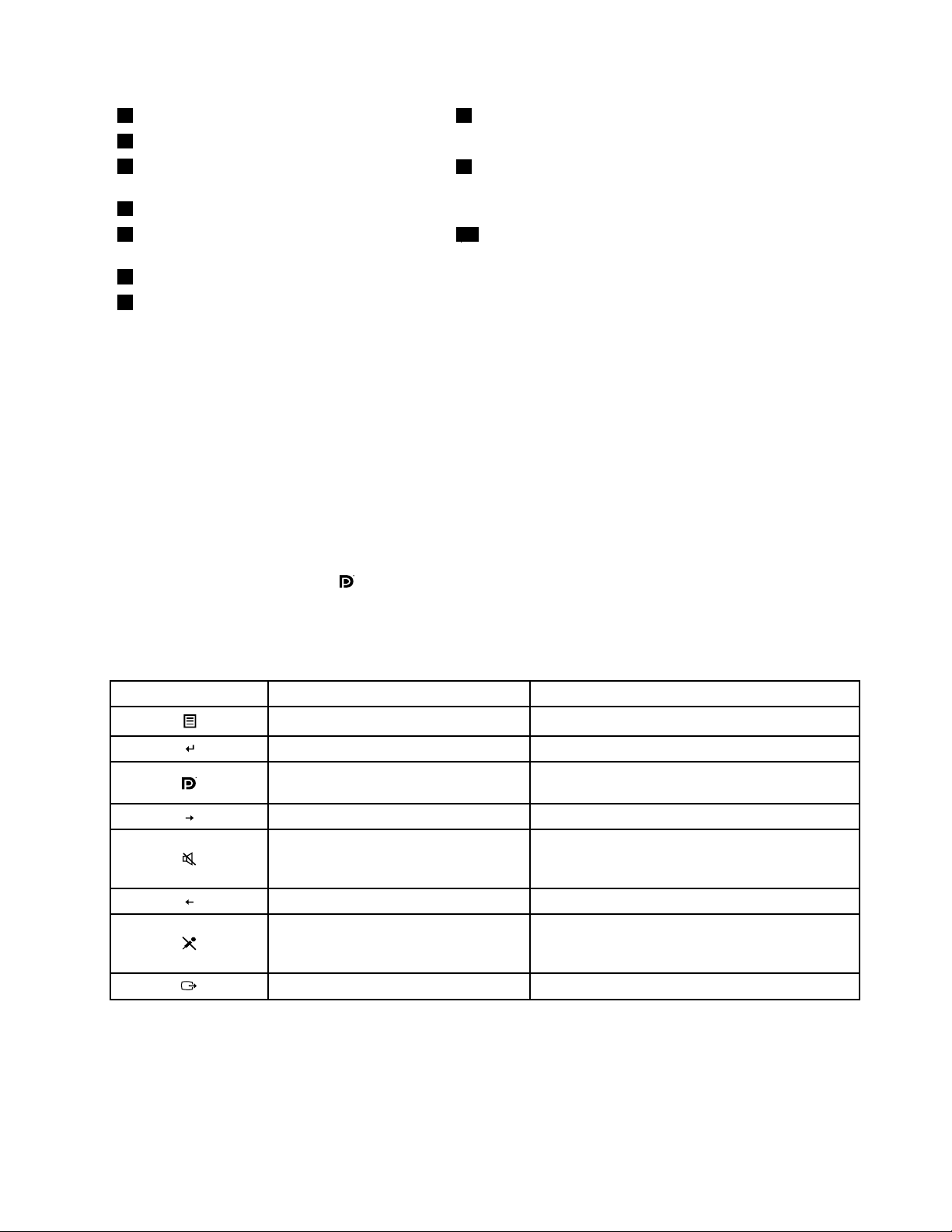
1IntegrierteMikrofone
2UmgebungslichtsensorRechts
3IntegrierteKameraanzeige
4AbdeckungfürintegrierteKamera
5Betriebsspannungsschalter
6BetriebsanzeigedesFestplattenlaufwerks
7OSD-Menü(On-ScreenDisplay)
Eingabe
8SchalterfürBildschirm-/Computermodus
9SchalterzumStummschalten/AufhebenderStummschaltung
desLautsprechers(Computermodus)
Links
10SchalterzumStummschalten/Aufhebender
StummschaltungdesMikrofons(Computermodus)
Exit
WeitereInformationenzudenSteuerelementenanderVorderseitendenSieinunter„Computerim
Bildschirmmodusverwenden“aufSeite11.
ComputerimBildschirmmodusverwenden
DerComputerkanninzweiverschiedenenModiinBetriebsein:imComputermodusoderim
Bildschirmmodus.IndiesemAbschnittndenSieAnweisungenzumVerwendendesComputersim
Bildschirmmodus.
UmdenComputerimBildschirmmoduszuverwenden,benötigenSieeinenzweitenComputer.SchließenSie
einEndedesDisplayPort-KabelsandenDisplayPort-EingangsanschlussanderRückseitedesComputers
anunddasandereEndeandenDisplayPort-AnschlussamzweitenComputer.VerwendenSiedenSchalter
fürBildschirm-/Computermodus
demComputermodusunddemBildschirmmoduszuwechseln.
anderVorderseitedesComputers,ummitdemComputerzwischen
InderfolgendenTabellesinddieFunktionenjedesSteuerelementsaufgeführt,wennsichderComputerim
ComputermodusoderimBildschirmmodusbendet.
SymbolSteuerungBeschreibung
OSD-Menü(On-ScreenDisplay)
Eingabe
Schalterfür
Bildschirm-/Computermodus
RechtsNachrechtsbewegen.
SchalterzumStummschalten/Aufheben
derStummschaltungdesLautsprechers
(Computermodus)
LinksNachlinksbewegen.
SchalterzumStummschalten/Aufheben
derStummschaltungdesMikrofons
(Computermodus)
Exit
ÖffnetdasOSD-Hauptmenü.
EineOptionbestätigen.
MitdemComputerzwischenComputer-und
Bildschirmmoduswechseln.
InterneLautsprecheraktivieren/deaktivieren.
IntegrierteMikrofoneaktivieren/deaktivieren.
VerlässtdasOSD-Hauptmenü.
Kapitel1.Produktüberblick11
Page 24
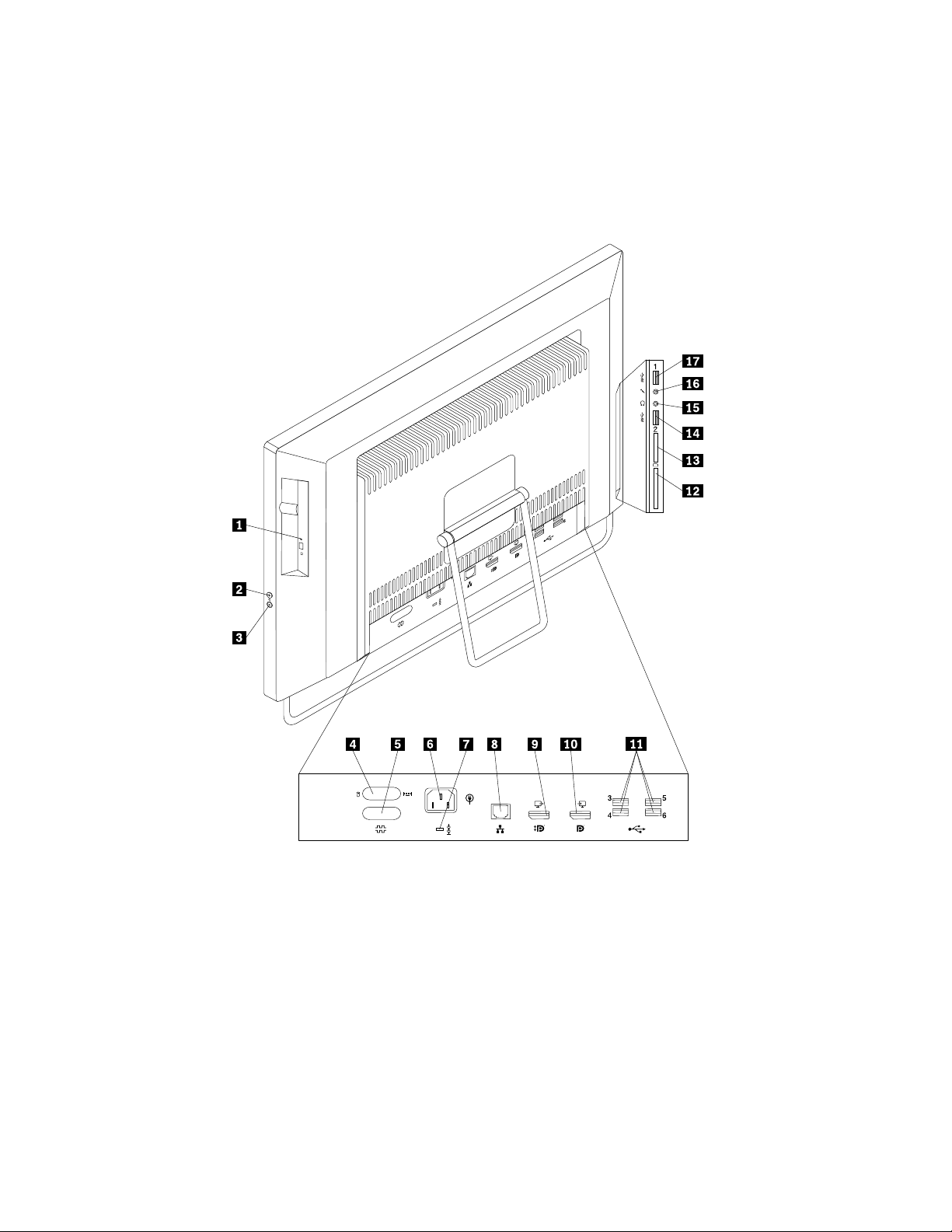
PositionenderAnschlüsseanderRückseitedesComputers
InAbbildung2„PositionenderAnschlüsseanderRückseite“aufSeite12sinddiePositionenderAnschlüsse
anderRückseitedesComputersdargestellt.EinigeAnschlüsseanderRückseitedesComputerssind
farblichmarkiert.DieseMarkierungenhelfenIhnendabei,dieKabeldenrichtigenAnschlüssenamComputer
zuzuordnen.
Abbildung2.PositionenderAnschlüsseanderRückseite
12ThinkCentreBenutzerhandbuch
Page 25
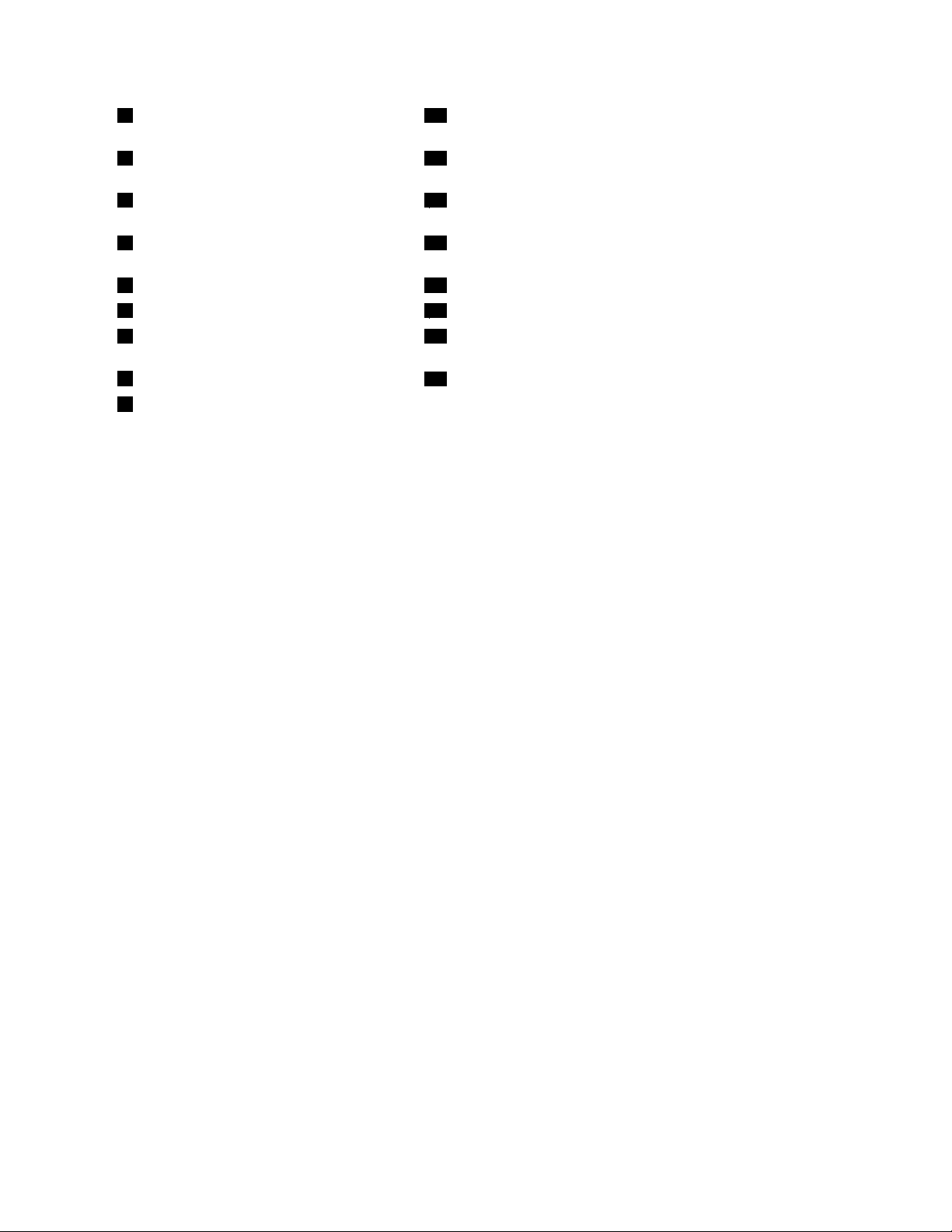
1Entnahme-/Schließentastedesoptischen
10DisplayPort-Eingangsanschluss
Laufwerks
2Lautstärkeregelung(Lauter,
11USB2.0-Anschlüsse(USB-Anschlüsse3bis6)
Computermodus)
3Lautstärkeregelung(Leiser,
12ExpressCard-Steckplatz
Computermodus)
4PS/2- Tastatur-und-Mausanschlüsse
13SteckplatzfürdasLesegerätfürSpeicherkarten*
(optional)
5SeriellerAnschluss(optional)14USB3.0-Anschluss(USB-Anschluss2)
6Netzkabelanschluss
7SchlitzfürintegrierteKabelverriegelung
15Kopfhöreranschluss
16Mikrofonanschluss
(Kensington-Schloss)
8Ethernet-Anschluss
9DisplayPort-Ausgangsanschluss
17USB3.0-Anschluss(USB-Anschluss1)
DerSteckplatzfürdasLesegerätfürSpeicherkartenistfür11-in-1-LesegerätefürSpeicherkartenvorgesehen
undunterstütztdiefolgendenKartentypen:
•MultiMediaCard(MMC)
•Reduced-SizeMultiMediaCard(RS-MMC)
•MultiMediaCard-mobile(MMC-mobile)
•MultiMediaCard-plus(MMC-plus)
•SD-Karte(SecureDigital)
•SDHC-Karte(SecureDigitalHigh-Capacity)
•SecureDigitaleXtended-Capacity-Karte(SDXC)
•Memory-Stick(MS)
•Memory-Stick(MS)PRO
•xD-PictureCard(ExtremeDigital,T ypM)
•xD-PictureCard(ExtremeDigital,T ypH)
AnschlussBeschreibung
DisplayPort-Ausgangsanschluss
DientzumAnschließeneinesleistungsfähigenBildschirms,einesBildschirmsmit
DirektsteuerungodervonanderenEinheiten,dieeinenDisplayPort-Anschluss
verwenden.
DisplayPort-Eingangsanschluss
DientdemAnschlussIhresComputersaneinenDisplayPort-Bildschirmanschluss
aneinemzweitenComputer,sodassSieIhrenComputerimBildschirmmodus
verwendenkönnen.
Ethernet-Anschluss
DientzumAnschließeneinesEthernet-KabelsfüreinLAN(LocalAreaNetwork).
Anmerkung:UmdenComputerinnerhalbderGrenzwertederFCC-KlasseBzu
betreiben,verwendenSieeinEthernet-KabelderKategorie5.
Mikrofonanschluss
DientzumAnschließeneinesMikrofons,wennSieT onaufzeichnenoder
Spracherkennungssoftwareverwendenmöchten.
PS/2-Tastaturanschluss
DientzumAnschließeneinerTastatur,dieeinenPS/2- T astaturanschlussverwendet.
(optional)
PS/2-Mausanschluss(optional)DientzumAnschließeneinerMaus,einesT rackballsodereineranderen
Zeigereinheit,dieeinenPS/2-Mausanschlussverwendet.
Kapitel1.Produktüberblick13
Page 26
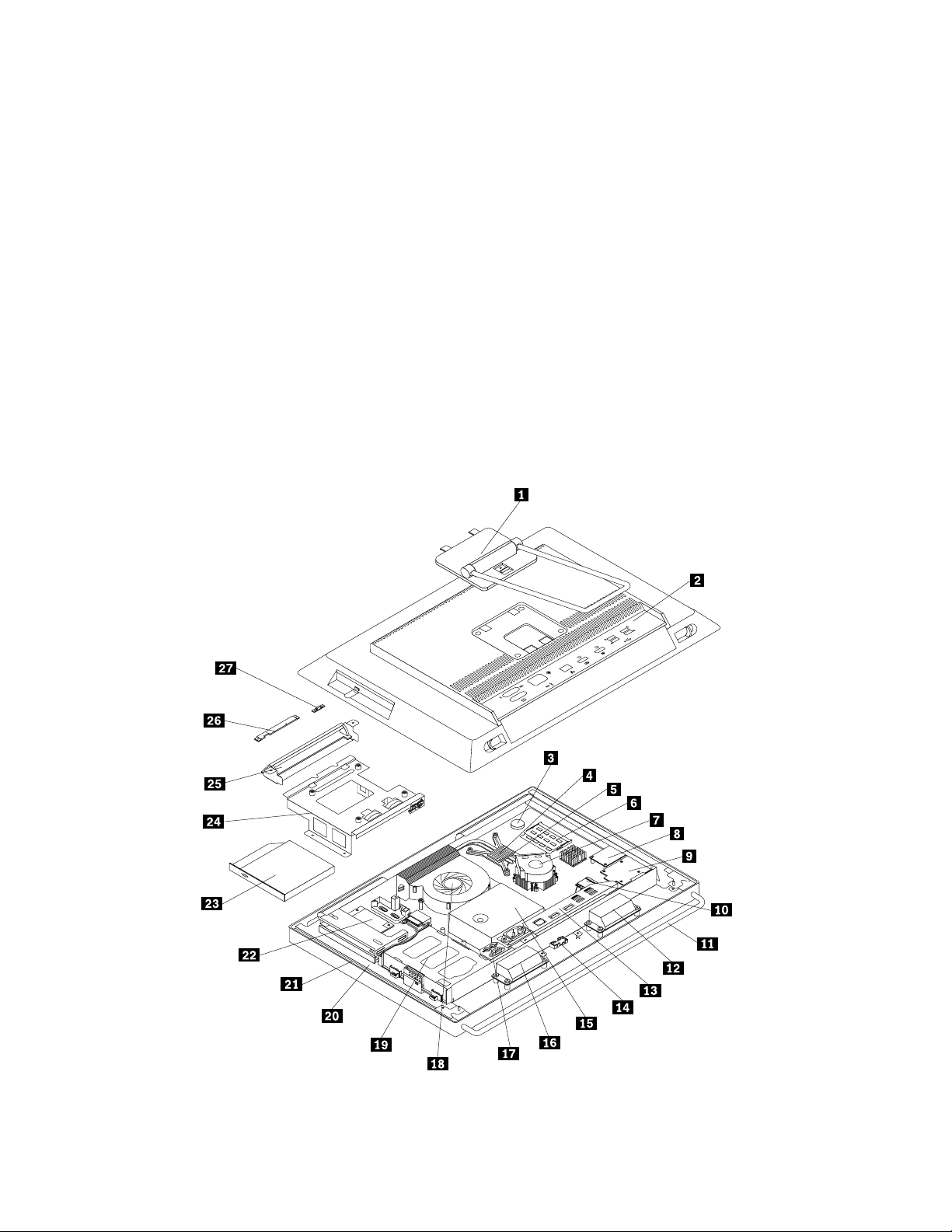
AnschlussBeschreibung
SeriellerAnschluss(optional)DientzumAnschließeneinesexternenModems,einesseriellenDruckersodereiner
anderenEinheitmitseriellemAnschlussmit9Kontaktstiften.
USB2.0-AnschlussDientzumAnschließeneinerEinheit,dieeinenUSB2.0-Anschlussbenötigt,
z.B.einerUSB- T astatur,einerUSB-Maus,einesUSB-Scannersodereines
USB-Druckers.WennSieübermehralssechsUSB-Einheitenverfügen,könnenSie
einenUSB-Huberwerben,mitdemSieweitereUSB-Einheitenanschließenkönnen.
USB3.0-AnschlussAndiesenAnschlusskönnenSieEinheitenanschließen,dieeinenUSB2.0-oder
3.0-Anschluss(UniversalSerialBus)erfordern,z.B.eineT astatur,eineMaus,einen
Scanner,einenDruckerodereinenPDA(PersonalDigitalAssistant).EinUSB
3.0-AnschlussermöglichthoheÜbertragungsgeschwindigkeiten,undverringert
somitdiefürdieDatenübertragungerforderlicheZeit.
PositionenderKomponenten
IndiesemAbschnittsinddiePositionenderverschiedenenKomponentenimComputerdargestellt.
InformationenzumEntfernenderComputerabdeckungndenSieimAbschnitt„Computerabdeckung
entfernen“aufSeite41.
Abbildung3.KomponentenpositionenfürModellemit20-Zoll-Bildschirm
14ThinkCentreBenutzerhandbuch
Page 27
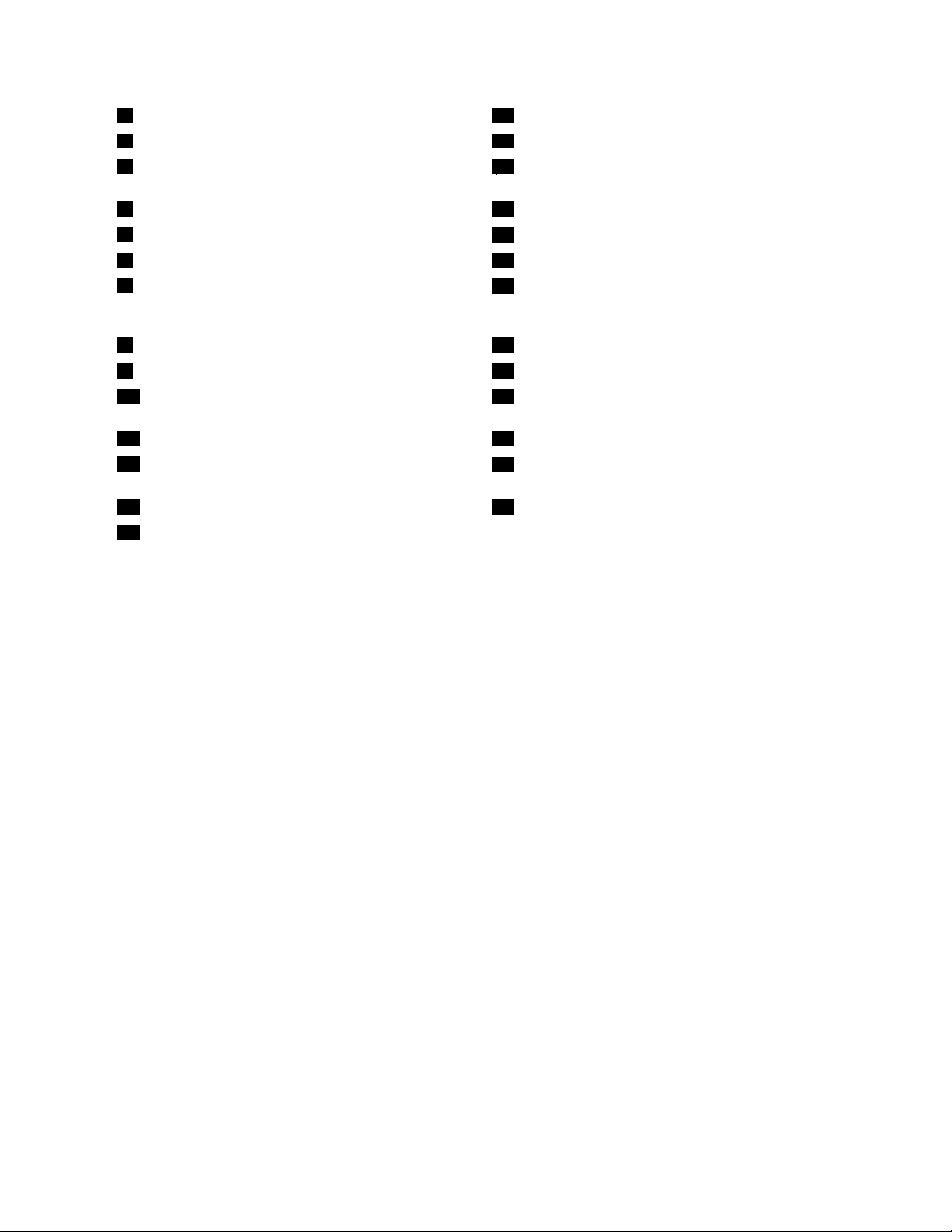
1Rahmenständer(beieinigenModellenverfügbar)
2Computerabdeckung
3Batterie
15Netzteil
16InternerLautsprecher
17BaugruppefürPS/2-Anschlüsseundseriellen
AnschlussaufderRückseite
4Kühlkörper
5Mikroprozessor
6Speichermodul20LCD-Bildschirmhalterung
7Kühlkörper-undLüftungsbaugruppefür
18Mikroprozessorlüfter
19Festplattenlaufwerk
21LCD-Anzeige
Grakprozessoreinheit(GPU)(beieinigenModellen
verfügbar)
8Kartenleser(beieinigenModellenverfügbar)22Converter-Karte
9ExpressCard(beieinigenModellenverfügbar)23OptischesLaufwerk(beieinigenModellenverfügbar)
10WiFi-Karte(beieinigenModellenverfügbar)24VideoElectronicsStandardsAssociation-Halterung
(VESA)
11Rahmenfuß(beieinigenModellenverfügbar)
12InternerLautsprecher
25Handgriff
26IntegrierteKameramitMikrofon(beieinigenModellen
verfügbar)
13E/A-BaugruppeanderRückseite27Lichtsensor(beieinigenModellenverfügbar)
14Bluetooth-Modul(beieinigenModellenverfügbar)
Kapitel1.Produktüberblick15
Page 28
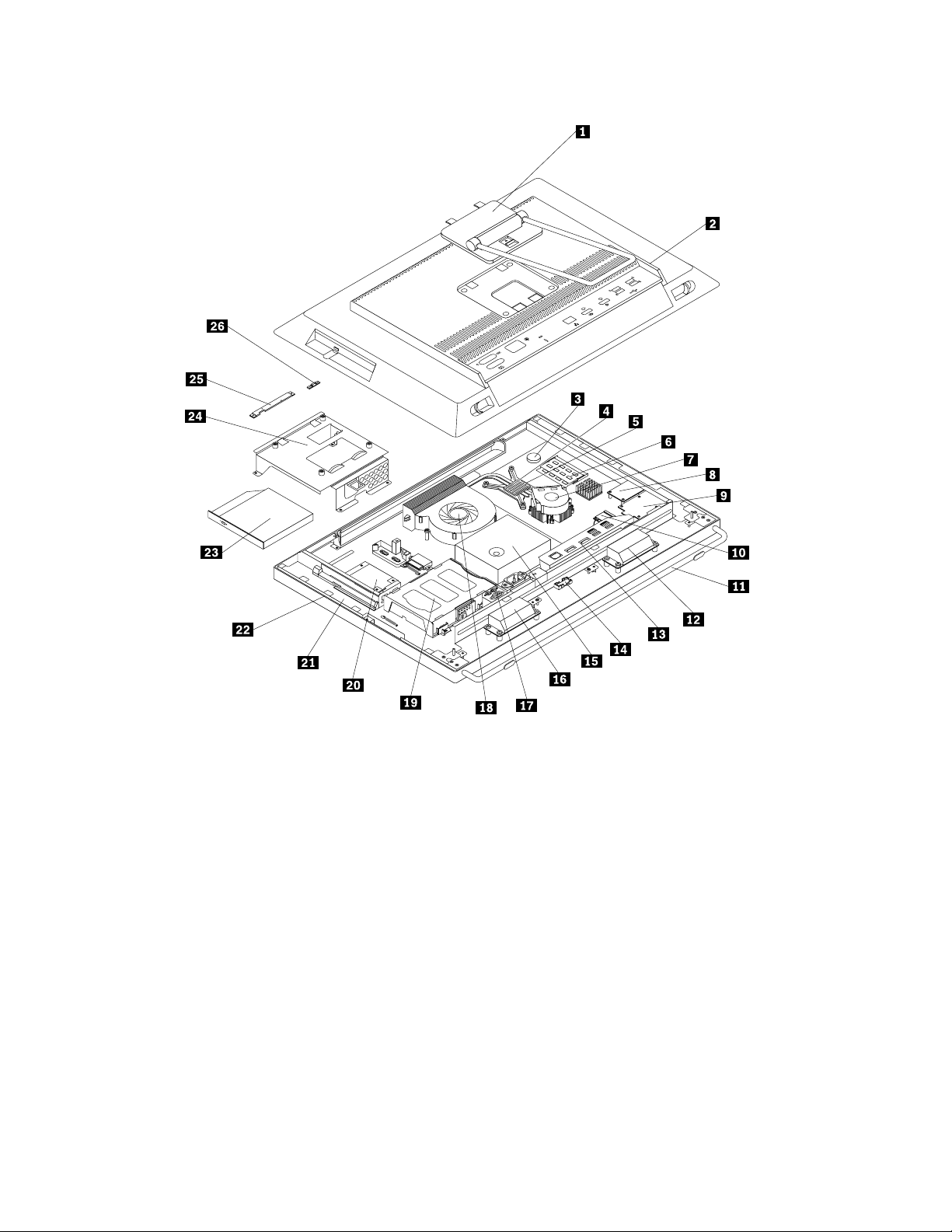
Abbildung4.KomponentenpositionenfürModellemit23-Zoll-Bildschirm
16ThinkCentreBenutzerhandbuch
Page 29
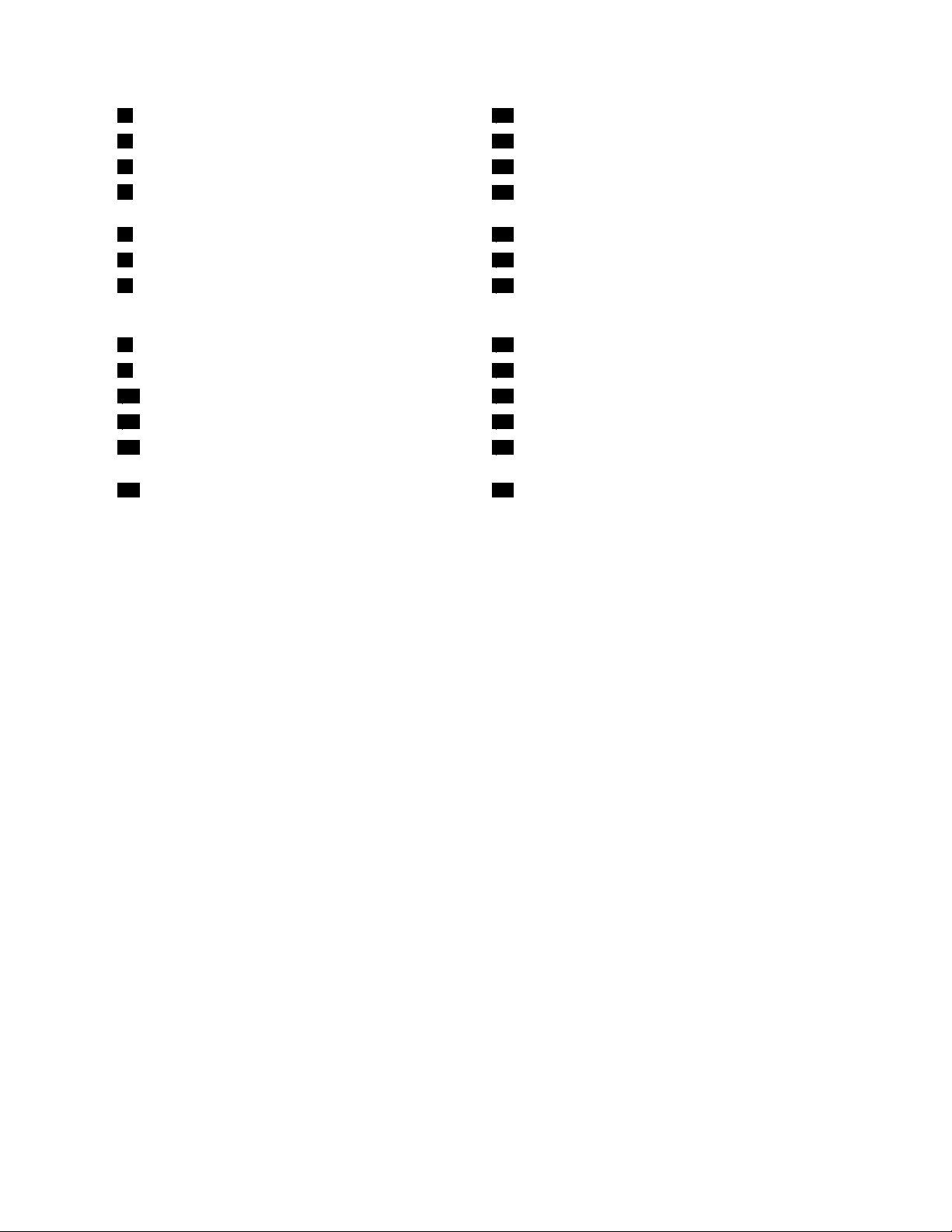
1Rahmenständer(beieinigenModellenverfügbar)14Bluetooth-Modul(beieinigenModellenverfügbar)
2Computerabdeckung
3Batterie16InternerLautsprecher
4Kühlkörper
15Netzteil
17BaugruppefürPS/2-Anschlüsseundseriellen
AnschlussaufderRückseite
5Mikroprozessor
6Speichermodul
7Kühlkörper-undLüftungsbaugruppefür
18Mikroprozessorlüfter
19Festplattenlaufwerk
20Converter-Karte
Grakprozessoreinheit(GPU)(beieinigenModellen
verfügbar)
8Kartenleser(beieinigenModellenverfügbar)21LCD-Bildschirmhalterung
9ExpressCard(beieinigenModellenverfügbar)22LCD-Anzeige
10WiFi-Karte(beieinigenModellenverfügbar)23OptischesLaufwerk(beieinigenModellenverfügbar)
11Rahmenfuß(beieinigenModellenverfügbar)24VESA-Halterung
12InternerLautsprecher
25IntegrierteKameramitMikrofon(beieinigenModellen
verfügbar)
13E/A-BaugruppeanderRückseite26Lichtsensor(beieinigenModellenverfügbar)
PositionenderKomponentenaufderSystemplatine
InAbbildung5„PositionenderKomponentenaufderSystemplatine“aufSeite18sinddiePositionender
KomponentenaufderSystemplatinedargestellt.
Kapitel1.Produktüberblick17
Page 30
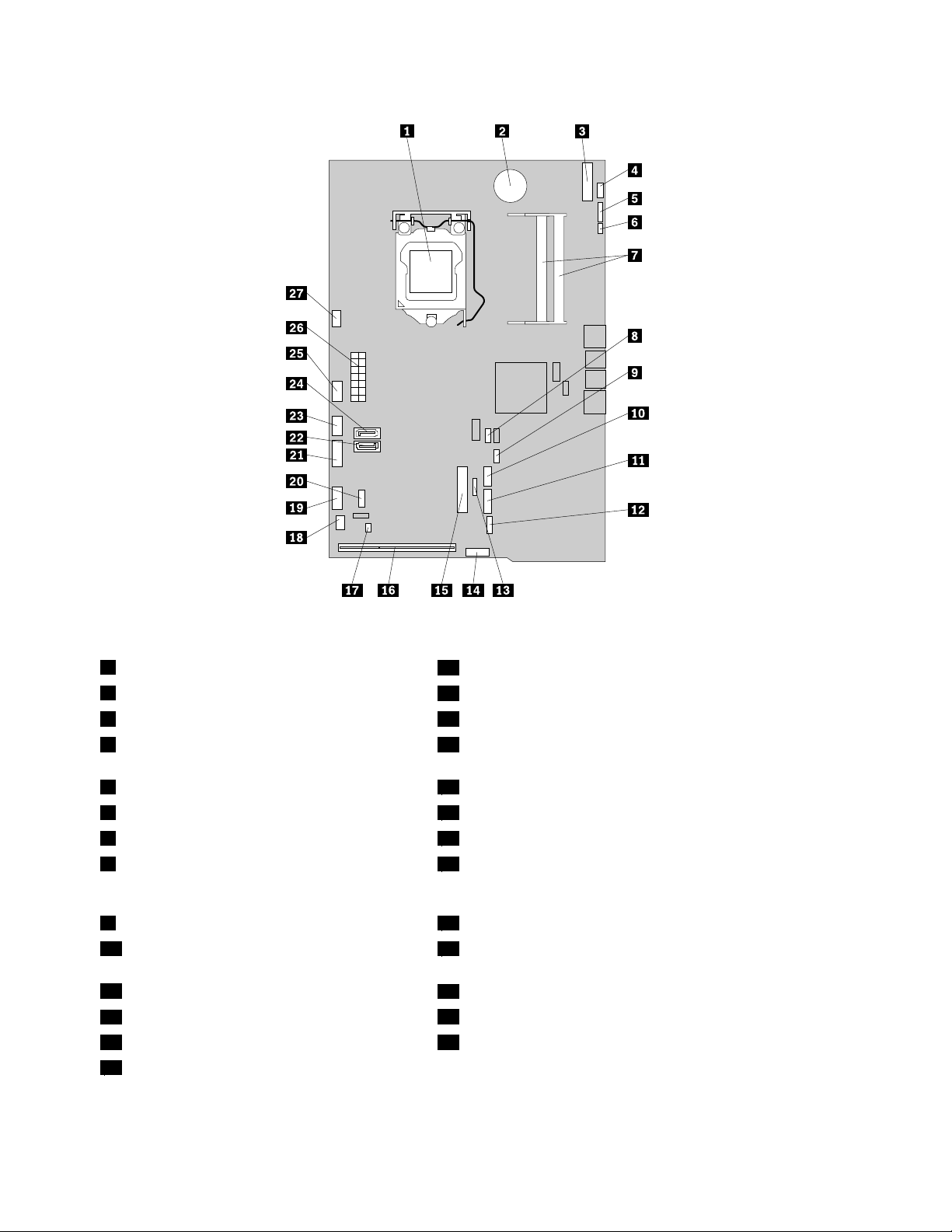
Abbildung5.PositionenderKomponentenaufderSystemplatine
1Mikroprozessor
2Batterie
3mSATA-Anschluss
4AnschlussfürT ouch-Panel-Bedienungstafel(nur
15Mini-PCI-Express-x1-Kartensteckplatz
16E/A-BaugruppensteckplatzanderRückseite
17AnschlussfürdieLautstärkeregelung
18PS/2- T astatur-und-Mausanschluss
fürTouch-Modelle)
5AnschlussfürintegrierteKamera
6Lichtsensoranschluss
7Speichersteckplätze(2)21SATA-Netzteilanschluss
8BrückezumLöschen/Wiederherstellen
desCMOS(ComplementaryMetal-Oxide
19AnschlussfürSteuerkonsoleanderVorderseite
20Serieller(COM2)Anschluss
22SATA3.0-Anschluss(zumAnschließendes
Festplattenlaufwerks)
Semiconductor)
9T emperatursensoranschluss
10AnschlussfürinternenLautsprecher
23NetzteilanschlussfürConverter-Karte
24SATA2.0-Anschluss(zumAnschließendesoptischen
Laufwerks)
11AnschlussfürKartenleser
12ExpressCard-Anschluss
13AnschlussfürBluetooth-Modul27AnschlussfürMikroprozessorlüfter
14Display-Anschluss
25AnschlussfürGPU-Lüfter
26Netzteilanschlussmit14Kontaktstiften
18ThinkCentreBenutzerhandbuch
Page 31

Rahmenständeranpassen
IhrComputerwirdmöglicherweisemiteinemRahmenständergeliefert,mitdemSiedenComputeraufeine
fürSiebequemePositioneinstellenkönnen.ÖffnenSiedenStänderundpositionierenSiedenComputerin
einemWinkelvon10°°bis45°wieinderfolgendenAbbildungdargestellt.
Anmerkung:DerRahmenständeristnurbeieinigenModellenverfügbar.
Vorsicht:
StellenSiesicher,dassderComputerummindestens10°geneigtist.AndernfallsstehtderComputer
möglicherweiseunsicherundkannumkippen.
Abbildung6.Rahmenständeranpassen
Kapitel1.Produktüberblick19
Page 32

EtikettmitMaschinentypundModell
DasEtikettmitderAngabevonMaschinentypundModellidentiziertIhrenComputer.WennSiesichan
Lenovowenden,umUnterstützungzuerhalten,könnendieKundendienstmitarbeiterIhrenComputerüber
denMaschinentypunddasModellidentizierenundSieschnellerunterstützen.
ImFolgendensehenSieeinBeispielfürdasEtikettmitderAngabevonMaschinentypundModell.
Abbildung7.EtikettmitMaschinentypundModell
20ThinkCentreBenutzerhandbuch
Page 33

Kapitel2.Computerverwenden
DiesesKapitelenthältInformationenzurVerwendungeinigerComputerkomponenten.
HäuggestellteFragen
IndiesemAbschnittndenSieeinigeTipps,mitderenHilfeSiedieVerwendungIhresComputersoptimieren
können.
KannichmeinBenutzerhandbuchineineranderenSpracheerhalten?
DasBenutzerhandbuchistaufderLenovoUnterstützungswebsiteinverschiedenenSprachversionen
verfügbar:
http://www.lenovo.com/ThinkCentreUserGuides
WosindmeineWiederherstellungsdatenträger?
LenovostellteinProgrammbereit,mitdemSieWiederherstellungsdatenträgererstellenkönnen.
WeitereInformationenzumErstellenvonWiederherstellungsdatenträgernSieimAbschnitt
„Wiederherstellungsdatenträgererstellen“aufSeite80
AußerdemkönnenSieimFalleinesAusfallsderFestplatteDatenträgerzurProduktwiederherstellungbeim
LenovoCustomerSupportCenterbestellen.WeitereInformationenzurKontaktaufnahmemitdemCustomer
SupportCenterndenSieimAbschnittKapitel11„Informationen,HilfeundServiceanfordern“aufSeite
.LesenSievorVerwendungderDatenträgerzurProduktwiederherstellungdieInformationeninder
127
DokumentationzudenDatenträgern.
.
Achtung:EinDatenträgerpaketfürdieProduktwiederherstellungkannmehrereDatenträgernumfassen.
StellenSievordemBeginndesWiederherstellungsprozessessicher,dassalleDatenträgerbereitliegen.
WährenddesWiederherstellungsprozesseswerdenSiemöglicherweisezumWechselnderDatenträger
aufgefordert.
WondeichHilfezumWindows-Betriebssystem?
DasWindows-InformationssystemfürHilfeundUnterstützungenthältdetaillierteInformationenzur
VerwendungdesWindows-BetriebssystemsundunterstütztSiebeideroptimalenNutzungIhresComputers.
FührenSieeinenderfolgendeSchritteaus,umaufdasWindows-InformationssystemfürHilfeund
Unterstützungzuzugreifen.
•KlickenSieunterdemBetriebssystemWindows7aufStart➙HilfeundUnterstützung.
•VerschiebenSiedenCursorunterdemBetriebssystemWindows8indierechteobereoderindie
rechteuntereEckedesBildschirms,umdieCharms-Leisteanzuzeigen.KlickenSieanschließendauf
Einstellungen➙Hilfe.
AufdieSystemsteuerungunterdemBetriebssystemWindows8 zugreifen
UnterdemWindows-Betriebssystem,könnenSieüberdieSystemsteuerungComputereinstellungen
anzeigenundändern.FührenSieeinenderfolgendenSchritteaus,umunterdemBetriebssystemWindows
8aufdieSystemsteuerungzuzugreifen:
•AufdemDesktop
1.VerschiebenSiedenCursorindierechteobereoderindierechteuntereEckedesBildschirms,
umdieCharms-Leisteanzuzeigen.
©CopyrightLenovo2012
21
Page 34

2.KlickenSieaufEinstellungen.
3.KlickenSieaufSystemsteuerung.
•AufdemStartbildschirm
1.VerschiebenSiedenCursorindierechteobereoderindierechteuntereEckedesBildschirms,
umdieCharms-Leisteanzuzeigen.
2.KlickenSieaufSuche.
3.BlätternSieimApps-BildschirmnachrechtsundklickenSieaufSystemsteuerungimAbschnitt
WindowsSystem.
Tastaturverwenden
JenachModellwurdezuIhremComputerentwedereineStandardtastaturodereineTastaturmiteinem
LesegerätfürFingerabdrückegeliefert.DieMicrosoftWindows- TastenfürTastaturbefehlesindbeibeiden
Tastaturtypenvorhanden.
DieserAbschnittenthältInformationenzufolgendenThemen:
•„Windows-TastenfürTastaturbefehleverwenden“aufSeite22
•„BlaueTaste„ThinkVantage“verwenden“aufSeite22
•„LesegerätfürFingerabdrückeverwenden“aufSeite22
Windows-TastenfürT astaturbefehleverwenden
SowohldieStandardtastaturalsauchdieTastaturmiteinemLesegerätfürFingerabdrückeverfügenüber
dreiTastenmitFunktionenfürdasMicrosoftWindows-Betriebssystem.
•DiebeidenTastenmitdemWindows-LogobendensichnebendenAlt-TastenaufbeidenSeitender
Leertaste.SiesindmitdemWindows-Logogekennzeichnet.DrückenSieunterdemBetriebssystem
Windows7dieWindows-Taste,umdasMenüStartzuöffnen.DrückenSieunterdemBetriebssystem
Windows8dieWindows-Taste,umzwischendemaktuellenArbeitsbereichunddemStartbildschirmzu
wechseln.DasAussehendesWindows-LogoshängtvomT astaturtypab.
•DieTastefürdasKontextmenübendetsichnebender„Strg“-TasteaufderrechtenSeitederLeertaste.
DurchDrückenderT astefürdasKontextmenüwirddasKontextmenüdesaktivenProgramms,Symbols
oderObjektsgeöffnet.
Anmerkung:ÜberdieMausoderdieAuf-undAbwärtspfeiltastenkönnenSiedieEinträgeimMenü
auswählen.SiekönnendasMenüStartoderdasKontextmenüdurchKlickenmitderMausoderdurch
DrückenderAbbruchtasteschließen.
BlaueTaste„ThinkVantage“verwenden
EinigeTastaturenbesitzeneineblaueTaste„ThinkVantage“,überdieSieeineumfassendeintegrierte
HilfefunktionvonLenovoaufrufenkönnen.BeimBetätigenderblauen„ThinkVantage“-Tastewirdunter
Windows7dasProgramm„SimpleTap“undunterWindows8dasProgramm„LenovoPCDevice
Experience“geöffnet.
LesegerätfürFingerabdrückeverwenden
EinigeComputerverfügenübereineTastaturmiteinemLesegerätfürFingerabdrücke.WeitereInformationen
zumLesegerätfürFingerabdrückendenSieinunter„EinführungzuLenovo-Programmen“aufSeite7.
WeitereInformationenzumÖffnendesProgramms„ThinkVantageFingerprintSoftware“undzurVerwendung
desLesegerätsfürFingerabdrückendenSieunter„Lenovo-Programme“aufSeite5
22ThinkCentreBenutzerhandbuch
.
Page 35

BefolgenSiedieangezeigtenAnweisungen.ZusätzlicheInformationenndenSieüberdieHilfefunktion
desThinkVantageFingerprintSoftwareSystems.
Wheelmausverwenden
DieWheelmausverfügtüberdiefolgendenSteuerelemente:
1Primäre(linke)MaustasteMitdieserTastekönnenSieeinProgrammstartenodereinenMenüeintragauswählen.
2Mausrad
3Sekundäre(rechte)
Maustaste
MitdemRadkönnenSiedieBlätterfunktionderMaussteuern.DieRichtung,indie
SiedasRaddrehen,bestimmtdieRichtungderBlätterfunktion.
MitdieserT astekönnenSiezumaktivenProgramm,SymboloderObjektein
Kontextmenüaufrufen.
DieFunktionderprimären(rechten)undsekundären(linken)MaustastekannüberdieMauseinstellungenin
derWindows-Systemsteuerungumgeschaltetwerden.AußerdemkönnenweitereStandardverhaltensweisen
angepasstwerden.
Audiokomponenteneinstellen
DerTonisteinwichtigerBestandteilderArbeitmitdemComputer.IhrComputerverfügtübereinenindie
SystemplatineintegriertendigitalenAudiocontroller.
AudiokomponentenIhresComputers
IhrComputerhatzweiAudioanschlüsse:einenAnschlussfürdenStereokopfhörerundeinenfürdas
Mikrofon.DerintegriertedigitaleAudiocontrollerermöglichtdasAufzeichnenundAbspielenvonTonund
Musik,z.B.inMultimediaanwendungen,sowiedasArbeitenmitSpracherkennungssoftware.
LautstärkeaufdemDesktopeinstellen
DieLautstärkeregelungaufdemDesktopkönnenSieüberdasLautstärkesymbolinderTaskleisteinder
unterenrechtenEckedesWindows-Desktopsaufrufen.KlickenSieaufdasLautstärkesymbolundstellen
SiedieLautstärkeein,indemSiedenLautstärkereglernachobenodernachuntenschieben,oderklicken
SieaufdasFeldTonaus,umdenTonauszuschalten.FallsdasLautstärkesymbolnichtinderTaskleiste
angezeigtwird,ndenSieimAbschnitt„LautsprechersymbolzurTaskleistehinzufügen“aufSeite23
weitereInformationen.
LautsprechersymbolzurTaskleistehinzufügen
GehenSiewiefolgtvor,umunterdemBetriebssystemWindows7dasLautstärkesymbolzurT askleiste
hinzuzufügen:
1.KlickenSieaufdemWindows-DesktopaufStart➙Systemsteuerung➙DarstellungundAnpassung.
2.KlickenSieimAbschnittTaskleisteundStartmenüaufSymboleinderTaskleisteanpassen.
Kapitel2.Computerverwenden23
Page 36

3.KlickenSieaufSystemsymboleaktivierenoderdeaktivierenundändernSiedieEinstellungvon
AusinEin.
4.KlickenSieaufOK,umdieneuenEinstellungenzuspeichern.
GehenSiewiefolgtvor,umunterdemBetriebssystemWindows8dasLautstärkesymbolzurT askleiste
hinzuzufügen:
1.ÖffnenSiedieSystemsteuerungundklickenSieaufDarstellungundPersonalisierung.
2.KlickenSieimAbschnittTaskleisteaufSymboleinderT askleisteanpassen.
3.KlickenSieaufSystemsymboleaktivierenoderdeaktivierenundändernSiedieEinstellungvon
AusinEin.
4.KlickenSieaufOK,umdieneuenEinstellungenzuspeichern.
LautstärkeüberdieSystemsteuerungeinstellen
DieLautstärkedesComputerskannüberdieSystemsteuerungeingestelltwerden.GehenSiewiefolgtvor,
umdieLautstärkedesComputersüberdieSystemsteuerungeinzustellen:
1.KlickenSieunterdemBetriebssystemWindows7aufStart➙Systemsteuerung➙Hardwareund
Audio.ÖffnenSieunterdemBetriebssystemWindows8dieSystemsteuerungundklickenSieauf
HardwareundAudio.
2.KlickenSieimAbschnittAudioaufSystemlautstärkeanpassen.
3.BewegenSiedenSchiebereglernachobenoderunten,umdiegewünschteLautstärkeeinzustellen.
CDsundDVDsverwenden
DerComputerwirdmöglicherweisemiteineminstalliertenDVD-ROM-oderDVD-RW-Laufwerkgeliefert.
DVD-LaufwerkeverwendenstandardisierteCDs/DVDsmit12cm(4,75Zoll)Durchmesser.WennIhr
ComputerübereinDVD-Laufwerkverfügt,bietetdiesesLaufwerkLesezugriffaufDVD-ROMs,DVD-Rs,
DVD-RAMs,DVD-RWsundalleCD-Typen,wiez.B.CD-ROMs,CD-RWs,CD-RsundAudio-CDs.WennSie
einDVD-LaufwerkmitAufnahmefunktionbesitzen,könnenSieaußerdemDVD-Rs,DVD-RWs,DVD-RAMs
vomTypII,CD-RWsmitStandard-undHochgeschwindigkeitsowieCD-Rsbeschreiben.
BeachtenSiedieseHinweisebeiderVerwendungdesDVD-Laufwerks:
•StellenSiedenComputernichtanOrtenauf,andenenfolgendeBedingungenvorherrschen:
–HoheT emperatur
–HoheLuftfeuchtigkeit
–ÜbermäßigeStaubentwicklung
–ÜbermäßigeVibrationoderplötzlicheErschütterungen
–GeneigteOberäche
–DirektesSonnenlicht
•FührenSiekeineanderenObjektealsCDsoderDVDsindasLaufwerkein.
•EntfernenSiedieCDoderDVDausdemLaufwerk,bevorSiedenComputerbewegen.
UmgangmitCDsundDVDsundderenAufbewahrung
CDsundDVDssindlanglebigeundzuverlässigeDatenträger,jedochmüssenbeimUmgangmitCDsund
DVDseinigeDingebeachtetwerden.BeachtenSiebeiderBehandlungundAufbewahrungvonCDsund
DVDsfolgendeHinweise:
•FassenSiedieCD/DVDandenKantenan.BerührenSienichtdieOberächederCD-/DVD-Rückseite
(SeiteohneEtikett).
24ThinkCentreBenutzerhandbuch
Page 37

•UmStauboderFingerabdrückezuentfernen,wischenSiedieCD/DVDmiteinemsauberen,weichen
TuchvonderMittenachaußensauber.WennSiedieCD/DVDmitKreisbewegungenreinigen,können
Datenverlorengehen.
•SchreibenSienichtsaufdieCD/DVD,undklebenSiekeinPapieraufdieCD/DVD.
•BringenSiekeineMarkierungenaufdieCD/DVDauf,z.B.durchKratzen.
•SetzenSiedieCD/DVDkeinemdirektenSonnenlichtaus.
•VerwendenSiekeinBenzol,VerdünnungoderandereReinigungsmittelzumReinigenderCD/DVD.
•LassenSiedieCD/DVDnichtfallen,undverbiegenSiesienicht.
•LegenSiekeinebeschädigtenCDs/DVDsindasLaufwerkein.Verbogene,zerkratzteoderverschmutzte
CDs/DVDskönnendasLaufwerkbeschädigen.
CDoderDVDwiedergeben
WennIhrComputerübereinDVD-Laufwerkverfügt,könnenSieAudio-CDsundDVD-Filmewiedergeben.
GehenSiewiefolgtvor,umeineCDoderDVDwiederzugeben:
1.DrückenSiedieEntnahme-/EinschubtastedesDVD-Laufwerks,umdasFachzuöffnen.
2.LegenSiedieCDoderDVDindenvollkommenausgefahrenenSchlitten.BeieinigenDVD-Laufwerken
bendetsichinderMittedesFachseinSchnappmechanismus.WennIhrLaufwerkübereinensolchen
Schnappmechanismusverfügt,stützenSiedasFachmiteinerHand,unddrückenSiedannaufdie
MittederCDoderDVD,bissieeingerastetist.
3.DrückenSieerneutdieEntnahmetasteoderdrückenSiedasFachleichtinRichtungComputer,umes
zuschließen.DieSoftwaredesCD-oderDVD-Playersstartetautomatisch.ZusätzlicheInformationen
ndenSieinderHilfefunktionzurSoftwaredesCD-oderDVD-Players.
GehenSiewiefolgtvor,umeineCDoderDVDausdemDVD-Laufwerkzuentnehmen:
1.DrückenSiebeieingeschaltetemComputeraufdieEntnahme-/Einschubtaste.WennderSchlitten
automatischausgefahrenwird,entnehmenSiedenDatenträgervorsichtig.
2.SchließenSiedenSchlitten,indemSieaufdieEntnahme-/EinschubtastedrückenoderdenSchlitten
vorsichtighineinschieben.
Anmerkung:WennsichderSchlittendurchDrückenderEntnahme-/Einschubtastenichtausfahren
lässt,führenSiedasEndeeineraufgebogenenBüroklammerindieNotentnahmeöffnungvornam
DVD-Laufwerkein.VergewissernSiesich,dassdasLaufwerkausgeschaltetist,wennSiedie
Notentnahmeöffnungverwenden.VerwendenSiedieNotentnahmeöffnungnurinNotfällen,sonstaber
dieEntnahme-/Einschubtaste.
DatenaufeinerCDoderDVDaufzeichnen
WennIhrComputerübereinDVD-LaufwerkmitAufnahmefunktionverfügt,könnenSieCDsundDVDs
aufnehmen.
GehenSiewiefolgtvor,umDatenaufeinerCDoderDVDaufzuzeichnen:
•UnterdemBetriebssystemWindows7istentwederdasProgramm„CorelDVDMovieFactoryLenovo
Edition“oderdasPower2Go-ProgrammaufIhremComputerinstalliert.
–UmdasProgramm„CorelDVDMovieFactoryLenovoEdition“auszuführen,klickenSieaufStart➙
AlleProgramme➙CorelDVDMovieFactoryLenovoEdition➙CorelDVDMovieFactoryLenovo
Edition.BefolgenSiedieangezeigtenAnweisungen.
–UmdasPower2Go-Programmauszuführen,klickenSieaufStart➙AlleProgramme➙PowerDVD
Create➙Power2Go.BefolgenSiedieangezeigtenAnweisungen.
•GehenSiewiefolgtvor,umdasPower2Go-ProgrammunterdemBetriebssystemWindows8auszuführen:
Kapitel2.Computerverwenden25
Page 38

1.VerschiebenSiedenCursorindierechteobereoderindierechteuntereEckedesBildschirms,um
dieCharms-Leisteanzuzeigen.KlickenSieanschließendaufSucheundgebenSiePower2Goein.
2.KlickenSieimlinkenTeilfensteraufPower2Go,umdasProgrammzuöffnen.
3.BefolgenSiedieangezeigtenAnweisungen.
SiekönnenauchmitdemWindowsMedia
InformationenhierzundenSieunter„HilfeundUnterstützung“aufSeite127
®
PlayerDatenaufCDsundDVDsaufzeichnen.Weitere
.
Single-T ouch-undMulti-Touch-Funktionverwenden
Anmerkung:DieSingle- Touch-oderdieMulti- Touch-FunktionistnurbeieinigenModellenverfügbar.
IhrComputerverfügtjenachModellmöglicherweiseüberdieSingle-T ouch-oderdieMulti-T ouch-Funktion.
WenndieSingle-Touch-oderdieMulti-T ouch-FunktionaufIhremComputerverfügbarist,könnenSieden
TouchscreeneinmalmitIhremFingerantippen,umeineneinzelnenKlickauszuführen.Umeindoppeltes
Klickenzusimulieren,tippenSiezweiMalohneUnterbrechungaufdenT ouchscreen.UmeinKlickenmit
derrechtenMaustastezusimulieren,tippenSieeinmalaufdenTouchscreenundhaltenSiedenFingerauf
demTouchscreen,biseinKreisangezeigtwird.HebenSienunIhrenFingervomTouchscreen.Nunwirdein
Kontextmenüangezeigt,indemSiediegewünschteAuswahltreffenkönnen.
Single-Touch-Funktionverwenden
MitderSingle-Touch-FunktionkönnenSiemitnureinemFingermitIhremComputerinteragieren.
Multi-Touch-Funktionverwenden
MitderMulti-Touch-FunktionkönnenSiemiteinemoderzweiFingernmitIhremComputerinteragieren.Sie
könnenaufdemT ouchscreenmitzweiFingernz.B.vergrößern,verkleinern,blätternoderdrehen,während
SiedasInternetdurchsuchenodereinDokumentlesenoderbearbeiten.
Anmerkung:StaubansammlungenkönnenzuProblemenbeiderT ouch-Funktionführen.ReinigenSieden
BildschirminregelmäßigenAbständen,indemSiewiefolgtvorgehen:
1.WischenSiedenBildschirmvorsichtigmiteinemweichen,trockenenPinseloderTuchab.
26ThinkCentreBenutzerhandbuch
Page 39

2.PustenSieindieoberelinkeEckeunddieobererechteEcke,umdieBerührungssensoren1sauber
zuhalten.
Abbildung8.PustenvonStaubausdenBerührungssensoren
Kapitel2.Computerverwenden27
Page 40

3.ReinigenSiedieinneren1KantendesBildschirmsmiteinemweichentrockenenPinselunddannmit
einemweichen,trockenenundfusselfreienTuch.HinterlassenSiekeineKratzerandenKanten.
Abbildung9.ReinigenderinnerenKantendesBildschirms
InderfolgendenTabellesinddieunterstütztenTouch-FunktionendereinzelnenBetriebssystemversionen
aufgeführt.
Tabelle3.BetriebssystemversionundunterstützteT ouch-Funktion
BetriebssystemversionUnterstützteT ouch-Funktion
Windows7StarterSingle-Touch
Windows7HomeBasic
Windows7HomePremiumMulti-Touch
Windows7Professional
Windows7UltimateMulti-Touch
Windows8Multi-Touch
Windows8Professional
Single-Touch
Multi-Touch
Multi-Touch
28ThinkCentreBenutzerhandbuch
Page 41

Kapitel3.IhrComputerundSie
DiesesKapitelenthältInformationenzuEingabehilfen,komfortablemBetriebundAnpassungIhres
ComputersfürandereLänderoderRegionen.
EingabehilfenundKomfort
DieEinhaltungvonergonomischenRegelnistwichtig,umdenComputeroptimalnutzenzukönnenund
Unannehmlichkeitenzuvermeiden.RichtenSieIhrenArbeitsplatzundIhreGerätesoein,dasssieIhrem
individuellenBedarfundIhrerArbeitentsprechen.AuchdierichtigeKörperhaltungbeiderArbeitmitdem
ComputersowiegelegentlichekurzePausetragenzurOptimierungvonLeistungundBequemlichkeitbei.
IndenfolgendenAbschnittenndenSieInformationenzumEinrichtendesArbeitsbereichs,zumEinrichten
desComputersundzurrichtigenKörperhaltung.
Lenovoistbemüht,PersonenmitkörperlichenBehinderungendenZugangzuInformationenundden
UmgangmitTechnologienzuerleichtern.DienachfolgendenHinweisesollenBenutzernmitEinschränkungen
beimHören,SehenoderdesBewegungsapparatsdabeihelfen,möglichstgroßenNutzenausdemUmgang
mitihremComputerzuziehen.
MitHilfeunterstützenderTechnologienkönnenBenutzerinderfürsiegeeignetenWeiseaufInformationen
zugreifen.EinigedieserTechnologiensindbereitsTeildesBetriebssystems,anderekönnenüber
entsprechendeHändleroderdasWorldWideWeberworbenwerden:
http://www.lenovo.com/healthycomputing
Arbeitsplatzeinrichten
UmeineffektivesArbeitenmitdemComputerzuermöglichen,solltenArbeitsgeräteundArbeitsbereich
vomBenutzeraufseinespeziellenArbeitsanforderungenabgestimmtwerden.Dabeiistvorallemauf
einegesundeundbequemeSitzhaltung,aberauchaufLichteinfall,LuftzirkulationunddiePositionder
NetzsteckdosenimRaumzuachten.
BequemeSitzhaltung
EsgibtkeinefüralleMenschengleichermaßengültigeidealeSitzposition.DiefolgendenRichtlinienkönnen
jedochdabeihelfen,diejeweilsoptimaleSitzpositionzunden.
LangandauerndesSitzeninderselbenPositionführtzuErmüdungserscheinungen.RückenlehneundSitz
desStuhlssolltenseparateinstellbarseinundeinestabileStützebieten.DievordereKantedesSitzpolsters
sollteabgerundetsein,umdenaufdenOberschenkelnlastendenDruckzuverringern.StellenSieden
Sitzsoein,dassdieOberschenkelparallelzumBodenverlaufen,undstellenSiedieFüßeentwederach
aufdenBodenoderaufeineFußstütze.
HaltenSiebeimArbeitenmitderTastaturdieUnterarmeparallelzumBoden,undbringenSiedie
HandgelenkeineinemöglichstentspannteundbequemePosition.SchlagenSiedieTastennurleichtan,
undlassenSieHändeundFingersoentspanntwiemöglich.UmeinebequemeArbeitshaltungzuerzielen,
kannderNeigungswinkelderTastaturdurchEinstellenderTastaturstützengeändertwerden.
©CopyrightLenovo2012
29
Page 42

StellenSiedenBildschirmsoauf,dasssichseinobererRandetwainAugenhöheoderetwasdarunter
bendet.DerAbstandzwischendenAugenundderBildschirmoberächesolltezwischen50cmund60
cmbetragen.FernersolltederBildschirmsoaufgestelltsein,dassSieihnohneVerdrehungdesKörpers
anschauenkönnen.AuchandereGeräte,dieSieregelmäßigbenötigen,z.B.T elefonoderMaus,sollten
sichinbequemerReichweitebenden.
BlendungundBeleuchtung
StellenSiedenBildschirmsoauf,dassmöglichstwenigBlendungundReexionendurchDeckenlampen,
FensterundandereLichtquellenauftreten.SelbstdasreektierendeLichtvonglänzendenOberächenkann
störendeReexionenaufIhremBildschirmverursachen.StellenSiedenBildschirmmöglichstineinem
rechtenWinkelzurLichtquelleauf.Fallserforderlich,müssenSiedenLichteinfallvonDeckenleuchtendurch
AusschaltenderDeckenleuchtenoderdurchEinsetzenschwächererGlühlampenreduzieren.WennSieden
BildschirminderNäheeinesFenstersaufstellen,solltediesesdurchVorhängeoderJalousienabgedunkelt
werden.ImLaufedesTageseintretendeÄnderungenderLichtverhältnissekönnendurchAnpassender
Helligkeits-undKontrasteinstellungenamBildschirmausgeglichenwerden.
WennsichSpiegelungseffektenichtvermeidenlassenoderdieBeleuchtungnichtangepasstwerden
kann,bringenSieeinenBlendschutzlteramBildschirman.SolcheFilterkönnenjedochdieBildschärfe
beeinträchtigenundsolltendahernurverwendetwerden,wennandereMaßnahmengegenstörenden
Lichteinfallwirkungslosbleiben.
WennsichaufderBildschirmoberächeStaubansammelt,werdenunangenehmeBlendeffektenoch
verstärkt.DeshalbsolltederBildschirmregelmäßigmiteinemweichenTuchundnichtscheuerndem,
üssigemGlasreinigergereinigtwerden.
Luftzirkulation
ComputerundBildschirmerzeugenWärme.ImComputersorgteinLüfterständigfürKühlung.Der
BildschirmverfügtüberLüftungsschlitze,durchdiedieWärmeentweichenkann.WenndieLüftungsschlitze
blockiertsind,kannesdurchÜberhitzungzuBetriebsstörungenundSchädenkommen.StellenSieden
ComputerunddenBildschirmsoauf,dassdieEntlüftungsschlitzenichtverdecktsind.InderRegel
isteinfreierAbstandvon51mmausreichend.AchtenSieauchdarauf,dassdieabgeführteLuftandere
Personennichtbelästigt.
NetzsteckdosenundKabellängen
DieendgültigePlatzierungdesComputerskannauchvonderPositionderNetzsteckdosenundderLänge
vonNetzkabelnundAnschlusskabelnfürBildschirm,DruckerundandereEinheitenabhängen.
AchtenSiebeimEinrichtenIhresArbeitsplatzesaufFolgendes:
•VerwendenSiemöglichstkeineVerlängerungskabel.SteckenSie,wennmöglich,dasNetzkabeldes
ComputersdirektineineNetzsteckdose.
30ThinkCentreBenutzerhandbuch
Page 43

•AchtenSiedarauf,dassdasNetzkabelunddieanderenKabelsichnichtinDurchgängenoderinanderen
Bereichenbenden,indenensieverrutschenkönnten.
WeitereInformationenzuNetzkabelnndenSiein„NetzkabelundNetzteile“aufSeitevi.
Computerregistrieren
WennSieIhrenComputerregistrieren,werdenInformationenineineDatenbankeingegeben,mitdenen
LenovobeieinemRückrufodereinemanderenschwerwiegendenFehlermitIhnenKontaktaufnehmen
kann.NachdemSieIhrenComputerbeiLenovoregistrierthaben,erhaltenSieschnellerenService,wenn
SieUnterstützungbeiLenovoanfordern.ZusätzlichwerdenaneinigenStandortenerweitertePrivilegien
undServicesfürregistrierteBenutzerangeboten.
UnternehmenSieeinenderfolgendenSchritte,umIhrenComputerbeiLenovozuregistrieren:
•RufenSiedieWebsitehttp://www.lenovo.com/registeraufundbefolgenSiedieangezeigten
Anweisungen,umIhrenComputerzuregistrieren.
•VerbindenSieIhrenComputermitdemInternetundregistrierenSieIhnübereinvorinstalliertes
Registrierungsprogramm:
–UnterWindows7:DasvorinstallierteLenovoProductRegistration-Programmwirdautomatisch
gestartet,wennSieIhrenComputereineZeitlangverwendethaben.BefolgenSiedieangezeigten
Anweisungen,umIhrenComputerzuregistrieren.
–UnterWindows8:ÖffnenSiedasLenovoSupport-Programm.KlickenSieanschließendauf
RegistrierenundbefolgenSiedieangezeigtenAnweisungen,umIhrenComputerzuregistrieren.
DenComputerineinemanderenLandodereineranderenRegion betreiben
WennSiemitIhremComputerineinanderesLandodereineandereRegionumziehen,müssenSieaufdie
dortvorhandenenelektrischenStandardsachten.DieserAbschnittenthältInformationenzufolgenden
Themen:
•„Spannungsauswahlschalter“aufSeite31
•„AustauschkabelfürdenNetzanschluss“aufSeite32
Spannungsauswahlschalter
MancheComputersindmiteinemSpannungsauswahlschalternebendemNetzteilanschlussamComputer
ausgestattet.MancheComputerbesitzenkeinenSpannungsauswahlschalter.BevorSiedenComputer
installierenoderdenComputerineinemanderenLandodereineranderenRegionverwenden,müssen
Siesicherstellen,dassSiedenComputerandieSpannungangepassthaben,dieanderNetzsteckdose
verfügbarist.
Vorsicht:
SiemüssendieSpannungdeselektrischenAnschlusses(derNetzsteckdose),anderderComputer
angeschlossenwird,kennen.WennSiedieSpannungnichtkennen,wendenSiesichanIhren
StromversorgervorOrt,oderinformierenSiesichaufentsprechendenofziellenWebsitesoderüber
ReiseliteraturfürdasLandoderdieRegion,inderSiesichbenden.
WennIhrComputerübereinenSpannungsauswahlschalterverfügt,müssenSiedenSchalteraufdieander
NetzsteckdoseverfügbareSpannungeinstellen.FalschesEinstellendesSpannungsauswahlschaltersführt
zuFunktionsstörungendesComputers,undeskannzueinerdauerhaftenBeschädigungdesComputers
kommen.SchließenSiedenComputererstaneineNetzsteckdosean,wennSiesichergestellthaben,dass
Kapitel3.IhrComputerundSie31
Page 44

dieEinstellungdesSpannungsauswahlschaltersderSpannungentspricht,dieandenNetzsteckdosen
verfügbarist.
WennIhrComputerüberkeinenSpannnungsauswahlschalterverfügt,beachtenSiedieAngabenaufdem
EtikettmitdemSpannungsbereichuntenamComputer.BeachtenSiedabeiFolgendes:
•WennaufdemEtikettmitdemSpannungsbereicheinBereichvon„100bis127V“oder„200
bis240V“angegebenist,müssenSiesicherstellen,dassdieSpannunganderNetzsteckdose
demSpannungsbereichaufdemComputeretikettentspricht.WenndieSpannungdem
Spannungsbereichnichtentspricht,versuchenSienicht,denComputerandieNetzsteckdose
anzuschließen,esseidenn,SieverwendendazueinexternesGerät,wiez.B.einenT ransformator
zurSpannungskonvertierung/Spannungswandler.
•WennaufdemEtikettmitdemSpannungsbereichdiebeidenBereiche„100bis127V“und„200bis240
V“angegebensind,bedeutetdies,dassderComputerfürdenweltweitenGebrauchgeeignetistundsich
automatischandieSpannunganderNetzsteckdoseanpasst,unabhängigdavon,inwelchemLandoder
welcherRegionderComputerangeschlossenwird.
AustauschkabelfürdenNetzanschluss
WennSiemitIhremComputerineinemLandodereinerRegionarbeitenmöchten,indembzw.der
andereNetzsteckdosenverwendetwerden,benötigenSieentwederSteckeradapteroderneueNetzkabel.
NetzkabelkönnendirektbeiLenovobestelltwerden.
InformationenzuNetzkabelnsowiedieArtikelnummernndenSieunter:
http://www.lenovo.com/powercordnotice
32ThinkCentreBenutzerhandbuch
Page 45

Kapitel4.Sicherheit
DiesesKapitelenthältInformationenzumSchutzIhresComputersvorDiebstahlundunbefugterBenutzung.
Sicherheitseinrichtungen
FolgendeSicherheitsfunktionensindaufIhremComputerverfügbar:
•ComputraceAgent-SoftwareinderFirmwareenthalten
DieComputraceAgent-SoftwareisteineLösungfürdieVerwaltungvonIT-Systemenunddie
WiederbeschaffungvonComputernbeiDiebstahl.DieSoftwareerkennt,wennÄnderungenamComputer
vorgenommenwurden,z.B.anderHardware,SoftwareoderdemCall-In-StandortdesComputers.
Anmerkung:FürdieAktivierungderComputraceAgent-SoftwareisteinAbonnementerforderlich.
•SchalterzurAbdeckungserkennung(auchals„SchaltergegenunbefugtenZugriff“bezeichnet)
DerSchalterzurAbdeckungserkennungverhinderteineAnmeldungbeimBetriebssystemdesComputers,
wenndieComputerabdeckungnichtkorrektinstalliertodergeschlossenist.GehenSiewiefolgtvor,um
denAnschlussfürdenSchalterzurAbdeckungserkennungaufderSystemplatinezuaktivieren:
1.StartenSiedasProgramm„SetupUtility“.InformationenhierzundenSieimAbschnitt„Programm
„SetupUtility“starten“aufSeite89.
2.LegenSiedasAdministratorkennwortfest.InformationenhierzundenSieimAbschnitt„Kennwort
festlegen,ändernundlöschen“aufSeite91.
3.WählenSieimUntermenüSecuritydieOptionChassisIntrusionDetection➙Enabledaus.Der
SchalterzurAbdeckungserkennungaufderSystemplatinewirdaktiviert.
WennderSchalterzurAbdeckungserkennungfeststellt,dassIhreComputerabdeckungnichtkorrekt
installiertodergeschlossenist,wirdbeimEinschaltendesComputerseineFehlernachrichtangezeigt.
GehenSiewiefolgtvor,umdieFehlernachrichtzuumgehenundsichbeimBetriebssystemanzumelden:
1.InstallierenoderschließenSiedieComputerabdeckungkorrekt.InformationenhierzundenSieim
Abschnitt„AustauschvonKomponentenabschließen“aufSeite76
2.DrückenSiedieTasteF1,umdasProgramm„SetupUtility“aufzurufen.DrückenSiedanndieT aste
F10,umdieEinstellungenzuspeichernunddasKongurationsdienstprogrammzuverlassen.Die
Fehlernachrichtwirdnichterneutangezeigt.
•EinheitenundUSB-Anschlüssekönnenaktiviertoderinaktiviertwerden
WeitereInformationenhierzundenSieunter„Einheitaktivierenoderinaktivieren“aufSeite92.
•IntegriertesLesegerätfürFingerabdrücke(nurbeieinigenModellenverfügbar)
Jenachdem,welchesComputermodellSiebesitzen,verfügtdieT astaturmöglicherweiseüberein
integriertesLesegerätfürFingerabdrücke.WennSieIhrenFingerabdruckregistrierenundihneinem
Startkennwort,einemFestplattenkennwortoderbeidenKennwörternzuordnen,könnenSiedenComputer
starten,sichamSystemanmeldenunddasKongurationsdienstprogrammaufrufen,indemSieIhren
FingerüberdasLesegerätziehen,ohneeinKennworteingebenzumüssen.AufdieseArtersetztdie
AuthentizierungüberFingerabdrückedieEingabevonKennwörternundermöglichteineneinfachen
undsicherenBenutzerzugriff.
•SteuerungderStartreihenfolge
WeitereInformationenhierzundenSieunter„Startreihenfolgefestlegenoderändern“aufSeite92
•SystemstartohneTastaturoderMaus
IhrComputerkannohneangeschlosseneTastaturoderMauseineAnmeldungbeimBetriebssystem
durchführen.
.
.
©CopyrightLenovo2012
33
Page 46

•TPM(T rustedPlatformModule)
DasTPM(TrustedPlatformModule)isteinsichererProzessormitVerschlüsselungsfunktionen,der
Verschlüsselungsschlüsselspeichernkann,überdiedieaufdemComputergespeichertenInformationen
geschütztwerden.
IntegrierteKabelverriegelunganschließen
MiteinerintegriertenKabelverriegelung,auchunterderBezeichnung„Kensington-Schloss“bekannt,kann
derComputerdurchdasAnschließenaneinenTischodereinenanderengeeignetenGegenstandgesichert
werden.DieKabelverriegelungwirdaneinenintegriertenSchlitzfürdieKabelverriegelunganderRückseite
desComputersangeschlossenundkannnurmiteinemSchlüsselentferntwerden.DieKabelverriegelung
sperrtauchdieKnöpfe,diezumÖffnenderComputerabdeckungdienen.EshandeltsichumdiegleicheArt
vonVerriegelung,diebeivielenNotebook-ComputernVerwendungndet.EineintegrierteKabelverriegelung
kanndirektbeiLenovobestelltwerden.SuchenSieaufderfolgendenWebsitenachdemBegriffKensington:
http://www.lenovo.com/support
Abbildung10.IntegrierteKabelverriegelung
Kennwörterverwenden
SiekönnenüberdieBetriebssystemevonMicrosoftWindowssowieüberdasBIOSverschiedeneKennwörter
festlegen,umdenunbefugtenGebrauchdesComputerszuverhindern.
BIOS-Kennwörter
MithilfedesBIOS-KongurationsdienstprogrammskönnenSieKennwörterdenieren,dieunbefugtenZugriff
aufIhrenComputerundIhreDatenverhindern.SiekönnenfolgendeArtenvonKennwörterndenieren:
34ThinkCentreBenutzerhandbuch
Page 47

•Power-OnPassword:IsteinStartkennwortdeniert,werdenSiebeijedemSystemstartzurEingabeeines
gültigenKennwortsaufgefordert.DerComputerkannerstverwendetwerden,nachdemdasrichtige
Kennworteingegebenwurde.WeitereInformationenndenSieunter„Power-OnPassword“aufSeite90.
•HardDiskPassword:MitderDenitioneinesFestplattenkennwortswirdderunbefugteZugriffaufdie
DatenaufdemFestplattenlaufwerkverhindert.WenneinHardDiskPassworddeniertist,wirdbeijedem
ZugriffaufdasFestplattenlaufwerkeineAufforderungzurEingabedesgültigenKennwortsangezeigt.
WeitereInformationenhierzundenSieunter„HardDiskPassword“aufSeite90
•AdministratorPassword:DurchdasDeniereneinesAdministratorkennwortswirdverhindert,
dassunbefugteBenutzerdieKongurationseinstellungenändernkönnen.FallsSiefürdie
KongurationseinstellungenanmehrerenComputernverantwortlichsind,istesmöglicherweisesinnvoll,
einAdministratorPasswordzudenieren.WeitereInformationenhierzundenSieunter„Administrator
Password“aufSeite90
SiemüssenkeinKennwortdenieren,umdenComputerverwendenzukönnen.DurchdieVerwendungvon
KennwörternkönnenSiejedochdieSicherheitIhrerDatenverbessern.
.
.
Windows-Kennwörter
Jenachdem,welcheVersionvonMicrosoftWindowsinstalliertist,könnenSieKennwörterfüreineVielzahl
vonFunktioneneinrichten,einschließlichAnmeldesteuerung,Zugriffssteuerungfürgemeinsambenutzte
Ressourcen,NetzesowieindividuelleBenutzereinstellungen.WeitereInformationenhierzundenSieunter
„HilfeundUnterstützung“aufSeite127
.
LesegerätfürFingerabdrückekongurieren
WennIhreT astaturnichtübereinLesegerätfürFingerabdrückeverfügt,könnenSiedasLesegerätim
Programm„SetupUtility“kongurieren.
DasUntermenüFingerprintSetupimMenüSecuritydesProgramms„SetupUtility“bietetfolgende
Optionen:
•PrebootAuthentication:AktiviertoderinaktiviertdieAuthentizierungüberFingerabdrückefürden
BIOS-Zugriff.
•EraseFingerprintData:LöschtalleimLesegerätfürFingerabdrückegespeichertenFingerabdruckdaten.
GehenSiewiefolgtvor,umdasLesegerätfürFingerabdrückezukongurieren:
1.StartenSiedasProgramm„SetupUtility“.InformationenhierzundenSieimAbschnitt„Programm
„SetupUtility“starten“aufSeite89
2.WählenSieimHauptmenüdesProgramms„SetUpUtility“denEintragSecurity➙FingerprintSetup
unddrückenSiedieEingabetaste.DasFenster„FingerprintSetup“wirdgeöffnet.
3.WählenSiediegewünschtenOptionenPrebootAuthenticationoderEraseFingerprintDataund
drückenSiedieEingabetaste.
4.WählenSiediegewünschtenEinstellungenaus,unddrückenSiedieEingabetaste.
5.DrückenSiedieTasteF10,umdieÄnderungenzuspeichernunddasProgramm„SetupUtility“zu
verlassen.DrückenSiebeientsprechenderAufforderungdieEingabetaste,umdasVerlassendes
Programmszubestätigen.
.
Firewallsverwenden
AbhängigvondererforderlichenSicherheitsstufe,handeltessichbeieinerFirewallumHardware,Software
odereineKombinationvonbeiden.FirewallsnutzeneinenRegelsatz,umzuermitteln,welcheein-bzw.
ausgehendenVerbindungenautorisiertsind.WennaufIhremComputereinFirewall-Programmvorinstalliert
ist,schütztdiesIhrenComputervorSicherheitsbedrohungenausdemInternet,unbefugtenZugriffen,
Kapitel4.Sicherheit35
Page 48

ManipulationenundInternetattacken.EsschütztaußerdemIhrePrivatsphäre.WeitereInformationenzur
VerwendungdesFirewall-ProgrammsndenSieinderHilfefunktiondesFirewall-Programms.
DasaufIhremComputervorinstallierteBetriebssystemumfasstdieWindows-Firewall.WeitereInformationen
zurVerwendungderWindows-FirewallndenSieunter„HilfeundUnterstützung“aufSeite127.
DatengegenVirenschützen
AufIhremComputeristeineAntivirensoftwarevorinstalliert,dieSievorVirenschütztundderenErkennung
undEntfernungunterstützt.
LenovostellteineVollversionderAntivirensoftwareaufdemComputermiteinemkostenfreien
30-Tage-AbonnementzurVerfügung.Nach30TagenmüssenSiedieLizenzerneuern,umweiterhindie
AktualisierungenderAntivirensoftwarezuerhalten.
Anmerkung:Virendenitionsdateienmüssenstetsaktuellgehaltenwerden,umdenSchutzvorneuen
Virensicherzustellen.
WeitereInformationenzurVerwendungderAntivirensoftwarendenSieinderHilfefunktionder
Antivirensoftware.
36ThinkCentreBenutzerhandbuch
Page 49

Kapitel5.Hardwareinstallierenoderaustauschen
IndiesemKapitelndenSieAnweisungenzumInstallierenoderAustauschenvonHardwarefürden
Computer.
UmgangmitauadungsempndlichenEinheiten
BewahrenSiedieneueKomponenteinihrerantistatischenSchutzhülleauf,undöffnenSiedieantistatische
Schutzhülleerst,wenndiefehlerhafteKomponenteausdemComputerentferntwurdeunddieneue
Komponenteinstalliertwerdenkann.StatischeAuadungistharmlosfürdenMenschen,kannjedoch
Computerkomponentenstarkbeschädigen.
TreffenSiebeimUmgangmitComputerkomponentendiefolgendenSicherheitsvorkehrungen,umSchäden
durchstatischeAuadungzuvermeiden:
•BewegenSiesichmöglichstwenig.DurchBewegungkannsichdieUmgebungumSieherumstatisch
auaden.
•GehenSiemitComputerkomponentenimmervorsichtigum.FassenSiePCI-Karten,Speichermodule,
SystemplatinenundMikroprozessorennurandenKantenan.BerührenSiekeineoffenliegende
Schaltlogik.
•AchtenSiedarauf,dassdieComputerkomponentennichtvonanderenPersonenberührtwerden.
•BerührenSievorderInstallationeinerneuenKomponentemitderantistatischenSchutzhülle,in
dersichdieKomponentebendet,mindestenszweiSekundenlangeineMetallabdeckungam
ErweiterungssteckplatzodereineandereunlackierteMetalloberächeamComputer.Dadurchwirddie
statischeAuadungderVerpackungundIhresKörpersverringert.
•InstallierenSiedieneueKomponentenachMöglichkeitdirektimComputer,nachdemSiesieausder
antistatischenSchutzhülleentnommenhaben,ohnesieabzusetzen.Solltediesnichtmöglichsein,legen
SiedieantistatischeSchutzhülle,inderdieKomponentegeliefertwurde,aufeineglatteundebene
FlächeunddieKomponenteaufdieSchutzhülle.
•LegenSiedieKomponentenichtaufderComputeroberächeoderaufeineranderenMetalloberächeab.
Hardwareinstallierenoderaustauschen
DieserAbschnittenthältAnweisungenzumInstallierenundAustauschenvonHardwarefürIhrenComputer.
SiekönnendasLeistungsspektrumIhresComputerserweiternunddenComputerwarten,indemSie
Hardwareinstallierenoderaustauschen.
Achtung:
ÖffnenSiedenComputererstdannundversuchenSieerstdann,Reparaturendurchzuführen,wennSiedenAbschnitt
„WichtigeSicherheitshinweise“aufSeitev.
Anmerkungen:
1.VerwendenSienurComputerteilevonLenovo.
2.GehenSiebeimInstallierenoderAustauschenvonZusatzeinrichtungengemäßdenentsprechenden
AnweisungenindiesemAbschnittunddenAnweisungenimLieferumfangderZusatzeinrichtungvor.
ExterneZusatzeinrichtungeninstallieren
SiekönnenexterneZusatzeinrichtungenandenComputeranschließen,wiebeispielsweiseexterne
Lautsprecher,einenDruckerodereinenScanner.BeieinigenexternenZusatzeinrichtungenmüssenSie
nichtnurdiephysischeVerbindungherstellen,sondernauchzusätzlicheSoftwareinstallieren.WennSie
©CopyrightLenovo2012
37
Page 50

eineexterneZusatzeinrichtunginstallieren,lesenSiedieInformationenindenAbschnitten„Positionender
Anschlüsse,SteuerelementeundAnzeigenanderVorderseitedesComputers“aufSeite10und„Positionen
derAnschlüsseanderRückseitedesComputers“aufSeite12,umdenerforderlichenAnschlusszu
bestimmen.StellenSiedannmithilfederAnweisungenzurZusatzeinrichtungdieVerbindungherund
installierenSieggf.dieSoftwareoderdieEinheitentreiber,diefürdieZusatzeinrichtungerforderlichsind.
Rahmenständerentfernenunderneutinstallieren
Achtung:
ÖffnenSiedenComputererstdannundversuchenSieerstdann,Reparaturendurchzuführen,wennSiedenAbschnitt
„WichtigeSicherheitshinweise“aufSeitev
IndiesemAbschnittndenSieAnweisungenzumEntfernenunderneutenInstallierendesRahmenständers.
Anmerkung:DerRahmenständeristnurbeieinigenModellenverfügbar.
GehenSiewiefolgtvor,umdenRahmenständerzuentfernenundspäterwiederanzubringen:
1.EntnehmenSiealleDatenträgerausdenLaufwerkenundschaltenSiealleangeschlossenenEinheiten
unddenComputeraus.ZiehenSieanschließendalleNetzkabelausdenNetzsteckdosenundziehenSie
alleKabelab,dieandenComputerangeschlossensind.
2.LegenSieeinweiches,sauberesHandtuchoderTuchaufdieArbeitsoberäche.HaltenSieden
ComputerseitlichfestundlegenSieihnvorsichtigmitdemBildschirmnachuntenundderAbdeckung
nachobenab.
3.DrückenSiedenEntriegelungsknopfzurOberseitedesComputersundhebenSiedenRahmenständer
vomComputernachoben.
.
Abbildung11.Rahmenständerentfernen
4.WennSiedenRahmenständerwiederanbringenmöchten,richtenSiediebeidenKlippsander
OberseitedesRahmenständersandenbeidenentsprechendenÖffnungenimGehäuseausunddrücken
SieanschließenddenEntriegelungsknopfzurOberseitedesComputers,bisderRahmenständer
inPositionsitzt.
38ThinkCentreBenutzerhandbuch
Page 51

WeiteresVorgehen:
•InformationenzurInstallationweitererHardwarendenSieindenentsprechendenAbschnitten.
•InformationenzumAbschließenderInstallationoderdesAustauschvorgangsndenSieimAbschnitt
„AustauschvonKomponentenabschließen“aufSeite76.
Bildschirmständeranbringen
Achtung:
ÖffnenSiedenComputererstdannundversuchenSieerstdann,Reparaturendurchzuführen,wennSiedenAbschnitt
„WichtigeSicherheitshinweise“aufSeitev
IndiesemAbschnittndenSieAnweisungenzumInstallierendesBildschirmständers.
Anmerkung:DerBildschirmständeristnurbeieinigenModellenverfügbar.
GehenSiewiefolgtvor,umdenBildschirmständerzuinstallieren:
1.EntnehmenSiealleDatenträgerausdenLaufwerkenundschaltenSiealleangeschlossenenEinheiten
unddenComputeraus.ZiehenSieanschließendalleNetzkabelausdenNetzsteckdosenundziehenSie
alleKabelab,dieandenComputerangeschlossensind.
2.LegenSieeinweiches,sauberesHandtuchoderTuchaufdieArbeitsoberäche.HaltenSieden
ComputerseitlichfestundlegenSieihnvorsichtigmitdemBildschirmnachuntenundderAbdeckung
nachobenab.
3.WennderComputermiteinemRahmenständerausgestattetist,drückenSiedenEntriegelungsknopf
zurOberseitedesComputersundhebenSiedenRahmenständervomComputernachoben.
.
Abbildung12.Rahmenständerentfernen
4.WennSiedenMonitorständerwiederanbringenmöchten,richtenSiediebeidenKlippsanderOberseite
desMonitorständersandenbeidenentsprechendenÖffnungenimGehäuseausunddrückenSie
anschließenddenEntriegelungsknopfzurOberseitedesComputers,bisderMonitorständerinPosition
sitzt.
Kapitel5.Hardwareinstallierenoderaustauschen39
Page 52

Abbildung13.Bildschirmständeranbringen
5.BringenSiedenComputernachInstallationdesMonitorständersineinevertikalePositionundentriegeln
SiedenMonitorständer,umdieHöheeinzustellen.DerEinstellbereichdesMonitorständersbeträgt110
Millimeter.
40ThinkCentreBenutzerhandbuch
Page 53

Abbildung14.VerriegelungdesBildschirmständersentfernen
6.ÖffnenSieggf.denKabelträgerundverlegenSiedieandenComputerangeschlossenenKabelim
Kabelträger,umdenArbeitsplatzfreizuhalten.
WeiteresVorgehen:
•InformationenzurInstallationweitererHardwarendenSieindenentsprechendenAbschnitten.
•InformationenzumAbschließenderInstallationoderdesAustauschvorgangsndenSieimAbschnitt
„AustauschvonKomponentenabschließen“aufSeite76
.
Computerabdeckungentfernen
Achtung:
ÖffnenSiedenComputererstdannundversuchenSieerstdann,Reparaturendurchzuführen,wennSiedenAbschnitt
„WichtigeSicherheitshinweise“aufSeitev.
IndiesemAbschnittndenSieAnweisungenzumEntfernenderComputerabdeckung.
Vorsicht:
SchaltenSiedenComputerausundlassenSieihndreibisfünfMinutenlangabkühlen,bevorSie
dieComputerabdeckungentfernen.
GehenSiewiefolgtvor,umdieComputerabdeckungzuentfernen:
1.EntnehmenSiealleDatenträgerausdenLaufwerkenundschaltenSiealleangeschlossenenEinheiten
unddenComputeraus.
2.ZiehenSiealleNetzkabelausdenNetzsteckdosen.
3.ZiehenSiealleNetzkabel,KabelvonEin-/AusgabeeinheitenundalleanderenandenComputer
angeschlossenenKabelab.InformationenhierzundenSieindenAbschnitten„Positionender
Kapitel5.Hardwareinstallierenoderaustauschen41
Page 54

Anschlüsse,SteuerelementeundAnzeigenanderVorderseitedesComputers“aufSeite10und
„PositionenderAnschlüsseanderRückseitedesComputers“aufSeite12.
4.EntfernenSiealleVerriegelungseinheiten,wiez.B.interneKabelverriegelungen,mitdenendie
Computerabdeckunggesichertist.InformationenhierzundenSieimAbschnitt„Integrierte
Kabelverriegelunganschließen“aufSeite34.
5.LegenSieeinweiches,sauberesHandtuchoderTuchaufdieArbeitsoberäche.HaltenSieden
ComputerseitlichfestundlegenSieihnvorsichtigmitdemBildschirmnachuntenundderAbdeckung
nachobenab.
6.EntfernenSiedenRahmenständer.InformationenhierzundenSieimAbschnitt„Rahmenständer
entfernenunderneutinstallieren“aufSeite38.
7.DrückenSiediebeidenEntriegelungsknöpfeaufderComputerabdeckungwieinderAbbildung
dargestellt,schiebenSiedieComputerabdeckungzurOberseitedesComputershinundhebenSie
anschließenddieComputerabdeckungnachoben,umsievomGehäusezuentfernen.
Abbildung15.Computerabdeckungentfernen
WeiteresVorgehen:
•InformationenzurInstallationweitererHardwarendenSieindenentsprechendenAbschnitten.
•InformationenzumAbschließenderInstallationoderdesAustauschvorgangsndenSieimAbschnitt
„AustauschvonKomponentenabschließen“aufSeite76.
Rahmenfußentfernenundwiederanbringen
Achtung:
ÖffnenSiedenComputererstdannundversuchenSieerstdann,Reparaturendurchzuführen,wennSiedenAbschnitt
„WichtigeSicherheitshinweise“aufSeitev.
IndiesemAbschnittndenSieAnweisungenzumEntfernenundAnbringendesRahmenfußes.
Anmerkung:DerRahmenfußistnurbeieinigenModellenverfügbar.
GehenSiewiefolgtvor,umdenRahmenfußzuentfernenundspäterwiederanzubringen:
1.EntnehmenSiealleDatenträgerausdenLaufwerkenundschaltenSiealleangeschlossenenEinheiten
unddenComputeraus.ZiehenSieanschließendalleNetzkabelausdenNetzsteckdosenundziehenSie
alleKabelab,dieandenComputerangeschlossensind.
42ThinkCentreBenutzerhandbuch
Page 55

2.LegenSieeinweiches,sauberesHandtuchoderTuchaufdieArbeitsoberäche.HaltenSieden
ComputerseitlichfestundlegenSieihnvorsichtigmitdemBildschirmnachuntenundderAbdeckung
nachobenab.
3.EntfernenSiedenRahmenständer.InformationenhierzundenSieimAbschnitt„Rahmenständer
entfernenunderneutinstallieren“aufSeite38.
4.EntfernenSiedieComputerabdeckung.InformationenhierzundenSieimAbschnitt
„Computerabdeckungentfernen“aufSeite41
.
5.SuchenSiedieRahmenfuß.InformationenhierzundenSieimAbschnitt„PositionenderKomponenten“
aufSeite14
.
6.EntfernenSiedievierSchrauben,mitdenenderRahmenfußamGehäusebefestigtist,undschiebenSie
denRahmenfußdannaufdemGehäuse.
Abbildung16.Rahmenfußentfernen
7.RichtenSiezumWiederanbringendesRahmenfußesdievierSchraublöcherimRahmenfußandenen
desGehäusesausundbringenSiedieSchraubenan,umdenRahmenfußamGehäusezubefestigen.
WeiteresVorgehen:
•InformationenzurInstallationweitererHardwarendenSieindenentsprechendenAbschnitten.
•InformationenzumAbschließenderInstallationoderdesAustauschvorgangsndenSieimAbschnitt
„AustauschvonKomponentenabschließen“aufSeite76.
Handgriffeentfernenundwiederanbringen
Achtung:
ÖffnenSiedenComputererstdannundversuchenSieerstdann,Reparaturendurchzuführen,wennSiedenAbschnitt
„WichtigeSicherheitshinweise“aufSeitev
IndiesemAbschnittndenSieAnweisungenzumEntfernenundAnbringendesHandgriffs.
Anmerkung:DerHandgriffistnurinModellenmitdem20-Zoll-Bildschirmverfügbar.
GehenSiewiefolgtvor,umdenHandgriffzuentfernenundspäterwiederanzubringen:
1.EntnehmenSiealleDatenträgerausdenLaufwerkenundschaltenSiealleangeschlossenenEinheiten
unddenComputeraus.ZiehenSieanschließendalleNetzkabelausdenNetzsteckdosenundziehenSie
alleKabelab,dieandenComputerangeschlossensind.
.
Kapitel5.Hardwareinstallierenoderaustauschen43
Page 56

2.LegenSieeinweiches,sauberesHandtuchoderTuchaufdieArbeitsoberäche.HaltenSieden
ComputerseitlichfestundlegenSieihnvorsichtigmitdemBildschirmnachuntenundderAbdeckung
nachobenab.
3.EntfernenSiedieComputerabdeckung.InformationenhierzundenSieimAbschnitt
„Computerabdeckungentfernen“aufSeite41.
4.SuchenSiedenHandgriff.InformationenhierzundenSieimAbschnitt„PositionenderKomponenten“
aufSeite14
.
5.EntfernenSiediezweiSchrauben,mitdenenderHandgriffamGehäusebefestigtist,undschiebenSie
denHandgriffdann,umihnvomGehäusezulösen.
Abbildung17.EntfernendesHandgriffs
6.ZumerneutenAnbringendesHandgriffsrichtenSiediebeidenSchraublöcherimHandgriffandenenim
GehäuseausundbringenSiedanndieSchraubenan,umdenHandgriffamGehäusezubefestigen.
WeiteresVorgehen:
•InformationenzurInstallationweitererHardwarendenSieindenentsprechendenAbschnitten.
•InformationenzumAbschließenderInstallationoderdesAustauschvorgangsndenSieimAbschnitt
„AustauschvonKomponentenabschließen“aufSeite76.
E/A-BaugruppeanderRückseiteentfernenunderneutinstallieren
Achtung:
ÖffnenSiedenComputererstdannundversuchenSieerstdann,Reparaturendurchzuführen,wennSiedenAbschnitt
„WichtigeSicherheitshinweise“aufSeitev
IndiesemAbschnittndenSieAnweisungenzumEntfernenunderneutenInstallierenderE/A-Baugruppe
anderRückseite.
GehenSiewiefolgtvor,umdieE/A-BaugruppeanderRückseitezuentfernenunderneutzuinstallieren:
1.EntnehmenSiealleDatenträgerausdenLaufwerkenundschaltenSiealleangeschlossenenEinheiten
unddenComputeraus.ZiehenSieanschließendalleNetzkabelausdenNetzsteckdosenundziehenSie
alleKabelab,dieandenComputerangeschlossensind.
2.LegenSieeinweiches,sauberesHandtuchoderTuchaufdieArbeitsoberäche.HaltenSieden
ComputerseitlichfestundlegenSieihnvorsichtigmitdemBildschirmnachuntenundderAbdeckung
nachobenab.
.
44ThinkCentreBenutzerhandbuch
Page 57

3.EntfernenSiedieComputerabdeckung.InformationenhierzundenSieimAbschnitt
„Computerabdeckungentfernen“aufSeite41.
4.BestimmenSiedieE/A-BaugruppeanderRückseite.InformationenhierzundenSieimAbschnitt
„PositionenderKomponenten“aufSeite14.
5.EntfernenSiedieSchrauben1,mitdenendieE/A-BaugruppeanderRückseiteamGehäuse
befestigtist.HebenSiedieE/A-BaugruppeanderRückseitenachobenan,umsieausdem
E/A-BaugruppensteckplatzanderRückseitezuentfernen.
Abbildung18.EntfernenderE/A-BaugruppeanderRückseite
6.WennSiedieE/A-BaugruppeanderRückseitewiederanbringenmöchten,richtenSiedieSchraublöcher
derE/A-BaugruppeanderRückseiteandenenamGehäuseaus.DrückenSiedenoberenTeilder
E/A-BaugruppeanderRückseitenachunten,bissieeinrastet.
7.BringenSiedieSchraubenan,umdieE/A-E/A-BaugruppeanderRückseiteamGehäusezubefestigen.
WeiteresVorgehen:
•InformationenzurInstallationweitererHardwarendenSieindenentsprechendenAbschnitten.
•InformationenzumAbschließenderInstallationoderdesAustauschvorgangsndenSieimAbschnitt
„AustauschvonKomponentenabschließen“aufSeite76.
Speichermodulinstallierenoderaustauschen
Achtung:
ÖffnenSiedenComputererstdannundversuchenSieerstdann,Reparaturendurchzuführen,wennSiedenAbschnitt
„WichtigeSicherheitshinweise“aufSeitev
IndiesemAbschnittndenSieAnweisungenzumInstallierenoderAustauscheneinesSpeichermoduls.
DerComputerverfügtüberzweiSteckplätzezumInstallierenoderAustauschenvonDDR3-SODIMMsfür
einemaximaleSystemspeicherkapazitätvon16GB.VerwendenSieDDR3-SODIMMsmit2GB,4GB
.
Kapitel5.Hardwareinstallierenoderaustauschen45
Page 58

oder8GBinbeliebigerKombinationbismaximal16GB,wennSieeinSpeichermodulinstallierenoder
austauschenmöchten.
GehenSiewiefolgtvor,umeinSpeichermodulzuinstallierenoderauszutauschen:
1.EntnehmenSiealleDatenträgerausdenLaufwerkenundschaltenSiealleangeschlossenenEinheiten
unddenComputeraus.ZiehenSieanschließendalleNetzkabelausdenNetzsteckdosenundziehenSie
alleKabelab,dieandenComputerangeschlossensind.
2.LegenSieeinweiches,sauberesHandtuchoderTuchaufdieArbeitsoberäche.HaltenSieden
ComputerseitlichfestundlegenSieihnvorsichtigmitdemBildschirmnachuntenundderAbdeckung
nachobenab.
3.EntfernenSiedenRahmenständer.InformationenhierzundenSieimAbschnitt„Rahmenständer
entfernenunderneutinstallieren“aufSeite38.
4.EntfernenSiedieComputerabdeckung.InformationenhierzundenSieimAbschnitt
„Computerabdeckungentfernen“aufSeite41.
5.BestimmenSiedieSpeichermodule.InformationenhierzundenSieimAbschnitt„Positionender
Komponenten“aufSeite14.
6.ÖffnenSiedieHalteklammern.WennSieeinaltesSpeichermodulaustauschen,öffnenSiedie
HalteklammernundentfernenSiedaszuersetzendeSpeichermodulwieinderAbbildungdargestellt.
Abbildung19.Speichermodulentfernen
7.SetzenSiedieSeitederneuenWi-Fi-KartemitderKerbe2indenMini-PCI-Express-Steckplatz1ein.
DrückenSiedasSpeichermodulfestnachunten,unddrehenSiedasSpeichermodul,biseseinrastet.
StellenSiesicher,dassdasSpeichermodulfestimSteckplatzsitztundnichtlockerist.
Abbildung20.Speichermodulinstallieren
46ThinkCentreBenutzerhandbuch
Page 59

WeiteresVorgehen:
•InformationenzurInstallationweitererHardwarendenSieindenentsprechendenAbschnitten.
•InformationenzumAbschließenderInstallationoderdesAustauschvorgangsndenSieimAbschnitt
„AustauschvonKomponentenabschließen“aufSeite76.
Festplattenlaufwerkaustauschen
Achtung:
ÖffnenSiedenComputererstdannundversuchenSieerstdann,Reparaturendurchzuführen,wennSiedenAbschnitt
„WichtigeSicherheitshinweise“aufSeitev
IndiesemAbschnittndenSieAnweisungenzumAustauschendesFestplattenlaufwerks.
GehenSiewiefolgtvor,umdasFestplattenlaufwerkauszutauschen:
1.EntnehmenSiealleDatenträgerausdenLaufwerkenundschaltenSiealleangeschlossenenEinheiten
unddenComputeraus.ZiehenSieanschließendalleNetzkabelausdenNetzsteckdosenundziehenSie
alleKabelab,dieandenComputerangeschlossensind.
2.LegenSieeinweiches,sauberesHandtuchoderTuchaufdieArbeitsoberäche.HaltenSieden
ComputerseitlichfestundlegenSieihnvorsichtigmitdemBildschirmnachuntenundderAbdeckung
nachobenab.
3.EntfernenSiedieComputerabdeckung.InformationenhierzundenSieimAbschnitt
„Computerabdeckungentfernen“aufSeite41.
4.BestimmenSiedasFestplattenlaufwerkimComputer.InformationenhierzundenSieimAbschnitt
„PositionenderKomponenten“aufSeite14.
5.FührenSieeinederfolgendenAktionenaus:
.
•WennIhrComputerüberden20-Zoll-Bildschirmverfügt,drückenSiedieKlammernder
FestplattenlaufwerkhalterungnachinnenundschiebenSiedasFestplattenlaufwerkdannnachoben,
umesausdemGehäusezuentfernen.
Abbildung21.EntfernendesFestplattenlaufwerks(20-Zoll-Bildschirm)
•WennIhrComputerüberden23-Zoll-Bildschirmverfügt,drückenSiedieKlammernder
FestplattenlaufwerkhalterungnachinnenundschiebenSiedasFestplattenlaufwerkdannnachlinks,
umesausdemGehäusezuentfernen.
Kapitel5.Hardwareinstallierenoderaustauschen47
Page 60

Abbildung22.EntfernendesFestplattenlaufwerks(23-Zoll-Bildschirm)
6.ZiehenSiedasSignalkabelunddasNetzkabelvomFestplattenlaufwerkab.
7.BiegenSiedieSeitenderFestplattenlaufwerkhalterungordnungsgemäß,umdasFestplattenlaufwerk
ausderHalterungzuentfernen.
8.UmdasneueFestplattenlaufwerkinderHalterungzuinstallieren,biegenSiedieHalterungund
richtenSieStift1,Stift2,Stift3undStift4anderHalterungandenentsprechendenBohrungen
amFestplattenlaufwerkaus.
Abbildung23.FestplattenlaufwerkinderHalterunginstallieren
9.SchließenSiedasSignalkabelunddasNetzkabelandasneueFestplattenlaufwerkan.
10.FührenSieeinederfolgendenVorgehensweisenaus,umdasFestplattenlaufwerkimGehäusezu
installieren:
•WennIhrComputerüberden20-Zoll-Bildschirmverfügt,richtenSiediebeidenKontaktstifteander
FestplattenlaufwerkhalterungandenentsprechendenSchlitzenimGehäuseausunddrückenSie
dieFestplattenlaufwerkhalterungnachunten,bissieeinrastet.
48ThinkCentreBenutzerhandbuch
Page 61

Abbildung24.InstallierendesFestplattenlaufwerks(20-Zoll-Bildschirm)
•WennIhrComputerüberden23-Zoll-Bildschirmverfügt,richtenSiedievierKontaktstifteander
FestplattenlaufwerkhalterungandenentsprechendenKlammernimGehäuseausundschiebenSie
dieFestplattenlaufwerkhalterungnachrechts,bissieeinrastet.
Abbildung25.InstallierendesFestplattenlaufwerks(23-Zoll-Bildschirm)
WeiteresVorgehen:
•InformationenzurInstallationweitererHardwarendenSieindenentsprechendenAbschnitten.
•InformationenzumAbschließenderInstallationoderdesAustauschvorgangsndenSieimAbschnitt
„AustauschvonKomponentenabschließen“aufSeite76
.
Kapitel5.Hardwareinstallierenoderaustauschen49
Page 62

OptischesLaufwerkaustauschen
Achtung:
ÖffnenSiedenComputererstdannundversuchenSieerstdann,Reparaturendurchzuführen,wennSiedenAbschnitt
„WichtigeSicherheitshinweise“aufSeitev.
DieserAbschnittenthältAnweisungenzumAustauschendesoptischenLaufwerks.
Anmerkung:DasoptischeLaufwerkistnurbeieinigenModellenverfügbar.
GehenSiewiefolgtvor,umdasoptischeLaufwerkauszutauschen:
1.EntnehmenSiealleDatenträgerausdenLaufwerkenundschaltenSiealleangeschlossenenEinheiten
unddenComputeraus.ZiehenSieanschließendalleNetzkabelausdenNetzsteckdosenundziehenSie
alleKabelab,dieandenComputerangeschlossensind.
2.LegenSieeinweiches,sauberesHandtuchoderTuchaufdieArbeitsoberäche.HaltenSieden
ComputerseitlichfestundlegenSieihnvorsichtigmitdemBildschirmnachuntenundderAbdeckung
nachobenab.
3.EntfernenSiedieComputerabdeckung.InformationenhierzundenSieimAbschnitt
„Computerabdeckungentfernen“aufSeite41.
4.BestimmenSiedasoptischeLaufwerk.InformationenhierzundenSieimAbschnitt„Positionender
Komponenten“aufSeite14.
5.DrückenSiedenEntriegelungsknopfdesoptischenLaufwerks1zurOberseitedesComputershinund
schiebenSieanschließenddasoptischeLaufwerkausderPositiondesoptischenLaufwerksheraus.
Abbildung26.OptischesLaufwerkentfernen
6.SchiebenSiezumInstalliereneinesneuenoptischenLaufwerksdasneueoptischeLaufwerkindie
PositiondesoptischenLaufwerks,biseseinrastet.
50ThinkCentreBenutzerhandbuch
Page 63

Abbildung27.OptischesLaufwerkinstallieren
WeiteresVorgehen:
•InformationenzurInstallationweitererHardwarendenSieindenentsprechendenAbschnitten.
•InformationenzumAbschließenderInstallationoderdesAustauschvorgangsndenSieimAbschnitt
„AustauschvonKomponentenabschließen“aufSeite76.
Converter-Karteaustauschen
Achtung:
ÖffnenSiedenComputererstdannundversuchenSieerstdann,Reparaturendurchzuführen,wennSiedenAbschnitt
„WichtigeSicherheitshinweise“aufSeitev
DieserAbschnittenthältAnweisungenzumAustauschenderConverter-Karte.
GehenSiewiefolgtvor,umdieConverter-Karteauszutauschen:
1.EntnehmenSiealleDatenträgerausdenLaufwerkenundschaltenSiealleangeschlossenenEinheiten
unddenComputeraus.ZiehenSieanschließendalleNetzkabelausdenNetzsteckdosenundziehenSie
alleKabelab,dieandenComputerangeschlossensind.
2.LegenSieeinweiches,sauberesHandtuchoderTuchaufdieArbeitsoberäche.HaltenSieden
ComputerseitlichfestundlegenSieihnvorsichtigmitdemBildschirmnachuntenundderAbdeckung
nachobenab.
3.EntfernenSiedieComputerabdeckung.InformationenhierzundenSieimAbschnitt
„Computerabdeckungentfernen“aufSeite41.
4.EntfernenSiedasoptischeLaufwerk.InformationenhierzundenSieimAbschnitt„OptischesLaufwerk
austauschen“aufSeite50.
5.BestimmenSiedieConverter-Karte.InformationenhierzundenSieimAbschnitt„Positionender
Komponenten“aufSeite14
.
6.EntfernenSiediedreiSchrauben1,mitdenendieConverter-KarteamGehäusebefestigtist,und
ziehenSiedieKabelab.HebenSiedanndieConverter-KarteausdemGehäuseheraus.
.
Kapitel5.Hardwareinstallierenoderaustauschen51
Page 64

Abbildung28.AustauschenderConverter-Karte
7.SchließenSiedieKabelandieneueConverter-KarteanundrichtenSiediedreiSchraublöcherinder
neuenConverter-KarteandenenimGehäuseaus.
8.BringenSiediedreiSchraubenan,umdieneueConverter-KarteamGehäusezubefestigen.
9.SetzenSiedasoptischeLaufwerkwiederein.InformationenhierzundenSieimAbschnitt„Optisches
Laufwerkaustauschen“aufSeite50
.
WeiteresVorgehen:
•InformationenzurInstallationweitererHardwarendenSieindenentsprechendenAbschnitten.
•InformationenzumAbschließenderInstallationoderdesAustauschvorgangsndenSieimAbschnitt
„AustauschvonKomponentenabschließen“aufSeite76.
Kühlkörperaustauschen
Achtung:
ÖffnenSiedenComputererstdannundversuchenSieerstdann,Reparaturendurchzuführen,wennSiedenAbschnitt
„WichtigeSicherheitshinweise“aufSeitev
DieserAbschnittenthältAnweisungenzumAustauschendesKühlkörpers.
Vorsicht:
.
DerKühlkörperistmöglicherweisesehrheiß.SchaltenSiedenComputerausundlassenSieihndrei
bisfünfMinutenlangabkühlen,bevorSiedieComputerabdeckungentfernen.
GehenSiewiefolgtvor,umdenKühlkörperauszutauschen:
1.EntnehmenSiealleDatenträgerausdenLaufwerkenundschaltenSiealleangeschlossenenEinheiten
unddenComputeraus.ZiehenSieanschließendalleNetzkabelausdenNetzsteckdosenundziehenSie
alleKabelab,dieandenComputerangeschlossensind.
2.LegenSieeinweiches,sauberesHandtuchoderTuchaufdieArbeitsoberäche.HaltenSieden
ComputerseitlichfestundlegenSieihnvorsichtigmitdemBildschirmnachuntenundderAbdeckung
nachobenab.
3.EntfernenSiedieComputerabdeckung.InformationenhierzundenSieimAbschnitt
„Computerabdeckungentfernen“aufSeite41.
52ThinkCentreBenutzerhandbuch
Page 65

4.BestimmenSiedenKühlkörper.InformationenhierzundenSieimAbschnitt„Positionender
Komponenten“aufSeite14.
5.BefolgenSiedieseReihenfolge,umdievierSchraubenzuentfernen,mitdenenderKühlkörperander
Systemplatinebefestigtist:
a.Schraube1teilweiselösen,dannSchraube2vollständiglösenundanschließendSchraube
1vollständiglösen.
b.Schraube3teilweiselösen,dannSchraube4vollständiglösenundanschließendSchraube
3vollständiglösen.
Anmerkung:EntfernenSiedievierSchraubenvorsichtigvonderSystemplatine,sodasssienicht
beschädigtwird.DievierSchraubenkönnennichtvomKühlkörperentferntwerden.
Abbildung29.Kühlkörperentfernen
6.EntfernenSiedenfehlerhaftenKühlkörpervonderSystemplatine.
Anmerkungen:
a.SiemüssendenKühlkörpermöglicherweiseleichtdrehen,umihnvomMikroprozessorzutrennen.
b.AchtenSiedarauf,dassSiebeiderArbeitmitdemKühlkörpernichtdieWärmeleitpasteberühren.
7.PositionierenSiedenneuenKühlkörpersoaufderSystemplatine,dassdievierSchraubenanden
entsprechendenÖffnungenaufderSystemplatineausgerichtetsind.
8.BefolgenSiedieseReihenfolge,umdievierSchraubenzuinstallierenundsomitdenKühlkörperzu
befestigen,wieinAbbildung29„Kühlkörperentfernen“aufSeite53dargestellt.
a.Schraube1teilweiseanziehen,dannSchraube2vollständiganziehenundanschließendSchraube
1vollständiganziehen.
b.Schraube3teilweiseanziehen,dannSchraube4vollständiganziehenundanschließendSchraube
3vollständiganziehen.
Kapitel5.Hardwareinstallierenoderaustauschen53
Page 66

WeiteresVorgehen:
•InformationenzurInstallationweitererHardwarendenSieindenentsprechendenAbschnitten.
•InformationenzumAbschließenderInstallationoderdesAustauschvorgangsndenSieimAbschnitt
„AustauschvonKomponentenabschließen“aufSeite76.
Mikroprozessoraustauschen
Achtung:
ÖffnenSiedenComputererstdannundversuchenSieerstdann,Reparaturendurchzuführen,wennSiedenAbschnitt
„WichtigeSicherheitshinweise“aufSeitev
DieserAbschnittenthältAnweisungenzumAustauschendesMikroprozessors.
Vorsicht:
DerKühlkörperundderMikroprozessorsindmöglicherweisesehrheiß.SchaltenSiedenComputer
ausundlassenSieihndreibisfünfMinutenlangabkühlen,bevorSiedieComputerabdeckung
entfernen.
GehenSiewiefolgtvor,umdenMikroprozessorauszutauschen:
1.EntnehmenSiealleDatenträgerausdenLaufwerkenundschaltenSiealleangeschlossenenEinheiten
unddenComputeraus.ZiehenSieanschließendalleNetzkabelausdenNetzsteckdosenundziehenSie
alleKabelab,dieandenComputerangeschlossensind.
2.LegenSieeinweiches,sauberesHandtuchoderTuchaufdieArbeitsoberäche.HaltenSieden
ComputerseitlichfestundlegenSieihnvorsichtigmitdemBildschirmnachuntenundderAbdeckung
nachobenab.
3.EntfernenSiedieComputerabdeckung.InformationenhierzundenSieimAbschnitt
„Computerabdeckungentfernen“aufSeite41.
4.EntfernenSieallemitderSystemplatineverbundenenKabel.InformationenhierzundenSieim
Abschnitt„PositionenderKomponentenaufderSystemplatine“aufSeite17.
5.EntfernenSiedenKühlkörper,umaufdenMikroprozessorzugreifenzukönnen.Informationenhierzu
ndenSieimAbschnitt„Kühlkörperaustauschen“aufSeite52.
.
Anmerkung:LegenSiedenKühlkörperseitlichsoab,dassWärmeleitpasteanderUnterseitenichtmit
irgendetwasinKontaktkommenkann.
54ThinkCentreBenutzerhandbuch
Page 67

6.HebenSiedenkleinenGriff1anundöffnenSiedieHalterung2,umaufdenMikroprozessor3
zuzugreifen.
Abbildung30.ZugriffaufdenMikroprozessor
7.HebenSiedenMikroprozessorgeradenachobenausdemMikroprozessorsockelheraus.
Abbildung31.Mikroprozessorentfernen
Anmerkungen:
a.DerMikroprozessorundderMikroprozessorstecksockelIhresServermodellssehenmöglicherweise
andersausalsdieindieserAbbildungdargestelltenKomponenten.
Kapitel5.Hardwareinstallierenoderaustauschen55
Page 68

b.BeachtenSiedieAusrichtungdesMikroprozessorsimStecksockel.Siekönnenentwedernach
demkleinenDreieck1aneinerEckedesMikroprozessorssuchenodersichdieAusrichtigungder
Kerben2amMikroprozessormerken.DiesistfürdasInstalliereneinesneuenMikroprozessorsauf
derSystemplatinewichtig.
c.BerührenSienurdieKantendesMikroprozessors.BerührenSienichtdievergoldetenKontaktean
derUnterseite.
d.LassenSienichtsaufdenungeschütztenMikroprozessorstecksockeltropfenoderfallen.Die
KontaktstiftedesStecksockelsmüssensosauberwiemöglichbleiben.
8.StellenSiesicher,dasssichderkleineGriffinderaufrechtenPositionbendetunddie
Mikroprozessorhalterungvollständiggeöffnetist.
9.EntfernenSiedieSchutzabdeckung,diedievergoldetenKontaktedesneuenMikroprozessorsschützt.
10.HaltenSiedenneuenMikroprozessorseitlichundrichtenSiedaskleineDreieckaneinerEckedesneuen
MikroprozessorsandementsprechendenkleinenDreieckaneinerEckedesMikroprozessorstecksockels
aus.
11.SenkenSiedenMikroprozessorgeradeindenMikroprozessorstecksockelaufderSystemplatineab.
Abbildung32.Mikroprozessorinstallieren
12.SchließenSiedieMikroprozessorhalterungundverriegelnSiesiemitdemkleinenGriffinderPosition,
umdenneuenMikroprozessorimStecksockelzusichern.
56ThinkCentreBenutzerhandbuch
Page 69

13.InstallierenSiedenKühlkörpererneut.InformationenhierzundenSieimAbschnitt„Kühlkörper
austauschen“aufSeite52.
14.SchließenSieallezuvorvonderSystemplatineabgezogenenKabelwiederan.
WeiteresVorgehen:
•InformationenzurInstallationweitererHardwarendenSieindenentsprechendenAbschnitten.
•InformationenzumAbschließendesAustauschvorgangsndenSieimAbschnitt„Austauschvon
Komponentenabschließen“aufSeite76.
InterneLautsprecheraustauschen
Achtung:
ÖffnenSiedenComputererstdannundversuchenSieerstdann,Reparaturendurchzuführen,wennSiedenAbschnitt
„WichtigeSicherheitshinweise“aufSeitev.
IndiesemAbschnittndenSieAnweisungenzumAustauschenderinternenLautsprecher.
GehenSiewiefolgtvor,umdieinternenLautsprecherauszutauschen:
1.EntnehmenSiealleDatenträgerausdenLaufwerkenundschaltenSiealleangeschlossenenEinheiten
unddenComputeraus.ZiehenSieanschließendalleNetzkabelausdenNetzsteckdosenundziehenSie
alleKabelab,dieandenComputerangeschlossensind.
2.LegenSieeinweiches,sauberesHandtuchoderTuchaufdieArbeitsoberäche.HaltenSieden
ComputerseitlichfestundlegenSieihnvorsichtigmitdemBildschirmnachuntenundderAbdeckung
nachobenab.
3.EntfernenSiedieComputerabdeckung.InformationenhierzundenSieimAbschnitt
„Computerabdeckungentfernen“aufSeite41.
4.SuchenSiedieinternenLautsprecher.InformationenhierzundenSieimAbschnitt„Positionender
Komponenten“aufSeite14
5.MerkenSiesichdiePositionderKabelverbindungderinternenLautsprecher.MerkenSiesichdie
KabelverlegungderinternenLautsprecher.ZiehenSiedieKabelderinternenLautsprechervonder
Systemplatineab.
6.EntfernenSiediebeidenSchrauben,mitdenenjederinterneLautsprecheranderFrontblendebefestigt
ist,undentfernenSieanschließenddieinternenLautsprechervomComputer.
.
Abbildung33.InterneLautsprecherentfernen
Kapitel5.Hardwareinstallierenoderaustauschen57
Page 70

7.VerlegenSiedieKabelderneueninternenLautsprecherundpositionierenSieanschließenddieneuen
internenLautsprechersoanderFrontblende,dassdiebeidenSchraublöcherinjedeminternen
LautsprecherandenSchraublöcherninderFrontblendeausgerichtetsind.
8.InstallierenSiewiederdiebeidenSchrauben,umbeideinterneLautsprecheranderFrontblendezu
befestigen.
9.SchließenSiedieKabelderinternenLautsprecherwiederandieSystemplatinean.Informationenhierzu
ndenSieimAbschnitt„PositionenderKomponentenaufderSystemplatine“aufSeite17
.
WeiteresVorgehen:
•InformationenzurInstallationweitererHardwarendenSieindenentsprechendenAbschnitten.
•InformationenzumAbschließenderInstallationoderdesAustauschvorgangsndenSieimAbschnitt
„AustauschvonKomponentenabschließen“aufSeite76.
Temperatursensoraustauschen
Achtung:
ÖffnenSiedenComputererstdannundversuchenSieerstdann,Reparaturendurchzuführen,wennSiedenAbschnitt
„WichtigeSicherheitshinweise“aufSeitev
DieserAbschnittenthältAnweisungenzumAustauschendesT emperatursensors.
GehenSiewiefolgtvor,umdenTemperatursensorauszutauschen:
1.EntnehmenSiealleDatenträgerausdenLaufwerkenundschaltenSiealleangeschlossenenEinheiten
unddenComputeraus.ZiehenSieanschließendalleNetzkabelausdenNetzsteckdosenundziehenSie
alleKabelab,dieandenComputerangeschlossensind.
2.LegenSieeinweiches,sauberesHandtuchoderTuchaufdieArbeitsoberäche.HaltenSieden
ComputerseitlichfestundlegenSieihnvorsichtigmitdemBildschirmnachuntenundderAbdeckung
nachobenab.
3.EntfernenSiedieComputerabdeckung.InformationenhierzundenSieimAbschnitt
„Computerabdeckungentfernen“aufSeite41.
4.SuchenSiedenTemperatursensor.InformationenhierzundenSieimAbschnitt„Positionender
Komponenten“aufSeite14.
5.MerkenSiesichdieKabelverlegungdesT emperatursensorsundziehenSieanschließenddasKabeldes
TemperatursensorsvonderSystemplatineab.
6.LösenSiedieSchrauben1,mitdenendieVESA-Halterungbefestigtist,undhabenSiedie
VESA-HalterungdannausdemGehäuseheraus.
.
Anmerkung:DiePositionderSchrauben
1,mitdenendieVESA-HalterungamGehäusebefestigtist,
unterscheidetsichbeiModellenmit20-Zoll-BildschirmundModellenmit23-Zoll-Bildschirm.
58ThinkCentreBenutzerhandbuch
Page 71

Abbildung34.EntfernenderVESA-Halterung
7.DrückenSieeinederKlammerndesT emperatursensorsnachinnen,umdenTemperatursensorvon
derVESA-Halterungzulösen.
Anmerkung:DiePositiondesT emperatursensorsinIhremComputerunterscheidetsichmöglicherweise
geringfügigvonderinderAbbildung.
Kapitel5.Hardwareinstallierenoderaustauschen59
Page 72

Abbildung35.T emperatursensorentfernen
8.WennSieeinenneuenTemperatursensorinstallierenmöchten,steckenSieeinederKlammerndes
TemperatursensorsindasentsprechendeLochinderVESA-HalterungunddrückenSieanschließend
denTemperatursensorinRichtungderVESA-Halterung,bisereinrastet.
Anmerkung:DiePositiondesT emperatursensorsinIhremComputerunterscheidetsichmöglicherweise
geringfügigvonderinderAbbildung.
60ThinkCentreBenutzerhandbuch
Page 73

Abbildung36.T emperatursensorinstallieren
9.SchließenSiedasKabeldesTemperatursensorsandieSystemplatinean.Informationenhierzunden
SieimAbschnitt„PositionenderKomponentenaufderSystemplatine“aufSeite17.
10.RichtenSiedieSchraublöcherinderVESA-HalterungandenenimGehäuseausundbringenSiedie
Schraubenan,umdieVESA-HalterungamGehäusezubefestigen.
WeiteresVorgehen:
•InformationenzurInstallationweitererHardwarendenSieindenentsprechendenAbschnitten.
•InformationenzumAbschließenderInstallationoderdesAustauschvorgangsndenSieimAbschnitt
„AustauschvonKomponentenabschließen“aufSeite76.
IntegrierteKameraersetzen
Achtung:
ÖffnenSiedenComputererstdannundversuchenSieerstdann,Reparaturendurchzuführen,wennSiedenAbschnitt
„WichtigeSicherheitshinweise“aufSeitev.
IndiesemAbschnittndenSieAnweisungenzumAustauschenderintegriertenKamera.
Anmerkung:DieintegrierteKameraistnurbeieinigenModellenverfügbar.
GehenSiewiefolgtvor,umdieintegrierteKameraauszutauschen:
1.EntnehmenSiealleDatenträgerausdenLaufwerkenundschaltenSiealleangeschlossenenEinheiten
unddenComputeraus.ZiehenSieanschließendalleNetzkabelausdenNetzsteckdosenundziehenSie
alleKabelab,dieandenComputerangeschlossensind.
Kapitel5.Hardwareinstallierenoderaustauschen61
Page 74

2.LegenSieeinweiches,sauberesHandtuchoderTuchaufdieArbeitsoberäche.HaltenSieden
ComputerseitlichfestundlegenSieihnvorsichtigmitdemBildschirmnachuntenundderAbdeckung
nachobenab.
3.EntfernenSiedieComputerabdeckung.InformationenhierzundenSieimAbschnitt
„Computerabdeckungentfernen“aufSeite41.
4.SuchenSiedieintegrierteKamera.InformationenhierzundenSieimAbschnitt„Positionender
Komponenten“aufSeite14
.
Anmerkung:MöglicherweisemüssenSiedenHandgriffentfernen,umaufdieintegrierteKamera
zugreifenzukönnen.InformationenzumEntfernendesHandgriffsndenSieunter„Handgriffeentfernen
undwiederanbringen“aufSeite43.
5.MerkenSiesichdieKabelverlegungderintegriertenKameraundziehenSieanschließenddasKabelder
integriertenKameravonderSystemplatineab.InformationenhierzundenSieimAbschnitt„Positionen
derKomponentenaufderSystemplatine“aufSeite17.
6.EntfernenSiediebeidenSchrauben1,mitdenendieintegrierteKameraanderFrontblendebefestigt
ist,undentfernenSieanschließenddieintegrierteKameravomComputer.
Abbildung37.EntfernenderintegriertenKamera
7.VerlegenSiedasKabelderneuenintegriertenKameraundpositionierenSieanschließenddieneue
integrierteKamera.RichtenSiediebeidenSchraublöcherinderneuenintegriertenKameraanden
SchraublöcherninderFrontblendeaus.
8.BringenSiediebeidenSchraubenwiederan,umdieneueintegrierteKameraanderFrontblendezu
befestigen.
9.SchließenSiedasKabelderintegriertenKameraandieSystemplatinean.Informationenhierzunden
SieimAbschnitt„PositionenderKomponentenaufderSystemplatine“aufSeite17.
WeiteresVorgehen:
•InformationenzurInstallationweitererHardwarendenSieindenentsprechendenAbschnitten.
•InformationenzumAbschließenderInstallationoderdesAustauschvorgangsndenSieimAbschnitt
„AustauschvonKomponentenabschließen“aufSeite76.
62ThinkCentreBenutzerhandbuch
Page 75

Wi-Fi-Karteaustauschen
Achtung:
ÖffnenSiedenComputererstdannundversuchenSieerstdann,Reparaturendurchzuführen,wennSiedenAbschnitt
„WichtigeSicherheitshinweise“aufSeitev
IndiesemAbschnittndenSieAnweisungenzumAustauschenderWi-Fi-Karte.
Anmerkung:DieWi-Fi-KarteistnurbeieinigenModellenverfügbar.
GehenSiewiefolgtvor,umdieWi-Fi-Karteauszutauschen:
1.EntnehmenSiealleDatenträgerausdenLaufwerkenundschaltenSiealleangeschlossenenEinheiten
unddenComputeraus.ZiehenSieanschließendalleNetzkabelausdenNetzsteckdosenundziehenSie
alleKabelab,dieandenComputerangeschlossensind.
2.LegenSieeinweiches,sauberesHandtuchoderTuchaufdieArbeitsoberäche.HaltenSieden
ComputerseitlichfestundlegenSieihnvorsichtigmitdemBildschirmnachuntenundderAbdeckung
nachobenab.
3.EntfernenSiedieComputerabdeckung.InformationenhierzundenSieimAbschnitt
„Computerabdeckungentfernen“aufSeite41.
4.EntfernenSiedieE/A-BaugruppeanderRückseite.InformationenhierzundenSieimAbschnitt
„E/A-BaugruppeanderRückseiteentfernenunderneutinstallieren“aufSeite44.
5.BestimmenSiedieWi-Fi-KarteaufderSystemplatine.InformationenhierzundenSieimAbschnitt
„PositionenderKomponentenaufderSystemplatine“aufSeite17
6.ZiehenSiediebeidenKabelvonderWi-Fi-KarteabundentfernenSieanschließenddieSchraube,mit
derdieWi-Fi-KarteanderSystemplatinebefestigtist.
.
.
Abbildung38.EntfernenderKabelvonderWi-Fi-Karte
7.DrehenSiedieWi-Fi-KartevorsichtignachobenundhebenSiedieWi-Fi-Kartean,umsieausdem
PCI-Express-x1-Kartensteckplatzzuentfernen.
Kapitel5.Hardwareinstallierenoderaustauschen63
Page 76

Abbildung39.Wi-Fi-Karteentfernen
8.SetzenSiedieSeitederneuenWi-Fi-KartemitderKerbeindenPCI-Express-x1-Kartensteckplatzein.
DrückenSiedieneueWi-Fi-KartefestindenSteckplatzunddrehenSiesieanschließendso,dassdas
SchraublochinderneuenWi-Fi-KarteamSchraublochinderSystemplatineausgerichtetist.
9.BringenSiedieSchraubean,umdieneueWi-Fi-KarteanderSystemplatinezubefestigen.
10.SchließenSiediebeidenKabelandieneueWi-Fi-Kartean.
WeiteresVorgehen:
•InformationenzurInstallationweitererHardwarendenSieindenentsprechendenAbschnitten.
•InformationenzumAbschließenderInstallationoderdesAustauschvorgangsndenSieimAbschnitt
„AustauschvonKomponentenabschließen“aufSeite76.
Umgebungslichtsensoraustauschen
Achtung:
ÖffnenSiedenComputererstdannundversuchenSieerstdann,Reparaturendurchzuführen,wennSiedenAbschnitt
„WichtigeSicherheitshinweise“aufSeitev.
IndiesemAbschnittndenSieAnweisungenzumAustauschendesUmgebungslichtsensors.
Anmerkung:DerUmgebungslichtsensoristnurbeieinigenModellenverfügbar.
GehenSiewiefolgtvor,umdenUmgebungslichtsensorauszutauschen:
1.EntnehmenSiealleDatenträgerausdenLaufwerkenundschaltenSiealleangeschlossenenEinheiten
unddenComputeraus.ZiehenSieanschließendalleNetzkabelausdenNetzsteckdosenundziehenSie
alleKabelab,dieandenComputerangeschlossensind.
2.LegenSieeinweiches,sauberesHandtuchoderTuchaufdieArbeitsoberäche.HaltenSieden
ComputerseitlichfestundlegenSieihnvorsichtigmitdemBildschirmnachuntenundderAbdeckung
nachobenab.
3.EntfernenSiedieComputerabdeckung.InformationenhierzundenSieimAbschnitt
„Computerabdeckungentfernen“aufSeite41
.
64ThinkCentreBenutzerhandbuch
Page 77

4.SuchenSiedenUmgebungslichtsensor.InformationenhierzundenSieimAbschnitt„Positionender
Komponenten“aufSeite14.
Anmerkung:MöglicherweisemüssenSiedenHandgriffentfernen,umaufdenUmgebungslichtsensor
zugreifenzukönnen.InformationenzumEntfernendesHandgriffsndenSieunter„Handgriffeentfernen
undwiederanbringen“aufSeite43
.
5.EntfernenSievorsichtigdiebeidenSchrauben1,mitdenenderUmgebungslichtsensorbefestigtist,
undhebenSieanschließenddenUmgebungslichtsensorausdemComputerheraus.
Abbildung40.Umgebungslichtsensorentfernen
6.ZiehenSiedasKabeldesUmgebungslichtsensorsvonderSystemplatineab.
7.RichtenSiedieSchraublöcherimneuenUmgebungslichtsensorandenentsprechendenLöcherninder
FrontblendeausundbringenSieanschließenddiebeidenSchraubenan,umdenUmgebungslichtsensor
zubefestigen.
8.SchließenSiedasKabeldesneuenUmgebungslichtsensorsandieSystemplatinean.Informationen
hierzundenSieimAbschnitt„PositionenderKomponentenaufderSystemplatine“aufSeite17.
WeiteresVorgehen:
•InformationenzurInstallationweitererHardwarendenSieindenentsprechendenAbschnitten.
•InformationenzumAbschließenderInstallationoderdesAustauschvorgangsndenSieimAbschnitt
„AustauschvonKomponentenabschließen“aufSeite76.
Bluetooth-Modulaustauschen
Achtung:
ÖffnenSiedenComputererstdannundversuchenSieerstdann,Reparaturendurchzuführen,wennSiedenAbschnitt
„WichtigeSicherheitshinweise“aufSeitev
IndiesemAbschnittndenSieAnweisungenzumAustauschendesBluetooth-Moduls.
Anmerkung:DasBluetooth-ModulistnurbeieinigenModellenverfügbar.
.
Kapitel5.Hardwareinstallierenoderaustauschen65
Page 78

GehenSiewiefolgtvor,umdasBluetooth-Modulauszutauschen:
1.EntnehmenSiealleDatenträgerausdenLaufwerkenundschaltenSiealleangeschlossenenEinheiten
unddenComputeraus.ZiehenSieanschließendalleNetzkabelausdenNetzsteckdosenundziehenSie
alleKabelab,dieandenComputerangeschlossensind.
2.LegenSieeinweiches,sauberesHandtuchoderTuchaufdieArbeitsoberäche.HaltenSieden
ComputerseitlichfestundlegenSieihnvorsichtigmitdemBildschirmnachuntenundderAbdeckung
nachobenab.
3.EntfernenSiedieComputerabdeckung.InformationenhierzundenSieimAbschnitt
„Computerabdeckungentfernen“aufSeite41.
4.EntfernenSiedieE/A-BaugruppeanderRückseite.InformationenhierzundenSieimAbschnitt
„E/A-BaugruppeanderRückseiteentfernenunderneutinstallieren“aufSeite44.
5.SuchenSiedasBluetooth-Modul.InformationenhierzundenSieimAbschnitt„Positionender
Komponenten“aufSeite14.
6.MerkenSiesichdieKabelführungdesBluetooth-ModulsundziehenSiedasKabelvonder
Systemplatineab.
7.EntriegelnSievorsichtigdasBluetooth-ModulundhebenSiedasBluetooth-ModulausdemComputer
heraus.
Abbildung41.Bluetooth-Modulentfernen
8.PositionierenSiedasneueBluetooth-ModulinderFrontblendedesComputersunddrückenSie
anschließenddasneueBluetooth-Modulnachunten,biseseinrastet.
9.SchließenSiedasKabeldesneuenBluetooth-ModulsandieSystemplatinean.Informationenhierzu
ndenSieimAbschnitt„PositionenderKomponentenaufderSystemplatine“aufSeite17.
10.InstallierenSiewiederdieE/A-BaugruppeanderRückseite.InformationenhierzundenSieim
Abschnitt„E/A-BaugruppeanderRückseiteentfernenunderneutinstallieren“aufSeite44.
WeiteresVorgehen:
•InformationenzurInstallationweitererHardwarendenSieindenentsprechendenAbschnitten.
•InformationenzumAbschließenderInstallationoderdesAustauschvorgangsndenSieimAbschnitt
„AustauschvonKomponentenabschließen“aufSeite76
.
66ThinkCentreBenutzerhandbuch
Page 79

Kartenleseraustauschen
Achtung:
ÖffnenSiedenComputererstdannundversuchenSieerstdann,Reparaturendurchzuführen,wennSiedenAbschnitt
„WichtigeSicherheitshinweise“aufSeitev
DieserAbschnittenthältAnweisungenzumAustauschendesKartenlesers.
Anmerkung:DerKartenleseristnurbeieinigenModellenverfügbar.
GehenSiewiefolgtvor,umdenKartenleserauszutauschen:
1.EntnehmenSiealleDatenträgerausdenLaufwerkenundschaltenSiealleangeschlossenenEinheiten
unddenComputeraus.ZiehenSieanschließendalleNetzkabelausdenNetzsteckdosenundziehenSie
alleKabelab,dieandenComputerangeschlossensind.
2.LegenSieeinweiches,sauberesHandtuchoderTuchaufdieArbeitsoberäche.HaltenSieden
ComputerseitlichfestundlegenSieihnvorsichtigmitdemBildschirmnachuntenundderAbdeckung
nachobenab.
3.EntfernenSiedieComputerabdeckung.InformationenhierzundenSieimAbschnitt
„Computerabdeckungentfernen“aufSeite41.
4.SuchenSiedenKartenleser.InformationenhierzundenSieimAbschnitt„Positionender
Komponenten“aufSeite14.
5.ZiehenSiedasKabeldesLesegerätsfürSpeicherkartenab.
6.EntfernenSiediebeidenSchrauben1,mitdenendasLesegerätfürSpeicherkartenbefestigtist,und
hebenSieanschließenddasLesegerätfürSpeicherkartenausdemComputerheraus.
.
Abbildung42.Kartenleserentfernen
7.RichtenSiedieSchraublöcherimneuenLesegerätfürSpeicherkartenandenSchraublöchernaufder
SystemplatineausundbringenSieanschließenddiebeidenSchraubenan,umdasLesegerätfür
Speicherkartenzubefestigen.
8.SchließenSiedasKabeldesLesegerätsfürSpeicherkartenan.
Kapitel5.Hardwareinstallierenoderaustauschen67
Page 80

WeiteresVorgehen:
•InformationenzurInstallationweitererHardwarendenSieindenentsprechendenAbschnitten.
•InformationenzumAbschließenderInstallationoderdesAustauschvorgangsndenSieimAbschnitt
„AustauschvonKomponentenabschließen“aufSeite76.
ExpressCardaustauschen
Achtung:
ÖffnenSiedenComputererstdannundversuchenSieerstdann,Reparaturendurchzuführen,wennSiedenAbschnitt
„WichtigeSicherheitshinweise“aufSeitev
IndiesemAbschnittndenSieAnweisungenzumAustauschenderExpressCard.
Anmerkung:DieExpressCardistnurbeieinigenModellenverfügbar.
GehenSiewiefolgtvor,umdieExpressCardauszutauschen:
1.EntnehmenSiealleDatenträgerausdenLaufwerkenundschaltenSiealleangeschlossenenEinheiten
unddenComputeraus.ZiehenSieanschließendalleNetzkabelausdenNetzsteckdosenundziehenSie
alleKabelab,dieandenComputerangeschlossensind.
2.LegenSieeinweiches,sauberesHandtuchoderTuchaufdieArbeitsoberäche.HaltenSieden
ComputerseitlichfestundlegenSieihnvorsichtigmitdemBildschirmnachuntenundderAbdeckung
nachobenab.
3.EntfernenSiedieComputerabdeckung.InformationenhierzundenSieimAbschnitt
„Computerabdeckungentfernen“aufSeite41
4.SuchenSiedieExpressCard.InformationenhierzundenSieimAbschnitt„Positionender
Komponenten“aufSeite14.
5.EntfernenSievorsichtigdievierSchrauben1,mitdenendieExpressCardanderSystemplatine
befestigtist,undhebenSiesieanschließendvonderSystemplatineab.
.
.
Abbildung43.ExpressCardentfernen
68ThinkCentreBenutzerhandbuch
Page 81

6.SchließenSiedieneueExpressCardandenExpressCard-AnschlussaufderSystemplatinean.
RichtenSiedieSchraublöcherinderneuenExpressCardandenentsprechendenLöcherninder
SystemplatineausundinstallierenSieanschließenddievierSchrauben,umdieneueExpressCard
anderSystemplatinezubefestigen.
WeiteresVorgehen:
•InformationenzurInstallationweitererHardwarendenSieindenentsprechendenAbschnitten.
•InformationenzumAbschließenderInstallationoderdesAustauschvorgangsndenSieimAbschnitt
„AustauschvonKomponentenabschließen“aufSeite76.
Kühlkörper-undLüftungsbaugruppefürGPUaustauschen
Achtung:
ÖffnenSiedenComputererstdannundversuchenSieerstdann,Reparaturendurchzuführen,wennSiedenAbschnitt
„WichtigeSicherheitshinweise“aufSeitev.
IndiesemAbschnittndenSieAnweisungenzumAustauschenderKühlkörper-undLüftungsbaugruppe
fürdieGPU.
Anmerkung:DieKühlkörper-undLüftungsbaugruppefürdieGPUistnurinModellenverfügbar,indenen
dieGPUinstalliertist.
Vorsicht:
DieKühlkörper-undLüftungsbaugruppefürdieGPUistmöglicherweisesehrheiß.Schalten
SiedenComputerausundlassenSieihndreibisfünfMinutenlangabkühlen,bevorSiedie
Computerabdeckungentfernen.
GehenSiewiefolgtvor,umdieKühlkörper-undLüftungsbaugruppefürdieGPUauszutauschen:
1.EntnehmenSiealleDatenträgerausdenLaufwerkenundschaltenSiealleangeschlossenenEinheiten
unddenComputeraus.ZiehenSieanschließendalleNetzkabelausdenNetzsteckdosenundziehenSie
alleKabelab,dieandenComputerangeschlossensind.
2.LegenSieeinweiches,sauberesHandtuchoderTuchaufdieArbeitsoberäche.HaltenSieden
ComputerseitlichfestundlegenSieihnvorsichtigmitdemBildschirmnachuntenundderAbdeckung
nachobenab.
3.EntfernenSiedieComputerabdeckung.InformationenhierzundenSieimAbschnitt
„Computerabdeckungentfernen“aufSeite41.
4.SuchenSiedieKühlkörper-undLüftungsbaugruppefürdieGPU.InformationenhierzundenSieim
Abschnitt„PositionenderKomponenten“aufSeite14.
5.NotierenSiesichdieKabelführungdesGPU-LüftersundziehenSiedanndasGPU-Lüfterkabelvon
derSystemplatineab.
6.EntfernenSiedievierSchrauben,mitdenendieKühlkörper-undLüftungsbaugruppefürdieGPUander
Systemplatinebefestigtist,infolgenderReihenfolge:
a.Schraube1teilweiselösen,dannSchraube2vollständiglösenundanschließendSchraube
1vollständiglösen.
b.Schraube3teilweiselösen,dannSchraube4vollständiglösenundanschließendSchraube
3vollständiglösen.
Anmerkung:EntfernenSiedievierSchraubenvorsichtigvonderSystemplatine,sodasssienicht
beschädigtwird.DievierSchraubenkönnennichtausderKühlkörper-undLüftungsbaugruppefürdie
GPUentferntwerden.
Kapitel5.Hardwareinstallierenoderaustauschen69
Page 82

Abbildung44.Kühlkörper-undLüftungsbaugruppefürGPUentfernen
7.EntfernenSiediedefekteKühlkörper-undLüftungsbaugruppefürdieGPUvonderSystemplatine.
Anmerkungen:
a.MöglicherweisemüssenSiedieKühlkörper-undLüftungsbaugruppefürdieGPUvorsichtigdrehen,
umsieausdemMikroprozessorfreizugeben.
b.BerührenSiebeiderHandhabungderKühlkörper-undLüftungsbaugruppefürdieGPUnichtdie
Wärmeleitpaste.
8.PositionierenSiedieneueKühlkörper-undLüftungsbaugruppefürdieGPUsoaufderSystemplatine,
dassdievierSchraubenandenentsprechendenÖffnungeninderSystemplatineausgerichtetsind.
9.ZiehenSiedievierSchrauben,mitdenendieKühlkörper-undLüftungsbaugruppefürdieGPUander
Systemplatinebefestigtist,wieinAbbildungAbbildung44„Kühlkörper-undLüftungsbaugruppefür
GPUentfernen“aufSeite70gezeigtinfolgenderReihenfolgean:
a.Schraube1teilweiseanziehen,dannSchraube2vollständiganziehenundanschließendSchraube
1vollständiganziehen.
b.Schraube3teilweiseanziehen,dannSchraube4vollständiganziehenundanschließendSchraube
3vollständiganziehen.
10.SchließenSiedasGPU-LüfterkabelanderSystemplatinean.InformationenhierzundenSieim
Abschnitt„PositionenderKomponentenaufderSystemplatine“aufSeite17.
WeiteresVorgehen:
•InformationenzurInstallationweitererHardwarendenSieindenentsprechendenAbschnitten.
•InformationenzumAbschließenderInstallationoderdesAustauschvorgangsndenSieimAbschnitt
„AustauschvonKomponentenabschließen“aufSeite76
.
70ThinkCentreBenutzerhandbuch
Page 83

BaugruppefürPS/2-AnschlüsseundseriellenAnschlussaufder Rückseiteaustauschen
Achtung:
ÖffnenSiedenComputererstdannundversuchenSieerstdann,Reparaturendurchzuführen,wennSiedenAbschnitt
„WichtigeSicherheitshinweise“aufSeitev.
IndiesemAbschnittndenSieAnweisungenzumAustauschenderBaugruppefürPS/2-Anschlüsseundden
seriellenAnschlussaufderRückseite.
Anmerkung:DieBaugruppefürPS/2-AnschlüsseunddenseriellenAnschlussaufderRückseiteistnurbei
einigenModellenverfügbar.
GehenSiewiefolgtvor,umdieBaugruppefürPS/2-AnschlüsseunddenseriellenAnschlussaufder
Rückseiteaustauschen:
1.EntnehmenSiealleDatenträgerausdenLaufwerkenundschaltenSiealleangeschlossenenEinheiten
unddenComputeraus.ZiehenSieanschließendalleNetzkabelausdenNetzsteckdosenundziehenSie
alleKabelab,dieandenComputerangeschlossensind.
2.LegenSieeinweiches,sauberesHandtuchoderTuchaufdieArbeitsoberäche.HaltenSieden
ComputerseitlichfestundlegenSieihnvorsichtigmitdemBildschirmnachuntenundderAbdeckung
nachobenab.
3.EntfernenSiedieComputerabdeckung.InformationenhierzundenSieimAbschnitt
„Computerabdeckungentfernen“aufSeite41.
4.SuchenSiedieBaugruppefürPS/2-AnschlüsseunddenseriellenAnschlussaufderRückseite.
InformationenhierzundenSieimAbschnitt„PositionenderKomponenten“aufSeite14.
5.EntfernenSiedieE/A-BaugruppeanderRückseiteundziehenSiedieKabelderBaugruppefür
PS/2-AnschlüsseunddenseriellenAnschlussanderRückseitevonderSystemplatineab.Informationen
hierzundenSieimAbschnitt„E/A-BaugruppeanderRückseiteentfernenunderneutinstallieren“
aufSeite44
6.EntfernenSiedieSchraube1,umdieBaugruppefürPS/2-AnschlüsseunddenseriellenAnschluss
aufderRückseitevomGehäusezuentfernen.
.
Anmerkung:MöglicherweisemüssenSiediebeidenSchraubenentfernen,umdieBaugruppefür
PS/2-AnschlüsseunddenseriellenAnschlussaufderRückseitevomGehäusezulösen.
Kapitel5.Hardwareinstallierenoderaustauschen71
Page 84

Abbildung45.BaugruppefürPS/2-AnschlüsseundseriellenAnschlussaufderRückseiteentfernen
7.RichtenSiedasSchraublochinderneuenBaugruppefürPS/2-AnschlüsseunddenseriellenAnschluss
anderRückseiteamentsprechendenSchraublochimGehäuseaus.BringenSiedanndieSchraube
an,umdieneueBaugruppefürPS/2-AnschlüsseunddenseriellenAnschlussaufderRückseiteam
Gehäusezubefestigen.
8.SchließenSiedieKabelderneuenBaugruppefürPS/2-AnschlüsseunddenseriellenAnschlussan
derRückseiteandieSystemplatinean.InformationenhierzundenSieimAbschnitt„Positionender
KomponentenaufderSystemplatine“aufSeite17
9.InstallierenSiewiederdieE/A-BaugruppeanderRückseite.InformationenhierzundenSieim
Abschnitt„E/A-BaugruppeanderRückseiteentfernenunderneutinstallieren“aufSeite44
WeiteresVorgehen:
•InformationenzurInstallationweitererHardwarendenSieindenentsprechendenAbschnitten.
•InformationenzumAbschließenderInstallationoderdesAustauschvorgangsndenSieimAbschnitt
„AustauschvonKomponentenabschließen“aufSeite76.
.
Mausaustauschen
Achtung:
ÖffnenSiedenComputererstdannundversuchenSieerstdann,Reparaturendurchzuführen,wennSiedenAbschnitt
„WichtigeSicherheitshinweise“aufSeitev.
.
DieserAbschnittenthältAnweisungenzumAustauschenderMaus.
•GehenSiewiefolgtvor,wennSieeineMausmitKabelverwenden:
1.ZiehenSiedasalteMauskabelvomComputerab.
72ThinkCentreBenutzerhandbuch
Page 85

2.SchließenSieeineneueMausandenentsprechendenAnschlussamComputeran.DieMauskann
aneinenPS/2-Mausanschluss1oderaneinenUSB-Anschluss2angeschlossensein.Jenachdem,
woSiedieMausanschließenmöchten,ndenSieInformationenimAbschnitt„Positionender
Anschlüsse,SteuerelementeundAnzeigenanderVorderseitedesComputers“aufSeite10
Abschnitt„PositionenderAnschlüsseanderRückseitedesComputers“aufSeite12.
Abbildung46.Mausanschlüsse
•GehenSiewiefolgtvor,wennSieeinekabelloseMausverwenden:
1.EntfernenSiedenUSB-DonglevonIhremComputer.EntfernenSiedanndiealtedrahtloseMaus.
2.NehmenSiedieneuedrahtloseMausausderVerpackung.
3.EntfernenSiedenUSB-DongleausdemBatteriefachderneuenkabellosenMausoderderneuen
kabellosenTastatur.
4.SchließenSiedenUSB-DongleaneinenverfügbarenUSB-AnschlussdesComputersan.
5.BefolgenSiedieAnweisungenindernachfolgendenTabelle,umdieBatterienfürdieMauseinzulegen.
6.SchaltenSiediedrahtloseMausüberdenBetriebsspannungsschalteranderUnterseiteein.Die
Mausistnunbetriebsbereit.
oderim
Kapitel5.Hardwareinstallierenoderaustauschen73
Page 86

1.ÖffnenSiedieAbdeckungdesBatteriefachsder
Maus.
2.EntfernenSiedenUSB-DonglevonderMaus.
3.SchließenSiedenUSB-Dongleaneinenbeliebigen
USB-AnschlussdesComputersan.
5.SchließenSiedieAbdeckungdesBatteriefachsder
MausundschiebenSiesienachvorne,bissieeinrastet.
4.LegenSiezweiBatterienvomTypAAAgemäßden
AngabenzurPolaritätindieMausein.
6.SchiebenSiedenBetriebsspannungsschalterder
MausindiePosition„Ein“undLED-Anzeigeleuchtet.
Anmerkungen:
–DiegrüneLED-Anzeigeleuchtetauf,wenndieMausbetriebsbereitist.
–EineblinkendegelbeAnzeigezeigteineniedrigeBatteriespannungan.
–SchaltenSiedenSpannungsschalteraufPosition„Aus“,wenndieMausnichtbenötigtwird.Dies
erhöhtdieLebensdauerderBatterien.
–ZiehenSiedenUSB-DonglevomComputerabundbewahrenSieihnimBatteriefachderkabellosen
MausoderderkabellosenTastaturauf,wennernichtverwendetwird.
74ThinkCentreBenutzerhandbuch
Page 87

WeiteresVorgehen:
•InformationenzurInstallationweitererHardwarendenSieindenentsprechendenAbschnitten.
•InformationenzumAbschließendesAustauschvorgangsndenSieimAbschnitt„Austauschvon
Komponentenabschließen“aufSeite76.
Tastaturaustauschen
Achtung:
ÖffnenSiedenComputererstdannundversuchenSieerstdann,Reparaturendurchzuführen,wennSiedenAbschnitt
„WichtigeSicherheitshinweise“aufSeitev
DieserAbschnittenthältAnweisungenzumAustauschenderTastatur.
•GehenSiewiefolgtvor,wennSieeineT astaturmitKabelverwenden:
1.ZiehenSiedasKabelderaltenTastaturvomComputerab.
2.SchließenSieeineneueTastaturandenentsprechendenAnschlussamComputeran.DieT astatur
kannaneinenPS/2-T astaturanschluss1oderaneinenUSB-Anschluss2angeschlossensein.
Jenachdem,woSiedieTastaturanschließenmöchten,ndenSieInformationenimAbschnitt
„PositionenderAnschlüsse,SteuerelementeundAnzeigenanderVorderseitedesComputers“auf
Seite10
oderimAbschnitt„PositionenderAnschlüsseanderRückseitedesComputers“aufSeite12.
.
Abbildung47.Tastaturanschlüsse
•GehenSiewiefolgtvor,wennSieeinekabelloseTastaturverwenden:
1.EntfernenSiediealtedrahtloseT astatur.
2.NehmenSiedieneuedrahtloseTastaturausderVerpackung.
Kapitel5.Hardwareinstallierenoderaustauschen75
Page 88

3.ÖffnenSiedasBatteriefachderTastaturundlegenSiezweiBatterienvomT ypAAAgemäßden
AngabenzurPolaritätein.
Abbildung48.EinlegenderBatterienindieT astatur
4.EntfernenSiedenUSB-DongleausdemBatteriefachderTastaturoderderkabellosenMausund
schließenSieihnaneinenverfügbarenUSB-AnschlussamComputeran.Informationenhierzunden
SieimAbschnitt„Mausaustauschen“aufSeite72.
5.SchließenSiedieAbdeckungdesBatteriefachs.DieTastaturkannnunverwendetwerden.
WeiteresVorgehen:
•InformationenzurInstallationweitererHardwarendenSieindenentsprechendenAbschnitten.
•InformationenzumAbschließendesAustauschvorgangsndenSieimAbschnitt„Austauschvon
Komponentenabschließen“aufSeite76.
AustauschvonKomponentenabschließen
NachdemInstallierenoderAustauschenallerKomponentenmüssenSiedieComputerabdeckungwieder
anbringenundalleKabelwiederanschließen.NachdemInstallierenoderAustauschenbestimmter
KomponentenmüssenSieaußerdemdieaktualisiertenInformationenimKongurationsdienstprogramm
bestätigen.InformationenhierzundenSieimAbschnittKapitel7„Programm„SetupUtility“verwenden“
aufSeite89
GehenSiewiefolgtvor,umdieComputerabdeckungwiederanzubringenundalleKabelwiederam
Computeranzuschließen:
1.VergewissernSiesich,dassalleKomponentenwiederordnungsgemäßinstalliertwurdenunddassSie
keineWerkzeugeoderSchraubenimInnerendesComputersliegengelassenhaben.In„Positionen
derKomponenten“aufSeite14sinddiePositionenderverschiedenenKomponentenimComputer
dargestellt.
2.StellenSievordemWiederanbringenderComputerabdeckungsicher,dassdieKabelrichtigverlegt
sind.HaltenSiedieKabelvondenScharnierenunddenSeitendesComputergehäusesfern,um
ProblemebeimWiederanbringenderComputerabdeckungzuvermeiden.
3.RichtenSiedievierPlastikzungenderoberenComputerabdeckungandenentsprechendenLaschen
derFrontblendeaus.KlappenSiedieComputerabdeckungdannnachunten,bissieeinrastet.
.
76ThinkCentreBenutzerhandbuch
Page 89

Abbildung49.Computerabdeckunginstallieren
4.WenneineintegrierteKabelverriegelungzurVerfügungsteht,schließenSiedenComputerab.
InformationenhierzundenSieimAbschnitt„IntegrierteKabelverriegelunganschließen“aufSeite34
5.WenneinRahmenständervorhandenist,installierenSieihnerneut.InformationenhierzundenSieim
Abschnitt„Rahmenständerentfernenunderneutinstallieren“aufSeite38.
6.SchließenSiealleexternenKabelundNetzkabelwiederandenComputeran.Informationenhierzu
ndenSieimAbschnitt„PositionenderAnschlüsseanderRückseitedesComputers“aufSeite12.
7.InformationenzumAktualisierenderKongurationndenSieinKapitel7„Programm„SetupUtility“
verwenden“aufSeite89.
Anmerkung:IndenmeistenLändernundRegionenderWeltisteserforderlich,dassfehlerhafteCRUsan
Lenovozurückgesendetwerden.InformationenhierzusindimLieferumfangderCRUenthaltenoderwerden
IhnengesonderteinigeT agenachErhaltderCRUzugeschickt.
Einheitentreiberherunterladen
EinheitentreiberfürnichtvorinstallierteBetriebssystemekönnenSievonderfolgendenWebseite
herunterladen:http://www.lenovo.com/support.InstallationsanweisungenndenSieindenReadme-Dateien
zudenEinheitentreiberdateien.
.
Kapitel5.Hardwareinstallierenoderaustauschen77
Page 90

78ThinkCentreBenutzerhandbuch
Page 91

Kapitel6.InformationenzurWiederherstellung
IndiesemKapitelndenSieInformationenzudenWiederherstellungslösungenvonLenovo.
•„InformationenzurWiederherstellungunterdemBetriebssystemWindows7“aufSeite79
•„InformationenzurWiederherstellungunterdemBetriebssystemWindows8“aufSeite86
InformationenzurWiederherstellungunterdemBetriebssystem Windows7
DieserAbschnittenthältdiefolgendenThemen:
•Wiederherstellungsdatenträgererstellenundverwenden
•Sicherungs-undWiederherstellungsoperationendurchführen
•ArbeitsbereichvonRescueandRecoveryverwenden
•Wiederherstellungsdatenträgererstellenundverwenden
•Einheitentreiberinstallierenodererneutinstallieren
•FehlerbeiderWiederherstellungbeheben
Anmerkungen:
1.DieWiederherstellungsinformationenindiesemKapitelgeltennurfürComputer,aufdenendas
Programm„RescueandRecovery“oderdasProgrammzurProduktwiederherstellunginstalliertist.
WenndasSymbolEnhancedBackupandRestoreimProgramm„LenovoThinkVantageTools“
abgeblendetist,müssenSievordemAktivierenderFunktionendasProgramm„RescueandRecovery“
manuellinstallieren.GehenSiewiefolgtvor,umdasProgramm„RescueandRecovery“zuinstallieren:
a.KlickenSieaufStart➙AlleProgramme➙LenovoThinkVantageToolsunddoppelklickenSie
aufEnhancedBackupandRestore.
b.BefolgenSiedieangezeigtenAnweisungen.
c.WennderInstallationsprozessabgeschlossenist,istdasSymbolEnhancedBackupandRestore
aktiviert.
2.EsgibteineVielzahlvonWiederherstellungsmethoden,wenneinSoftware-oderHardwarefehler
aufgetretenist.EinigeMethodenvariierenjenachdemTypdesinstalliertenBetriebssystems.
3.DasProduktaufdemWiederherstellungsdatenträgerdarfmöglicherweisenurfürfolgendeZwecke
eingesetztwerden:
•DasaufdemComputervorinstallierteProduktwiederherstellen
•DasProdukterneutinstallieren
•DasProduktmithilfederzusätzlichenDateienändern
Wiederherstellungsdatenträgererstellenundverwenden
MithilfevonWiederherstellungsdatenträgernkönnenSiedenwerkseitigvorinstalliertenZustandIhres
Festplattenlaufwerkswiederherstellen.Wiederherstellungsdatenträgersindnützlich,wennSieden
ComputerineinanderesLandüberführen,wennSiedenComputerverkaufenoderrecyclenmöchtenoder
wennSiedenwerkseitigvorinstalliertenFestplatteninhaltwiederherstellenmüssen,umdenComputer
weiterhinverwendenzukönnen,weilalleanderenWiederherstellungsmethodenfehlgeschlagensind.Als
Vorsichtsmaßnahmeisteswichtig,sofrühwiemöglichWiederherstellungsdatenträgerzuerstellen.
Anmerkung:DiemithilfevonWiederherstellungsdatenträgerndurchführbarenWiederherstellungsoperationen
variierenjenachdemBetriebssystem,unterdemdieWiederherstellungsdatenträgererstelltwerden.
©CopyrightLenovo2012
79
Page 92

WiederherstellungsdatenträgerenthaltenmöglicherweiseeinenBootdatenträgerundeinenanderen
Datenträger.DieMicrosoftWindows-LizenzberechtigtSienurzumErstelleneineseinzigenDatenträgers.
Esistdaherwichtig,denWiederherstellungsdatenträgernachderErstellunganeinemsicherenOrt
aufzubewahren.
Wiederherstellungsdatenträgererstellen
DieserAbschnittenthältAnweisungenzurErstellungvonWiederherstellungsdatenträgern.
Anmerkung:UnterWindows7könnenSieWiederherstellungsdatenträgermithilfevonCDs,DVDsoder
externenUSB-Speichereinheitenerstellen.
KlickenSieaufStart➙AlleProgramme➙LenovoThinkVantageTools➙Datenträgerzurwerkseitigen
Wiederherstellung,umWiederherstellungsdatenträgerunterWindows7zuerstellen.BefolgenSiedie
angezeigtenAnweisungen.
Wiederherstellungsdatenträgerverwenden
DieserAbschnittenthältAnweisungenzumVerwendenvonRecoveryMedia.
UnterWindows7könnenSieWiederherstellungsmedienverwenden,umdenInhaltdesFestplattenlaufwerks
imursprünglichenZustandabWerkwiederherzustellen.SiekönnendenComputerauchmithilfevon
WiederherstellungsdatenträgerninBetriebsbereitschaftversetzen,wennalleanderenMethodenzur
WiederherstellungderFestplattefehlgeschlagensind.
Achtung:WennSieWiederherstellungsdatenträgerverwenden,umdenwerkseitigvorinstallierten
Festplatteninhaltwiederherzustellen,gehenalleDateien,diesichzudiesemZeitpunktaufdem
Festplattenlaufwerkbenden,verlorenundwerdendurchdenwerkseitigvorinstalliertenFestplatteninhalt
ersetzt.
GehenSiewiefolgtvor,umWiederherstellungsdatenträgerunterWindows7zuverwenden:
1.JenachTypdesverwendetenWiederherstellungsdatenträgersschließenSieentwederden
Bootdatenträger(Memory-KeyoderandereUSB-Speichereinheit)andenComputeranoderlegenihnin
dasoptischeLaufwerkein.
2.DrückenSiebeimEinschaltendesComputerswiederholtdieT asteF12.LassenSiedieT asteF12los,
wenndasFenster„Pleaseselectbootdevice“geöffnetwird.
3.WählenSiediegewünschteStarteinheitausunddrückenSiedieEingabetaste.Der
Wiederherstellungsprozesswirdgestartet.
4.BefolgenSiedieangezeigtenAnweisungen,umdieOperationabzuschließen.
Anmerkung:NachdemSiedenwerkseitigvorinstalliertenInhaltdesFestplattenlaufwerkswiederhergestellt
haben,müssenSiefüreinigeEinheitenmöglicherweisedieT reibererneutinstallieren.Informationenhierzu
ndenSieimAbschnitt„Einheitentreibererneutinstallieren“aufSeite85.
Sicherungs-undWiederherstellungsoperationendurchführen
MitdemProgramm„RescueandRecovery“könnenSiedengesamtenInhaltIhresFestplattenlaufwerks,
einschließlichBetriebssystem,Datendateien,SoftwareprogrammeundpersönlicheEinstellungen,sichern.
DabeikönnenSieauswählen,wodieseSicherungskopievomProgramm„RescueandRecovery“
gespeichertwerdensoll:
•IneinemgeschütztenBereichaufIhremFestplattenlaufwerk
•PositionfürsekundäresFestplattenlaufwerk,fallseinsolchesLaufwerkinstalliertist
•AufeinemangeschlossenenexternenUSB-Festplattenlaufwerk
•AufeinemNetzlaufwerk
80ThinkCentreBenutzerhandbuch
Page 93

•AufwiederbeschreibbarenDatenträgern(fürdieseOptionisteinoptischesLaufwerkzumBeschreiben
vonDatenträgernerforderlich)
NachdemSiedenInhaltdesFestplattenlaufwerksgesicherthaben,könnenSiedengesamtenInhaltdes
Festplattenlaufwerkswiederherstellen,nurausgewählteeinzelneDateienwiederherstellenodernurdas
Windows-BetriebssystemunddieAnwendungenwiederherstellen,währenddieanderenaufderFestplatte
vorhandenenDatenerhaltenbleiben.
Sicherungsoperationdurchführen
IndiesemAbschnittndenSieAnweisungenzumDurchführeneinerSicherungsoperationmithilfedes
Programms„RescueandRecovery“.
GehenSiewiefolgtvor,umunterWindows7eineSicherungsoperationmithilfedesProgramms„Rescue
andRecovery“durchzuführen:
1.KlickenSievomWindows-DesktopausgehendaufStart➙AlleProgramme➙LenovoThinkVantage
Tools➙EnhancedBackupandRestore.DasProgramm„RescueandRecovery“wirdgeöffnet.
2.KlickenSieimHauptfenstervonRescueandRecoveryaufdenPfeilAdvancedRescueandRecovery
starten.
3.KlickenSieaufFestplattenlaufwerksichernundwählenSiedieOptionenfürdieSicherungsoperation
aus.BefolgenSieanschließenddieangezeigtenAnweisungen,umdieSicherungsoperation
abzuschließen.
Wiederherstellungsoperationdurchführen
IndiesemAbschnittndenSieAnweisungenzumDurchführeneinerWiederherstellungsoperationmithilfe
desProgramms„RescueandRecovery“.
GehenSiewiefolgtvor,umunterWindows7eineWiederherstellungsoperationmithilfedesProgramms
„RescueandRecovery“durchzuführen:
1.KlickenSievomWindows-DesktopausgehendaufStart➙AlleProgramme➙LenovoThinkVantage
Tools➙EnhancedBackupandRestore.DasProgramm„RescueandRecovery“wirdgeöffnet.
2.KlickenSieimHauptfenstervonRescueandRecoveryaufdenPfeilAdvancedRescueandRecovery
starten.
3.KlickenSieaufdasSymbolVoneinerSicherungwiederherstellen.
4.BefolgenSieanschließenddieangezeigtenAnweisungen,umdieWiederherstellungsoperation
abzuschließen.
InformationenzumAusführenvonWiederherstellungsoperationenüberdenArbeitsbereichvonRescueand
RecoveryndenSieimAbschnitt„ArbeitsbereichvonRescueandRecoveryverwenden“aufSeite81.
ArbeitsbereichvonRescueandRecoveryverwenden
DerArbeitsbereichvonRescueandRecoverybendetsichineinemgeschützten,verdecktenBereichdes
Festplattenlaufwerks,derunabhängigvomWindows-Betriebssystembetriebenwerdenkann.Sokönnen
SieWiederherstellungsoperationendurchführen,auchwennSiedasWindows-Betriebssystemnichtstarten
können.ImArbeitsbereichvonRescueandRecoverykönnenSiefolgendeWiederherstellungsoperationen
ausführen:
•DateienvomFestplattenlaufwerkodervoneinerSicherungskopiesichern:MitdemArbeitsbereich
vonRescueandRecoverykönnenSieDateienaufdemFestplattenlaufwerksuchenundsieaufein
NetzlaufwerkoderaufanderewiederbeschreibbareDatenträger,wiez.B.eineUSB-Einheitodereinen
Datenträger,übertragen.DieseMöglichkeitistauchdannverfügbar,wennSieIhreDateiennichtgesichert
habenoderwennandenDateienseitderletztenSicherungsoperationÄnderungenvorgenommenwurden.
Kapitel6.InformationenzurWiederherstellung81
Page 94

SiekönnenaucheinzelneDateienvoneinermitRescueandRecoveryerstelltenSicherungskopiesichern,
diesichaufIhremFestplattenlaufwerk,aufeinerUSB-EinheitoderaufeinemNetzlaufwerkbenden.
•FestplattenlaufwerkvoneinermitRescueandRecoveryerstelltenSicherungskopiewiederherstellen:
WennSievonIhremFestplattenlaufwerkmitdemProgramm„RescueandRecovery“eineSicherungskopie
erstellthaben,könnenSiedenInhaltdesFestplattenlaufwerksvoneinermitRescueandRecovery
erstelltenSicherungskopieausgehendwiederherstellen,auchwenndasWindows-Betriebssystemnicht
gestartetwerdenkann.
•WerkseitigvorinstalliertenInhaltdesFestplattenlaufwerkswiederherstellen:ImArbeitsbereichvon
RescueandRecoveryhabenSiedieMöglichkeit,dengesamtenwerkseitigvorinstalliertenZustand
desFestplattenlaufwerkswiederherzustellen.WennIhrFestplattenlaufwerkübermehrerePartitionen
verfügt,könnenSiediePartitionC:wiederherstellenunddieanderenPartitionenunverändertlassen.Da
derArbeitsbereichvonRescueandRecoveryunabhängigvomWindows-Betriebssystemausgeführt
wird,könnenSiedenwerkseitigvorinstalliertenFestplattenzustandauchwiederherstellen,wenndas
BetriebssystemWindowsnichtgestartetwerdenkann.
Achtung:WennSiedenInhaltdesFestplattenlaufwerksvoneinermitRescueandRecoveryerstellten
SicherungskopieoderdenwerkseitigvorinstalliertenInhaltdesFestplattenlaufwerkswiederherstellen,
werdenalleDateienaufderprimärenPartitiondesFestplattenlaufwerks(inderRegelLaufwerkC:)während
desWiederherstellungsprozessesgelöscht.Fallsmöglich,solltenSieKopienvonwichtigenDateienerstellen.
WenndasWindows-Betriebssystemnichtgestartetwerdenkann,könnenSiemitderFunktionzumSichern
vonDateienimArbeitsbereichvonRescueandRecoveryDateienvonIhremFestplattenlaufwerkaufandere
Datenträgerkopieren.
GehenSiewiefolgtvor,umdenArbeitsbereichvonRescueandRecoveryzustarten:
1.VergewissernSiesich,dassderComputerausgeschaltetist.
2.SchaltenSiedenComputerein.DrückenSie,sobalddieLogoanzeigeerscheint,dieEingabetasteund
danachdieT asteF11,umdenArbeitsbereichvonRescueandRecoveryzuöffnen.
3.WennSieeinKennwortfürRescueandRecoveryfestgelegthaben,gebenSiedasKennwortbei
entsprechenderAufforderungein.DerArbeitsbereichvonRescueandRecoverywirdnacheinerkurzen
Verzögerunggeöffnet.
Anmerkung:FürdenFall,dassderArbeitsbereichvonRescueandRecoverynichtgeöffnetwird,nden
SieInformationenimAbschnitt„FehlerbeiderWiederherstellungbeheben“aufSeite85.
4.FührenSieeinederfolgendenAktionenaus:
•UmDateienvonIhremFestplattenlaufwerkzusichern,klickenSieaufDateiensichernundbefolgen
SiedieangezeigtenAnweisungen.
•UmdenInhaltIhresFestplattenlaufwerksmithilfeeinermitRescueandRecoveryerstellten
SicherungskopiewiederherzustellenoderumdenwerkseitigvorinstalliertenInhaltdes
Festplattenlaufwerkswiederherzustellen,klickenSieaufVollständigeWiederherstellungund
befolgenSiedieangezeigtenAnweisungen.
WeitereInformationenzudenFunktionendesArbeitsbereichsvonRescueandRecoveryerhaltenSie,
wennSieaufHilfeklicken.
Anmerkung:NachdemSiedenwerkseitigvorinstalliertenZustanddesFestplattenlaufwerks
wiederhergestellthaben,müssenSiefüreinigeEinheitenmöglicherweisedieTreibererneutinstallieren.
InformationenhierzundenSieimAbschnitt„Einheitentreibererneutinstallieren“aufSeite85.
Wiederherstellungsdatenträgererstellenundverwenden
MithilfeeinesWiederherstellungsdatenträgersfürRescueandRecovery,wiez.B.CDs,DVDsoder
USB-Festplattenlaufwerken,könnenSieFehleramComputerbeheben,diedasZugreifenaufden
ArbeitsbereichvonRescueandRecoveryaufIhremFestplattenlaufwerkverhindern.
82ThinkCentreBenutzerhandbuch
Page 95

Anmerkungen:
1.DiemöglichenWiederherstellungsoperationenübereinenWiederherstellungsdatenträgerfürRescue
andRecoveryvariierenjenachBetriebssystem.
2.DerWiederherstellungsdatenträgerfürRescueundRecoverykannineinembeliebigenoptischen
Laufwerkgestartetwerden.
ErstelleneinesWiederherstellungsdatenträger
DieserAbschnittenthältAnweisungenzurErstellungeinesWiederherstellungsdatenträgers.
GehenSiewiefolgtvor,umeinenWiederherstellungsdatenträgerfürRescueandRecoveryunterWindows7
zuerstellen:
1.KlickenSievomWindows-DesktopausgehendaufStart➙AlleProgramme➙LenovoThinkVantage
Tools➙EnhancedBackupandRestore.DasProgramm„RescueandRecovery“wirdgeöffnet.
2.KlickenSieimHauptfenstervonRescueandRecoveryaufdenPfeilAdvancedRescueandRecovery
starten.
3.KlickenSieaufdasSymbolzumErstellendesWiederherstellungsdatenträgersfürRescueandRecovery.
DasFenster„RescueandRecoveryMediaerstellen“wirdgeöffnet.
4.WählenSieimBereichWiederherstellungsdatenträgerfürRescueandRecoverydieArtvon
WiederherstellungsdatenträgerfürRescueandRecoveryaus,dieSieerstellenmöchten.Siekönnen
einenWiederherstellungsdatenträgerfürRescueandRecoverymithilfeeinerCDoderDVD,eines
USB-FestplattenlaufwerksodereinessekundäreninternenFestplattenlaufwerkserstellen.
5.UmeinenWiederherstellungsdatenträgerzuerstellen,klickenSieaufOK,undbefolgenSieanschließend
dieangezeigtenAnweisungen.
VerwendeneinesWiederherstellungsdatenträgers
IndiesemAbschnittndenSieAnweisungenzumVerwendenvonerstelltenWiederherstellungsdatenträgern
fürRescueandRecovery.
•WennSieeinenWiederherstellungsdatenträgermithilfeeinerCDoderDVDerstellthaben,verwenden
SiedenDatenträgerwiefolgt:
1.SchaltenSiedenComputeraus.
2.DrückenSiebeimEinschaltendesComputerswiederholtdieTasteF12.LassenSiedieTasteF12
los,wenndasFenster„Pleaseselectbootdevice“geöffnetwird.
3.WählenSieimFensterzumAuswählenderBooteinheitdasgewünschteoptischeLaufwerkalserste
Booteinheitaus.LegenSiedenWiederherstellungsdatenträgerindasoptischeLaufwerkeinund
drückenSiedieEingabetaste.DerComputerwirdvomWiederherstellungsdatenträgerfürRescue
andRecoveryausgestartet.
•WennSieeinenWiederherstellungsdatenträgermithilfeeinesUSB-Festplattenlaufwerkserstellthaben,
verwendenSiedenDatenträgerwiefolgt:
1.SchließenSiedasUSB-FestplattenlaufwerkaneinenUSB-AnschlussanIhremComputeran.
2.DrückenSiebeimEinschaltendesComputerswiederholtdieTasteF12.LassenSiedieTasteF12
los,wenndasFenster„Pleaseselectbootdevice“geöffnetwird.
3.WählenSieimFensterzumAuswählenderBooteinheitdasUSB-Festplattenlaufwerk
alsersteBooteinheitausunddrückenSiedieEingabetaste.DerComputerwirdvom
WiederherstellungsdatenträgerfürRescueandRecoveryausgestartet.
WennderWiederherstellungsdatenträgerfürRescueandRecoverygestartetwird,wirdder
ArbeitsbereichvonRescueandRecoverygeöffnet.ImArbeitsbereichvonRescueandRecovery
ndenSiedieHilfeinformationenzudeneinzelnenFunktionen.BefolgenSiedieAnweisungen,umden
Wiederherstellungsprozessabzuschließen.
Kapitel6.InformationenzurWiederherstellung83
Page 96

VorinstallierteAnwendungenundEinheitentreibererneutinstallieren
DerComputerverfügtüberEinrichtungen,diedaserneuteInstallierenausgewählterwerkseitigvorinstallierter
AnwendungenundEinheitentreiberermöglichen.
VorinstallierteAnwendungenerneutinstallieren
DieserAbschnittenthältAnweisungenzumerneutenInstallierenvorinstallierterAnwendungen.
GehenSiewiefolgtvor,umdieausgewähltenvorinstalliertenAnwendungenaufIhremLenovoComputer
erneutzuinstallieren:
1.SchaltenSiedenComputerein.
2.WechselnSiezumVerzeichnisC:\SWTOOL S.
3.ÖffnenSiedenOrdner„apps“.DerOrdner„apps“enthältmehrereTeilordner,dienachdenjeweiligen
aufIhremComputerinstalliertenAnwendungenbenanntsind.
4.ÖffnenSiedenTeilordnerfürdieentsprechendeAnwendung.
5.SuchenSieimUnterordnerderAnwendungnacheinerDateinamensSETUP .EXEoderanderen
EXE-Dateien,diezurInstallationgeeignetsind.KlickenSiedoppeltaufdieDateiundbefolgenSiedie
angezeigtenAnweisungen,umdieInstallationabzuschließen.
VorinstallierteEinheitentreibererneutinstallieren
DieserAbschnittenthältAnweisungenzumerneutenInstallierenvorinstallierterEinheitentreiber.
Achtung:MitdemerneutenInstallierenvonEinheitentreibernändernSiedieaktuelleKongurationIhres
Computers.InstallierenSieEinheitentreibernurdannneu,wenndieszumBehebeneinesComputerfehlers
notwendigist.
GehenSiewiefolgtvor,umdenEinheitentreiberfüreinewerkseitigvorinstallierteEinheiterneutzu
installieren:
1.SchaltenSiedenComputerein.
2.WechselnSiezumVerzeichnisC:\SWTOOL S.
3.ÖffnenSiedenOrdner„DRIVERS“.ImOrdner„DRIVERS“ndenSieverschiedeneT eilordnerfürdieim
ComputerinstalliertenEinheiten,wiez.B.„AUDIO“oder„VIDEO“.
4.ÖffnenSiedenTeilordnerfürdieentsprechendeEinheit.
5.FührenSieeinederfolgendenAktionenaus:
•SuchenSieimT eilordnerfürdieEinheitnachderDatei„SETUP.exe“.KlickenSiedoppeltaufdie
DateiundbefolgenSiedieangezeigtenAnweisungen,umdieInstallationabzuschließen.
•SuchenSieimTeilordnerfürdieEinheitnacheinerDateimitdemNamen„README.txt“oder
einerDateimitderErweiterung.txt.DieDateikannauchnachdemBetriebssystembenanntsein
undbeispielsweiseWIN98.txtheißen.DieTXT-DateienthältInformationenzurInstallationdes
Einheitentreibers.BefolgenSiedieseAnweisungen,umdieInstallationabzuschließen.
•WennderT eilordnerfürdieEinheiteineDateimitderErweiterung.infenthältundSieden
EinheitentreibermithilfedieserINF-Dateiinstallierenmöchten,ndenSieausführlicheInformationen
zumInstallierendesEinheitentreibersimWindows-InformationssystemfürHilfeundUnterstützung.
Anmerkung:WennSieaktualisierteEinheitentreiberbenötigen,ndenSieweitereInformationenim
Abschnitt„AktuelleEinheitentreiberfürdenComputerabrufen“aufSeite101.
Softwareprogrammeerneutinstallieren
WenneinaufdemComputerinstalliertesSoftwareprogrammnichtordnungsgemäßfunktioniert,müssen
Sieesmöglicherweiseentfernenunderneutinstallieren.BeimerneutenInstallierenwerdenvorhandene
84ThinkCentreBenutzerhandbuch
Page 97

Programmdateienüberschrieben,wodurchinderRegelalleFehler,dieimProgrammaufgetretensind,
behobenwerden.
AusführlicheInformationenzumEntferneneinesProgrammsvonIhremSystemndenSieinderMicrosoft
Windows-Hilfefunktion.
GehenSiewiefolgtvor,umdasProgrammerneutzuinstallieren:
Anmerkung:DieMethodezumerneutenInstalliereneinesProgrammsrichtetsichnachdemjeweiligen
Programm.LesenSiedieDokumentationzumProgramm,umweitereInformationenzumInstallationsvorgang
zuerhalten.
•WeitereInformationenzumerneutenInstallierendermeistenimHandelerhältlichenProgrammeaufIhrem
SystemndenSieinderMicrosoftWindows-Hilfefunktion.
•GehenSiewiefolgtvor,umausgewählteAnwendungsprogramme,dievonLenovovorinstalliertwurden,
erneutzuinstallieren:
1.SchaltenSiedenComputerein.
2.WechselnSiezumVerzeichnisC:\SWTOOL S.
3.ÖffnenSiedenOrdnerAPPS.ImOrdner„APPS“bendensichmehrereuntergeordneteOrdner,die
nachdenverschiedenenaufdemComputerinstalliertenAnwendungenbenanntsind.
4.ÖffnenSiedenT eilordnerfürdieentsprechendeAnwendung.
5.SuchenSieimUnterordnerderAnwendungnacheinerDateinamensSETUP .EXEoderanderen
EXE-Dateien,diezurInstallationgeeignetsind.KlickenSiedoppeltaufdieDateiundbefolgenSie
dieangezeigtenAnweisungen,umdieInstallationabzuschließen.
Einheitentreibererneutinstallieren
InformationenzumerneutenInstalliereneinesEinheitentreibersfüreinevonIhneninstallierte
ZusatzeinrichtungndenSieinderDokumentationzuderentsprechendenZusatzeinrichtung.
MitdemerneutenInstallierenvonEinheitentreibernändernSiedieaktuelleKongurationIhresComputers.
InstallierenSieEinheitentreibernurdannneu,wenndieszumBehebeneinesComputerfehlersnotwendigist.
WeitereInformationenzurerneutenInstallationvonEinheitentreibern,dieimLieferumfangIhresComputers
enthaltenwaren,ndenSieimAbschnitt„VorinstallierteAnwendungenundEinheitentreibererneut
installieren“aufSeite84
.
FehlerbeiderWiederherstellungbeheben
WennSienichtaufdenArbeitsbereichvonRescueandRecoveryoderaufdieWindows-Umgebung
zugreifenkönnen,habenSiefolgendeMöglichkeiten:
•VerwendenSieeinenWiederherstellungsdatenträgerfürRescueandRecovery,umden
ArbeitsbereichvonRescueandRecoveryzustarten.InformationenhierzundenSieimAbschnitt
„Wiederherstellungsdatenträgererstellenundverwenden“aufSeite82.
•VerwendenSieWiederherstellungsdatenträger,wennalleanderenMaßnahmenzurWiederherstellung
fehlgeschlagensindundSiedenwerkseitigvorinstalliertenInhaltIhresFestplattenlaufwerks
wiederherstellenmüssen.InformationenhierzundenSieimAbschnitt„Wiederherstellungsdatenträger
erstellenundverwenden“aufSeite79
Anmerkung:WennSienichtübereinenWiederherstellungsdatenträgerfürRescueandRecoveryoderüber
einenanderenWiederherstellungsdatenträgeraufdenArbeitsbereichvonRescueandRecoveryoderauf
dieWindows-Umgebungzugreifenkönnen,istdieWiederherstellungseinheit(internesFestplattenlaufwerk,
Datenträger,USB-FestplattenlaufwerkoderandereexterneEinheiten)möglicherweisenichtalserste
BooteinheitinderStarteinheitenreihenfolgedeniert.StellenSiezunächstsicher,dassdieEinheitzur
.
Kapitel6.InformationenzurWiederherstellung85
Page 98

WiederherstellungimKongurationsdienstprogrammalsersteBooteinheitinderStarteinheitenreihenfolge
deniertist.AusführlicheInformationenzumtemporärenoderdauerhaftenÄndernderStartreihenfolge
ndenSieimAbschnitt„Starteinheitauswählen“aufSeite92.WeitereInformationenzumProgramm„Setup
Utility“ndenSieinKapitel7„Programm„SetupUtility“verwenden“aufSeite89.
Esistwichtig,dassSiesobaldwiemöglicheinenWiederherstellungsdatenträgerfürRescueandRecovery
undeinenWiederherstellungsdatenträgersatzerstellenundfüreineweitereVerwendunganeinemsicheren
Ortaufbewahren.
InformationenzurWiederherstellungunterdemBetriebssystem Windows8
DieserAbschnittenthältInformationenzudenWiederherstellungslösungen,dieaufdenComputern
implementiertwerden,aufdenendasBetriebssystemWindows8vorinstalliertist.
AuffrischendesComputers
WennIhrComputernichtkorrektarbeitetunddasProblemdurcheinkürzlichinstalliertesProgramm
verursachtwurde,könnenSieIhrenComputerauffrischen,ohnepersönlicheDateienzuverlierenoder
IhreEinstellungenzuändern.
Achtung:WennSieIhrenComputerauffrischen,werdendieimLieferumfangenthaltenenProgrammeund
dieProgramme,dieSievomWindowsStoreinstallierthaben,erneutinstalliert.AlleanderenProgramme
werdenentfernt.
GehenSiewiefolgtvor,umdenComputeraufzufrischen:
1.VerschiebenSiedenCursorindierechteobereoderindierechteuntereEckedesBildschirms,umdie
Charms-Leisteanzuzeigen.KlickenSieaufEinstellungen➙PC-Einstellungenändern➙Allgemein.
2.KlickenSieimAbschnittPCohneAuswirkungenaufdieDateienauffrischenaufStarten.
ZurücksetzendesComputersaufdiestandardmäßigenWerkseinstellungen
SiekönnendenComputersaufdiestandardmäßigenWerkseinstellungenzurücksetzen.BeimZurücksetzen
desComputerswirddasBetriebssystemundalleimLieferumfangenthaltenenProgrammeundEinstellungen
erneutinstalliert.
Achtung:BeimZurücksetzenIhresComputerswerdenallepersönlicheDateienundEinstellungengelöscht.
ErstellenSieeineSicherungskopieallerDaten,dieSiebehaltenmöchten,umeinenDatenverlustzu
vermeiden.
GehenSiewiefolgtvor,umdenComputerzurückzusetzen:
1.VerschiebenSiedenCursorindierechteobereoderindierechteuntereEckedesBildschirms,umdie
Charms-Leisteanzuzeigen.KlickenSieaufEinstellungen➙PC-Einstellungenändern➙Allgemein.
2.KlickenSieimAbschnittAllesentfernenundWindowsneuinstallierenaufStarten.
ErweiterteStartoptionen
MithilfedererweitertenStartoptionenkönnenSiedieStarteinstellungenfürIhrWindows-Betriebssystem
ändern,denComputervoneinerexternenEinheitstartenoderdasWindows-Betriebssystemvoneinem
Systemabbildwiederherstellen.
GehenSiewiefolgtvor,umdieerweitertenStartoptionenzuverwenden:
1.VerschiebenSiedenCursorindierechteobereoderindierechteuntereEckedesBildschirms,umdie
Charms-Leisteanzuzeigen.KlickenSieaufEinstellungen➙PC-Einstellungenändern➙Allgemein.
86ThinkCentreBenutzerhandbuch
Page 99

2.KlickenSieimAbschnittErweiterterStartaufJetztneustarten➙Problembehandlung➙Erweiterte
Optionen.
3.BefolgenSiedieAnweisungen,dieamBildschirmangezeigtwerden,umdenComputerneuzustarten.
WeitereInformationenzuWiederherstellungslösungen,dieaufSystemenbereitgestelltwerden,aufdenen
dasBetriebssystemWindows8vorinstalliertist,ndenSieimHilfesystemdesBetriebssystemsWindows8.
Kapitel6.InformationenzurWiederherstellung87
Page 100

88ThinkCentreBenutzerhandbuch
